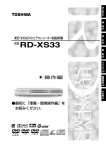Download 1 - 取扱説明書ダウンロード
Transcript
― 商品選びのご相談や、お買い上げ後の基本的な取扱方法、故障と思われる場合のご相談 ― ・新製品などの商品選びのご相談 ・各種ケーブルの接続などのご相談 ・リモコン設定/時刻合わせ等の基本的な設定 ・内蔵チューナーのチャンネル設定 ・電子番組表 (ADAMS) の設定 ・録画/再生/削除等の基本操作 注 ) ネットワーク接続設定を除きます。 上記についてのお問い合わせは 『東芝 DVD インフォメーションセンター』 一般回線からの ご利用は 〕 フリーダイヤル (通話料無料) ä£ÓäÈÎÇxx 〔 携帯電話からの ご利用は äxÇäääÎÇxx 〕 (フリーダイヤルは携帯電話・PHS など 一部の電話ではご利用になれません) ナビダイヤル (通話料有料) (PHS・一部の IP 電話などでは、 ご利用になれない場合があります) 東芝HDD&DVDレコーダー取扱説明書 形名 2$3 2$3 ▲ 〔 東芝 HDD&DVD レコーダー 取扱説明書 商品のお問い合わせに関して 応用編 本冊子では、ネットdeナビ、機能設定、困ったときは、 総合さくいんなどについて書かれています。 月∼土 10:00 ∼ 20:00(当社指定休業日等を除く) 日曜日・祝日 10:00 ∼ 16:00 ― 本機に関する編集やネットワークなどの高度な取扱方法 ― ・ネットワークに関してのご相談 ・録画/編集などの高度な操作について ・その他の RD / AK シリーズの機能に関してのご相談 上記についてのお問い合わせは 『RD シリーズサポートダイヤル』 ナビダイヤル (通話料有料) äxÇääääÓÎÎ (PHS・一部の IP 電話などでは、 ご利用になれない場合があります) 月∼土 10:00 ∼ 18:00(当社指定休業日等を除く) 日曜日・祝日 10:00 ∼ 16:00(12:30 ∼ 13:30 は休止 ) ■ホームページ上によくあるお問い合わせ情報を掲載しておりますのでご利用ください。 また、番組データ提供に関する情報、メンテナンス情報やトラブル情報につきましても、お問い合わせの前に、 以下のホームページをご確認ください。 『http://www3.toshiba.co.jp/hdd-dvd/support/』 ●「東芝 DVD インフォメーションセンター」「RD シリーズサポートダイヤル」は株式会社東芝デジタルメディアネットワーク社が 運営しております。 ● 東芝グループ会社または協力会社が対応させていただくことが適切と判断される場合に、お客様の個人情報を提供することがあ りますので、あらかじめご了承ください。 ★長年ご使用の HDD & DVD レコーダーの点検を! このような ● 再生しても音や映像が出ない 症状は ● 煙が出たり、異常なにおいや音がする ありませんか ● 水や異物がはいった ● ディスクが傷ついたり、取り出しができない ● 電源コード、プラグが異常に熱くなる ● その他の異常や故障がある お願い 故障や事故防止のため、 電源プラグをコンセント から抜き、 必ず販売店にご連絡ください。 点検・修 理に要する費用などは販売店にご相談ください。 ©4OSHIBA#ORPORATION 無断複製および転載を禁ず デジタルメディアネットワーク社 〒105−8001 東京都港区芝浦1−1−1 *所在地は変更になることがありますのでご了承ください。 S600/300_応用編_表1-4 1 RD-S600/RD-S300 ● お客様からご提供いただいた個人情報は、ご相談への回答、カタログ発送などの情報提供に利用いたします。 「JIS C 0950に基づくマーク」 ( '8$ ○ 07.1.18 2:02:05 PM 安全上のご注意 製品本体および取扱説明書には、お使いになるかたや他の人への危害と財産の損害を未然 に防ぎ、安全に正しくお使いいただくために、重要な内容を記載しています。次の内容 (表示・ 図記号)をよく理解してから本文をお読みになり、記載事項をお守りください。 ■ 表示の説明 表 示 表 示 の 意 味 “取扱いを誤った場合、使用者が死亡または重傷(*1)を負うことが想 定されること”を示します。 “ 取扱いを誤った場合、使用者が傷害(*2)を負うことが想定されるか、 または物的損害(*3)の発生が想定されること ” を示します。 *1: 重傷とは、失明やけが、やけど(高温・低温)、感電、骨折、中 毒などで、後遺症が残るものおよび治療に入院・長期の通院を 要するものをさします。 *2: 傷害とは、治療に入院や長期の通院を要さないけが・やけど・ 感電などをさします。 *3: 物的損害とは、家屋・家財および家畜・ペット等にかかわる拡 大損害をさします。 ■ 図記号の例 図 記 号 図 記 号 の 意 味 禁 止 “ ” は、禁止(してはいけないこと)を示します。 具体的な禁止内容は、図記号の中や近くに絵や文章で示します。 指 示 “ ” は、指示する行為の強制(必ずすること)を示します。 具体的な指示内容は、図記号の中や近くに絵や文章で示します。 注 意 “ ” は、注意を示します。 具体的な注意内容は、図記号の中や近くに絵や文章で示します。 別冊(接続・設定編)の安全上のご注意を必ずお読みください。 2 S600/300_応用編_00 2 07.1.15 6:59:53 AM ネ ッ ト 接 続 設 定 はじめに 本書は、以下の機能をお楽しみいただくための、接続、 設定や操作のしかたを解説しています。また、本機の操 作などに困ったときもお役立てください。 ネ ッ ト de ナ ビ 「ネット de ナビ」とは、どんな機能? 本機 機 能 設 定 「ネット de ナビ」機能は、本機とお手持ちの パソコンとを接続することで、パソコンから本 機を操作できる機能です。 「ネット de ナビ」機能をお使いいただくには、 参 考 情 報 本機をパソコンと接続していることと、それに ネット deナビ 伴う設定 が必要です。 ※ ※ パソコンとの接続は、直接パソコンに接続する方法と、ブロードバンド常時接続の環 境で同一ネットワーク内でインターネットに接続する方法があります。 本機の機能で、操作に困ったときは? 「知りたい操作がどの冊子に書いてあるのかわからない…。」、「操作がうまくでき なかった。どうして?」、「取扱説明書に書いてある用語の意味がわからない…。」 そんなときは本書「参考情報」章にある総合さくいんや解説、用語集をお役立 てください。 •意匠、仕様などは改良のため予告なく変更することがあります。 •本書に描かれているイラスト、画面表示などは見やすくするために誇張、省略があり実際とは異なる場 合があります。 •本書で説明しているイラスト、画面表示などは、例として表示してあります。 3 S600/300_応用編_00 3 07.1.15 6:59:54 AM はじめに もくじ 安全上のご注意 ............................................................................................................................................................2 はじめに ........................................................................................................................................................................3 もくじ ...........................................................................................................................................................................4 本機のネットワーク機能と設定について 6 ネット接続設定 動作環境について 8 ネットワーク接続環境 ................................................................................................................................................8 パソコン ........................................................................................................................................................................8 WWW ブラウザ ...........................................................................................................................................................8 用語と商標について ....................................................................................................................................................8 制限事項と免責事項 9 制限事項 ........................................................................................................................................................................9 免責事項 ........................................................................................................................................................................9 ネットワーク機能を使う(ネット機能の概要) 10 対応機器とのネットワーク間ダビングをする(ネット de ダビング)...............................................................10 iNET を利用して番組表データを取得する ............................................................................................................10 パソコンで本機を操作する(ネット de ナビ)......................................................................................................10 接続方法によって使えるネットワーク機能が異なります....................................................................................11 LAN 端子でネットワークに接続する 12 直接パソコンやネット de ダビング対応機器と接続する場合 .............................................................................12 本機のみをブロードバンド常時接続対応モデムと接続する場合 ........................................................................12 本機とパソコンやネット de ダビング対応機器をブロードバンド常時接続対応モデムに接続する場合 .......13 イーサネット設定をする 14 イーサネット設定をする..........................................................................................................................................14 設定項目(ネット de ナビ/ネット de ダビング画面).......................................................................................14 設定項目(アドレス/プロキシ画面)....................................................................................................................15 ネット de ナビを使うパソコンの設定をする 16 パソコンの設定をする(パソコンと直接接続している場合)..............................................................................16 パソコンの設定をする(ブロードバンド常時接続のパソコンと接続している場合).......................................16 ネット de ナビを起動する 17 ネット de ナビ設定をする 18 ネット機能設定ガイド 21 ネット de ナビ ネット de ナビの機能と設定について 24 ネット de ナビでできること ...................................................................................................................................24 ネット de ナビの設定の流れ ...................................................................................................................................24 番組の録画予約をする(録画予約) 25 設定項目 .....................................................................................................................................................................26 iEPG /番組ナビのチャンネル名を設定する 28 iEPG で録画予約をする 30 e メールで録画予約をする 31 e メール予約の便利な機能 ......................................................................................................................................32 おまかせ自動録画の設定をする(おまかせ設定) 33 録画した番組のタイトル情報を見る/変更する 34 リスト一覧で表示/変更する ..................................................................................................................................34 設定項目 .....................................................................................................................................................................35 サムネイル一覧で表示/変更する ..........................................................................................................................36 フォルダを設定する .................................................................................................................................................37 4 S600/300_応用編_00 4 07.1.15 6:59:55 AM キーワードを設定する 38 ライブラリ情報を使う(ライブラリ) 39 ネ ッ ト 接 続 設 定 見たいタイトルの格納先ディスクを探す...............................................................................................................39 タイトルの情報を見る .............................................................................................................................................39 ライブラリ情報をパソコンにファイル出力する ...................................................................................................39 全ディスク番号ごとの残量一覧を表示する(ディスク名一覧)..........................................................................39 DVD-Video 作成用の背景(メニューテーマ)を設定する ネ ッ ト de ナ ビ 40 ユーザ・メニューテーマを削除する ......................................................................................................................41 登録したユーザ・メニューテーマを本体側で使用するには ................................................................................41 リモコン画面で操作する 42 表示部の見かた .........................................................................................................................................................42 リモコンの見かた .....................................................................................................................................................43 ネット de キーボード ..............................................................................................................................................43 パソコンのキーボードで操作する ..........................................................................................................................44 編集リモコンで操作する..........................................................................................................................................44 ネット de モニター ..................................................................................................................................................45 DLNA 対応機器にタイトルを配信する 機 能 設 定 48 設定方法 .....................................................................................................................................................................48 ネット de ナビ・ヘルプ 50 参 考 情 報 機能設定 設定メニュー一覧 設定の変更と機能の設定 52 54 DVD プレイヤー設定 ................................................................................................................................... 55 操作・表示設定 ............................................................................................................................................. 57 再生機能設定 ................................................................................................................................................ 59 録画機能設定 ................................................................................................................................................ 61 管理設定 ....................................................................................................................................................... 64 通信設定 ....................................................................................................................................................... 66 チャンネル/入力設定 .................................................................................................................................. 66 参考情報 アスペクト比(画面比)について 出力される音声の種類 言語コード表 技術情報 70 72 73 74 録画時間について ........................................................................................................................................ 74 画質について(SP、LP、TS、A1、A2、DL、MN モードの使い分け)................................................. 74 D/M1、 D/M2 について .............................................................................................................. 74 L-PCM(リニア PCM)について ............................................................................................................... 74 地上デジタル放送/その他のデジタル放送について .................................................................................. 75 ソフトウェアのバージョンアップについて .................................................................................................. 76 用語解説 77 本機で使われるソフトウェアのライセンス情報 81 本機で使われるフリーソフトウェアコンポーネントに関するエンドユーザーライセンスアグリーメント原文(英文)82 困ったときは 89 テレビ画面に表示されるメッセージ画面について 96 総合さくいん 98 商品の保証とアフターサービス 107 商品のお問い合わせに関して 裏表紙 5 S600/300_応用編_00 5 07.1.15 6:59:55 AM はじめに 本機のネットワーク機能と設定について ネットワーク機能の接続や設定の前にお読みください。 本機のネットワークを利用した機能には、以下の四つがあります。 ① iNET を利用した、地上アナログ放送などの番組表情報の取得 ② パソコンから本機を操作する、ネット de ナビ機能( 24 ページ) ③ ネット de ダビング対応機器(当社製 HDD&DVD レコーダー(HD DVD ドライブ搭載機及び VTR 一体型含む)など)とのネットワーク間ダビング ④ 本機を制御するプログラム(ソフトウェア)の最新版のダウンロード( 76 ページ) 用途やお客様のネットワーク環境によって、接続や設定方法が異なります。以下の表で確認してから接 続や設定をしてください。 ネットワーク機能の 利用項目 ネットワーク環境 ①iNET での 番組表情報取得 ブロードバンド常時 接続環境あり※ ○ ブロードバンド常時 接続環境なし × ③ネット de ダビング ④ソフトウェアの ダウンロード ○ ○ ○ △ △ × ②ネット de ナビ ○=利用できます/△=制限つきで利用できます/×=利用できません ※「ブロードバンド常時接続環境あり」でも、お客様のネットワーク環境などの条件によっては、ご利用できない機能 があります。 ネットワーク機能の準備の流れ 本機をブロードバンド常時接続の環境に接続してお使いになる場合の、準備の 流れです。 1. 動作環境、制限事項や免責事項をお読みになり、理解および同意をする ( 8、9 ページ) 2. 本機をブロードバンド常時接続の環境に接続する( 12 ページ) 3. イーサネット設定をする( 14 ページ) 4. ネットワークを利用した各機能の設定をする( 10、11、21 ページ) 6 S600/300_応用編_00 6 07.1.15 6:59:55 AM 1 ネットワーク機能を利用す るために、接続や設定をし ましょう! ネット接続設定 本機をブロードバンド常時接続の環境で、インターネット に接続する方法や、パソコンとつないで本機を操作するた めの設定などを説明しています。 ● 動作環境について ● 制限事項と免責事項 ● ネットワーク機能を使う(ネット機能の 概要) ● LAN 端子でネットワークに接続する ● イーサネット設定をする ● ネット de ナビを使うパソコンの設定を する ● ネット de ナビを起動する ● ネット de ナビ設定をする ● ネット機能設定ガイド S600/300_応用編_01 7 07.1.15 7:00:11 AM ネット接続設定 動作環境について ネットワークを利用する機能や、ネットdeナビ機能には、どんなパソコン やOSが対応しているの? 本機は、IEEE(米国電気電子技術者協会)802.3規格に準拠しています。 ネットdeナビ機能をお使いいただくためには、以下の環境が必要です。ネットワークやパソ コンに接続する前にお確かめください。 ネットワーク接続環境 ブロードバンド常時接続の環境。 動作環境は、予告なく変更される場合があります。 また、すべての動作を保証するものではありませ ん。 本機に関する最新情報は、当社ホームページでご 確認ください。 http://www3.toshiba.co.jp/hdd-dvd/support/ パソコンやWWWブラウザの上記以降のバージョ ンについてお使いいただけるかは「RDシリーズサ ポートダイヤル」( 裏表紙)にお問い合わせくだ さい。 ※ 以下はネットdeナビ機能に必要な動作環境です。 パソコン OS:Windows® 2000 / XP Mac OS X(10.4) カラーモニター:16ビットカラー以上、800× 600ドット以上 必要なデバイス:LANポート (100Base-TX / 10Base-T) WWW ブラウザ Windows® の場合: Internet Explorer 7.0 Mac OSの場合: Safari 2.0.3 上記バージョン以降については、すべての動作を 保証するものではありません。 ネ ッ トdeナ ビ の 機 能 を 使 う に は、Java VM Ver.1.5(Mac OS Xは1.4.2)がインストールさ れている必要があります。最新のJava VMを入 手するには、米国Sun Microsystems, Inc.の http://java.com/ja/のサイトでご確認ください。 ネット de ナビの機能「ネット de モニター」を 使うには、QuickTime Ver.7.0.3 がインストー ルされている必要があります。QuickTime を入 手するには、Apple Computer, Inc. のサイト http://www.apple.co.jp/quicktime/download/ でご確認ください。 (2007年1月現在) 用語と商標について Microsoft、Windows、Internet Explorer は 米国マイクロソフト社の米国およびその他の国 における登録商標または商標です。 Windows® 2000...Microsoft® Windows® 2000 Professional operating system Service Pack4 (SP4)日本語版 Windows® XP...Microsoft® Windows® XP operating system 日本語版 Windowsの正式名称は、Microsoft Windows Operating Systemです。 Macintosh、Mac、Safari、QuickTimeは、米国 および他の国々で登録されたApple Computer, Incの商標です。 本書に掲載の商品の名称は、それぞれ各社が商 標および登録商標として使用している場合があ ります。 JavaおよびすべてのJava関連の商標およびロ ゴは、米国およびその他の国における米国Sun Microsystems, Inc.の商標または登録商標で す。 DLNAお よ びDLNA CERTIFIEDはDigital Living Network Allianceの商標です。 「制限事項と免責事項」 ( 9 ページ)もよくお 読みいただき、ご理解いただいた上でネット de ナビをお使いください。 8 S600/300_応用編_01 8 07.1.15 7:00:11 AM ネット接続設定 ネ ッ ト 接 続 設 定 制限事項と免責事項 本機のネットワークを利用した機能をお使いになる前に、以下の免責事項・制限事項などを必ずよくお読 みください。 制限事項 本機をネットワークにつなぎ、ネットdeナビ機能は、 本機が動作状態のときにだけ使用できます (ネットde ナビ機能の電源待機状態でのメール予約確認機能は除 く)。 また、「録画予約」を設定した場合を除き、本機能で本 体側の電源を「入」にすることはできません。 ネットdeナビ機能の動作環境: 1. OS(オペレーティングシステム): Windows® 2000、Windows® XP(日本語版) Mac OS X(10.4)(日本語版) 2. DOS/V互換パソコンまたはMacintoshコンピュー タ(LANコネクタが必要) (市販品) 3. WWWブラウザ (Windows®) :Internet Explorer (対 応バージョンについては、 8ページをご覧くださ い。) WWWブラウザ (Mac OS):Safari(対応バージョ ンについては、 8ページをご覧ください。 ) 「iEPG予約機能」、「メール予約機能」をご使用になる場 合には、あわせて以下の環境が必要です。 4. インターネット常時接続環境 (ブロードバンド接続必須) 5. 設置場所からパソコンで送受信可能なeメールアカ ウント(POPサーバーおよびSMTPサーバーを使用 したサービス) 6. ハブ機能を持ったブロードバンドルーター(DHCP 機能搭載を推奨) 7. 有線のLAN接続が家庭の環境で困難な場合、無線 LANアクセスポイントと本機につなぐ無線LANイー サネットアダプタ(市販品) 動作環境にすべて合致していても正常に動作しない場 合や、何らかの不具合が発生することがあります。す べての環境での動作を保証するものではありません。 本機の通信機能は、米国電気電子技術協会IEEE802.3 に準拠しています。 本機の通信状態、またはネットdeナビ機能で本機とパ ソコン間の通信状態によっては、表示が遅くなったり、 表示や通信にエラーが発生する場合があります。 プロバイダ (インターネット接続事業者)側の設定や制 限によっては、本機能の一部が使用できない場合があ ります。 電話通信事業者およびプロバイダとの契約費用および 通信に使用される通信費用は、お客様ご自身でお支払 いください(メール予約の送受信の費用も含む)。 なお、プロバイダ指定の回線接続機器 (ADSLモデムな ど)に10BASE-Tまたは、100BASE-TXのLANポー トがない場合は接続できません。 ADSLでご利用いただくには、ADSLモデムが必要で す。通信事業者やプロバイダが採用している接続の方 式や契約の約款などによっては、本製品をご利用いた だけない場合や同時接続する台数に制限や条件がある 場合があります。(契約が一台に制限される場合、すで に接続されているパソコンがあると、本機を二台目と して接続することが認められていないことがあります) プロバイダによってはルータの使用を禁止あるいは制 限している場合があります。 詳しくはご契約のプロバイダにお問い合わせください。 ブロードバンド常時接続のパソコンと接続する場合は、 カテゴリー 5と表示された10BASE-T/100BASETXのLANケーブルをご使用ください。 直接本機とパソコンを接続する場合は、市販のクロス ケーブルをご使用ください。 セキュリティソフトウェア自体やその設定によっては、 本機能の一部が使用できない場合があります。 ●以下は、ネットdeナビ機能を対象とした制限事項にな ります。 ネットdeナビ機能は、パソコン上で録画予約を設定・ 変更したり、タイトル名・チャプター名・番組情報等 のテキスト情報の編集や各種設定の変更、サムネイル 表示、DVD-Videoメニューの背景データの取込みはで きますが、それ以外の情報の取得や変更、追加はでき ません。 本機とパソコンを直接接続する場合には別途市販の LANケーブル (クロスケーブル)を、ハブやルータとの 接続には別途、市販のLANケーブル(ストレートケーブ ル)をご用意ください。 「メール予約機能」をご利用になるには、POP3または APOPに対応したご家庭から接続可能なeメールのア カウントが別途必要です。携帯電話などのメールアド レスのように、ご家庭のパソコンからアクセスできな いeメールのアカウントはご利用になれません。 本機が同ネットワーク経由でインターネットプロバイ ダのメールサーバーにアクセスできるよう、常時接続 されている必要があります。なお、本機とメールサー バーとの接続に際し、パソコンの電源を入れておく必 要はありませんが、パソコン側で自動的にメールサー バーからメールを受信してサーバー側のメールを受信 時に削除されるように設定している場合、本機で予約 メールを受信する前に消えることがありますので、サー バーにコピーを残すなどの設定変更が必要です。 携帯電話からのメール予約には、インターネットメー ルを使用してください。ショートメールのような携帯 電話間だけのメール機能では使用できません。 ポータルサイトのwebメール(POP3対応していない) はメール予約の設定には使用できません(録画予約完了 通知のアドレスには設定できます)。 ネ ッ ト de ナ ビ 機 能 設 定 参 考 情 報 免責事項 本機能によって接続した機器に通信障害等の不具合が 生じた場合の結果について、当社は一切の責任を負い ません。 お客様の居住環境が、ブロードバンド常時接続にでき ない場合、当社は一切責任を負いません。 火災、地震などの自然災害、第三者による行為、その 他の事故、お客様の故意または過失、誤用、その他異 常な条件下での使用によって生じた障害に関して、当 社は一切の責任を負いません。 本機能の使用または使用不能から生ずる付随的な障害 (事業利益の損失、事業の中断、記録内容の変化・消失、 インターネット契約料金・通信費用の損失など)に関し て、当社は一切責任を負いません。 取扱説明書および本書の記載内容を守らないことに よって生じた損害に関して、当社は一切責任を負いま せん。 接続した機器、使用されるソフトウェアとの組み合わ せによる誤動作や、ハングアップなどから生じた損害 に関して、当社は一切責任を負いません。 本機能を使用中、万一何らかの不具合によって、録画・ 録音・編集されなかった場合の内容の補償および付随 的な損害(事業利益の損失、事業の中断など)に対して、 当社は一切の責任を負いません。 インターネットを使用して提供されるサービスは、予 告なく一時停止したり、サービス自体が終了される場 合がありますので、あらかじめご了承ください。 9 S600/300_応用編_01 9 07.1.15 7:00:13 AM ネット接続設定 ネットワーク機能を使う(ネット機能の概要) 対応機器とのネットワーク間ダビングをする(ネット de ダビング) ● 同一ネットワーク上のネットdeダビング対応機器(当社製HDD&DVDレコーダー(HD DVDドライブ搭 載機およびVTR一体型を含む))にダビングすることができます。( 操作編160ページ) ステップ 1 ・ LAN端子でネットワークに接続します ルーター 本機 ネットdeダビング 対応機 ( 12ページ∼) ・ イーサネット設定をします ( 14ページ∼) iNET を利用して番組表データを取得する ● 本機をブロードバンド常時接続の環境でインターネット接続しておくと、インターネットを利用して番 組データサーバーから番組データをダウンロードできます。 インターネット ステップ 2 ・「番組ナビ設定」で「iNET」を設定します ( 接続・設定編57ページ) 番組データ ADSLモデム パソコンで本機を操作する(ネット de ナビ) ● 本機とパソコンを接続して、パソコンから本機を操作することができます。( 24ページ∼) 本機 ステップ 3 ・ ネットdeナビを起動・設定します( 17ページ∼) ネット deナビ 10 S600/300_応用編_01 10 07.1.15 7:00:14 AM ネ ッ ト 接 続 設 定 接続方法によって使えるネットワーク機能が異なります パソコンと接続するためには、LAN 接続できるパソコンが必要です。 パソコンと直接接続する方法と、ブロードバンド常時接続のパソコンと接続する方法があります。それぞれの接続の方 法で使えるネットワーク機能が異なります。 パソコンと直接接続する場合 ブロードバンド常時接続のパソコンと接続する場合 ネ ッ ト de ナ ビ 機 能 設 定 電話回線 ADSLモデム + ルーター ■ 接続・設定の概要 ■ 接続・設定の概要 ・【イーサネット利用設定】を【利用する】に 設定する(接続・設定編 62 ページ) ・【イーサネット利用設定】を【利用する】に 設定する(接続・設定編 62 ページ) 左ページの ① LAN 端子でネットワークに接続する ( 12 ページ∼) ネット de ダビングをする ステップ 1 ① LAN 端子でネットワークに接続する ( 12 ページ∼) ② イーサネット設定をする ( 14 ページ∼) 左ページの ネット de ナビ機能を使う 参 考 情 報 ② イーサネット設定をする ( 14 ページ∼) ステップ 3 ① パソコンの設定をする ( 16 ページ) ② ネット de ナビを起動する ( 17 ページ) iNET を利用して番組データを取得するな ど、本機のネットワーク機能を最大限に活 用するには、ブロードバンド常時接続環境 との接続が必要です。 左ページの iNET を利用して番組データ取得 ①「番組ナビ設定 ー 地上アナログ/ ライン入力の番組データ取得」で 「iNET」を設定する ( 接続・設定編 57 ページ) 左ページの ネット de ナビ機能を使う ステップ 3 ① ネット de ナビを起動する ( 21 ページの「ネット機能設定ガイド」も ご覧ください。 ステップ 2 17 ページ) ② ネット de ナビ設定をする ( 18 ページ) ③ iEPG チャンネル名を設定する ( 28 ページ) ※ ③は、録画予約サイト(iEPG サイト) を使って録画予約をする場合に必要 な設定です。 11 S600/300_応用編_01 11 07.1.15 7:00:15 AM ネット接続設定 LAN 端子でネットワークに接続する 本機の「LAN」端子を使って直接パソコンやネットdeダビング対応機器と接続する方法と、ブロードバンド 常時接続の環境でインターネットに接続する方法を説明します。用途に合わせて接続をしてください。 直接パソコンやネット de ダビング対応機器と接続する場合 使用ケーブルについて 本体背面 直接本機と接続する場合は、市販 のLANクロスケーブルをお使いく ださい。 LAN端子へ 直接パソコンと接続する 直接ネットdeダビング対応機器と接続する LAN(Ether)端子へ LAN端子へ クロスケーブル(市販品) 本機のみをブロードバンド常時接続対応モデムと接続する場合 使用ケーブルについて 本体背面 ルーターを使って接続する場合は、市販の LANストレートケーブル(カテゴリ5と表示さ れた10BASE-T/100BASE-TXのLANケー ブル)をお使いください。 LAN端子へ (例:ADSL モデム(ルーター内蔵タイプ)を使ってネッ トワークと接続する) ADSLモデム (ルーター内蔵タイプ) (例:ADSLモデムとルーターを使ってネットワーク と接続する) ルーター ADSLモデム ADSL回線など になっている電 話回線 ADSL回線などになっている 電話回線 LAN(Ether)端子へ LAN(Ether)端子へ ストレートケーブル(市販品) 12 S600/300_応用編_01 12 07.1.15 7:00:17 AM 本機とパソコンやネット de ダビング対応機器をブロードバンド常時接続対応モデムに接続する場合 使用ケーブルについて 本体背面 ルーターを使って接続する場合は、市販のLANス トレートケーブル(カテゴリ5と表示された 10BASE-T/100BASE-TXのLANケーブル)を お使いください。 ネ ッ ト 接 続 設 定 ネ ッ ト de ナ ビ LAN端子へ (例:ADSLモデム(ルーター内蔵タイプ)を使ってネット ワーク、パソコンやネットdeダビング対応機器と接 続する) ADSLモデム (ルーター内蔵タイプ) (例:ADSLモデムとルーターを使ってネットワーク、パ ソコンやネットdeダビング対応機器と接続する) ルーター ADSLモデム ADSL回線など になっている電 話回線 ADSL回線などに なっている電話回線 LAN(Ether)端子へ 機 能 設 定 LAN(Ether)端子へ 参 考 情 報 ストレートケーブル(市販品) ネット de ダビング 対応機器 LAN端子へ LAN(Ether)端子へ LAN端子へ ネット de ダビング 対応機器 LAN(Ether)端子へ ※「番組ナビ」での ADSL モデム(ルータータイプなど)の接続では、パソコンと本機との接続は不要です。ただし、 プロキシサーバーの設定が必要な場合、追加設定が必要となります。( 15 ページ) ※「編集ナビ」での「ネット de ダビング」の対応機器と同一ネットワーク内で接続するときは、パソコンと本機との接 続は不要です。 ご注意 LAN ケーブルの抜き差しをするときは、必ず本機とパソコンや接続する機器の電源を 切ってから行なってください。 LAN ケーブルの抜き差しは、プラグを持って行なってください。 抜くときは、LAN ケーブルを引っ張らず、ロック部を押しながら抜いてください。 LAN 端子に電話のモジュラーケーブルを接続しないでください。 故障の原因となる場合があります。 CATV インターネット、B フレッツなども使用できますが、さまざまな接続形態があ りますので回線業者やプロバイダの指示に従ってください。 押しながら ロック部 プラグ 本機をブロードバンド常時接続環境に接続して使用するには、新規に IP アドレスを設定することになります( 15、 16 ページ)。プロバイダによっては、インターネットに接続できる機器の台数が制限されている場合があります。詳 しくはご契約のプロバイダにお問い合わせください。 13 S600/300_応用編_01 13 07.1.15 7:00:18 AM ネット接続設定 イーサネット設定をする ■準備 ①「スタートメニュー」画面から、「設定メニュー」を表示する。 ②「通信設定」→「イーサネット利用設定」→「利用する」の順に選択、決定する。 イーサネット設定をする タブを選択して画面を切り換えます 設定メニュー 1 下の表と次のページの表にしたがっ て、 「ネットdeナビ/ネットdeダビン グ」画面と「アドレス/プロキシ」画面 の各項目を設定する 2 設定が終わったら【登録】を選び、 を押す 通信設定 > イーサネット設定 ネットdeナビ/ネットdeダビング アドレス/プロキシ ネットdeダビング設定 ネットdeナビ設定 本体名 RD-S600 ダビング要求 本体ユーザー名 TOSHIBA 本体パスワード 受け付ける グループ名 グループパスワード 本体ポート番号 80 登録 不正なアクセスなどを防ぐため、 「本体ユー ザー名」と「本体パスワード」を必ず入 力する必要があります。ユーザー名とパス ワードは、他人に知られたり、容易に推測 されないような、お客様独自のものにして ください。 これらの入力をしないと、設定を完了でき ません。 設定項目(ネット de ナビ/ネット de ダビング画面) ■ ネット de ナビ設定 本体名 半角英数字記号 15 文字 通常は設定を変える必要はありません。本機を複数台接続する場合は、 以内 それぞれ本体ごとに変更してください。 本体ユーザー名 半角英数字記号 16 文字 パソコンから本機にアクセスするための ID です。 以内 他人に知られたり、容易に推測されないような、お客様独自のものに してください。(避けた方がよい例 : ご自身やご家族の名前、電話番 号、誕生日、住所の地番、車のナンバー、同じ数字や記号の単純な並 び など) 本体パスワード 半角英数字記号 16 文字 パソコンから本機にアクセスするためのパスワードです。 以内 他人に知られたり、容易に推測されないような、お客様独自のものに してください。(避けた方がよい例 : ご自身やご家族の名前、電話番 号、誕生日、住所の地番、車のナンバー、同じ数字や記号の単純な並 び など) パスワードを入力すると「*」で表示されます。 パスワードを忘れたときは、新たなパスワードを入力し、設定してく ださい。 本体ポート番号 80 通常は設定を変える必要はありません。うまく接続できないときや、 機能の一部が働かないときに、2000 ∼ 10000 の間で変更します。 ■ ネット de ダビング設定 ダビング要求 グループ名 グループパスワード 受け付ける 東芝製 HDD&DVD レコーダー(HD DVD ドライブ搭載機および VTR 一体型を含む)を複数台ネットに接続して相互ダビングすると きに選びます。 受け付けない ネットを通してのダビングを許可しません。 例:TOSHIBA 複数台をネットに接続しているときのグループ名を設定します。 グループ名を設定したときに、パスワードを設定します。 14 S600/300_応用編_01 14 07.1.15 7:00:19 AM ■ ネット de ダビングの設定についての重要なお知らせ すでにお持ちのRDシリーズ(ネットdeダビング対応の従来モデル)とネットdeダビングするときは、両方のグルー プ名とパスワードを一致させないと、相互にダビングすることができなくなりますので、本機能をご利用になる機 器は、すべて同一のグループ名とグループパスワードに設定してください。 従来モデル※1のグループ名とグループパスワードは、初期設定がいずれも半角の大文字で、 「TOSHIBA」となって います。お客様がこの初期設定のまま従来モデルをお使いの場合、本機に「TOSHIBA」を設定してご使用いただく こともできますが、不正なアクセスなどを防ぐためにも、従来モデルの 「ネットdeナビ」画面(パソコン上)で「本体 設定」※2を開き、「ネットdeダビングの設定」を、本機で新たに設定したグループ名とグループパスワードに変更し ていただくことを強く推奨いたします。 ※1 ネットdeダビング対応従来モデル(グループ名、グループパスワードの初期設定が「TOSHIBA」 の機種) RD-XS43、RD-XS53、RD-XS24、RD-XS34、RD-XS36、RD-XS46、RD-X5、RD-H1、RD-H2、 RD-Z1 ※2 RD-Z1では 「ネットdeナビ設定」となります。 ネ ッ ト 接 続 設 定 ネ ッ ト de ナ ビ 設定項目(アドレス/プロキシ画面) ■ パソコンと直接接続した場合( 16 ページのパソコン側の設定もご覧ください。) ※「編集ナビ」での 「ネットdeダビング」の直接対応機器と本機を接続するときの 「アドレス/プロキシ」 設定も、パソコンを対応機器に置き換えて設定してください。 DHCP IPアドレス サブネットマスク 使わない デフォルトゲートウェイ 例:192.168.1.1 DNSサーバー プロキシサーバー ネットワークの情報を手動で設定します。 パソコンの IP アドレスが 本機と接続するパソコンと同じサブネット内の異なるアドレスを設定 192.168.1.10 の場合 します。 例:192.168.1.15 例:255.255.255.0 例:192.168.1.1 接続するネットワーク環境のサブネットマスクを設定します。 本機がゲートウェイを使う場合に設定します。 本機が DNS を使う場合に設定します。 (設定不要) 設定は不要です。(設定しても無視されます。) プロキシポート (設定不要) 設定は不要です。(設定しても無視されます。) MACアドレス (設定不可) 各本体ごとに決められている MAC アドレスが表示されています。 変更はできません。 接続確認※ 機 能 設 定 参 考 情 報 本機と接続したパソコンに接続されているか確認します。 注: 「接続確認」を押してDNSサーバーに関するメッセージが表示される場合は無視してください。 ※ 【接続確認】を押すと「アドレス/プロキシ」画面で変更した項目が保存され、保存前の設定に戻せなくなります。 念のため設定内容を書き留めておくことをお勧めします。 IP アドレスは、プライベート IP アドレスが設定できます。 (例:192.168.1.1 ∼ 192.168.1.254) ■ ブロードバンド常時接続環境に接続した場合 ※「編集ナビ」での「ネット de ダビング」の対応機器と同一ネットワーク内で接続するときの「アド レス/プロキシ」設定も、パソコンを対応機器に置き換えて設定してください。 DHCP 使う ネットワークの情報を自動的に取得します。 IPアドレス (設定不要) DHCP サーバーから取得した IP アドレスが表示されます。 サブネットマスク (設定不要) DHCP サーバーから取得したサブネットマスクが表示されます。 デフォルトゲートウェイ (設定不要) DNSサーバー プロキシサーバー プロキシポート MACアドレス 接続確認※ 自動取得「使う」 DHCP サーバーから取得したデフォルトゲートウェイが表示されます。 「使う」を選ぶと DHCP サーバーから自動的に DNS サーバーアドレ スが取得されます。 自動取得「使わない」 DNS サーバーアドレスを手動で入力します。詳しくは「ネット de ナビ オンラインヘルプ」をご覧ください。 半角英数字記号 32 文字 以内 使用しているプロバイダでプロキシ設定が必要な場合に、そのプロキ シサーバーのアドレスを設定します。 80 通常は設定を変える必要はありません。変更が必要なときだけ、1 ∼ 65535 の間で設定します。 (設定不可) 各本体ごとに決められている MAC アドレスが表示されています。 変更はできません。 本機がルーターと問題なく接続されているか確認します。 ※ 【接続確認】を押すと「アドレス/プロキシ」画面で変更した項目が保存され、保存前の設定に戻せなくなります。 念のため設定内容を書き留めておくことをお勧めします。 ルーターの DHCP 機能がうまく働かない場合(その場合デフォルトゲートウェイ、DNS サーバーの IP アドレスが 取得できずエラーになります。)は、ルーターのメーカーにお問い合わせください。 本機のネットワーク機能を使うときは、イーサネット利用設定( 接続・設定編 62 ページ)を「利用する」に設定 してください。 15 S600/300_応用編_01 15 07.1.15 7:00:20 AM ネット接続設定 ネット de ナビを使うパソコンの設定をする ネット de ナビを使うパソコン側の設定は、OS の種類によって異なりますので、詳しくはパソコンの取扱 ® 説明書をご覧ください。ここでは、Windows XP を例に説明しています。 パソコンの設定をする(パソコンと直接接続している場合) 1 「コントロールパネル」→「ネットワー ク接続」→「ローカルエリア接続」の 「プロパティ」をクリック→「インター ネットプロトコル(TCP/IP)」の「プ ロパティ」をクリックする 「次の IP アドレスを使う」を選び、IP アドレスと サブネットマスクを設定します。 これらの設定をする前に、すでに値が設定されてい るときには、設定を戻せるようにその内容を記録し ておくことをお勧めします。 ①「IP アドレス」: 192.168.1.10 を設定します。 (本体の IP アドレスとは異なるアドレスを設定し ます) ②「サブネットマスク」 : 255.255.255.0 に設定します。 ① ② 2 画面の「OK」 をクリックする 「OK」をクリックしたあとは、パソコンの指示にし たがってください。 パソコンを再起動する場合もあります。 次に「ネット de ナビを起動する」 進んでください。 17 ページに パソコンの設定をする(ブロードバンド常時接続のパソコンと接続している場合) インターネットに常時接続されているパソコンの場合 は、通常「DHCP を使う」 (IP アドレスを自動的に取得) になっていますので、パソコン側の設定を変更する必 要はありません。 もし、 「ネット de ナビ」が起動しないときは、 「DHCP を使わない」に設定し、パソコンの「TCP/IP のプロ パティ」の設定に合わせて、本機の設定を手動で変更 してください。 ブロードバンド常時接続しているパソコ ンと本機を接続した場合は、パソコン側 の設定は必要ありません。 17ページに進んでください。 インターネットに接続している場合、IP アドレスを指定すると接続できなくなることがあります。インターネットに 接続するときは、設定を元に戻してください。 Mac OS X の場合は、 「アップルマーク」→「システム環境設定」→「ネットワーク」→「TCP/IP」を開き、設定方 法を「手入力」にし、IP アドレスとサブネットマスクを入力します。 16 S600/300_応用編_01 16 07.1.15 7:00:21 AM ネット接続設定 ネ ッ ト 接 続 設 定 ネットdeナビを起動する 本機をパソコンで設定/操作するためのネット de ナビを起動します。 ® ここでは、Windows XP を例に説明しています。 例 1 パソコンでネットdeナビ対応のブラ ウザを起動する ネ ッ ト de ナ ビ ® 本 取 扱 説 明 書 で は、Windows の Internet Explorer を例にしています。 ブラウザ上の【戻る】ボタンを使うと、設定や 表示が正しく行なわれない場合があります。 2 機 能 設 定 アドレスにhttp://RD-S600/ また はhttp://RD-S300/( お手持ちの機 種名にあわせてください) を入力し、 パソコンのENTER を押す 参 考 情 報 MAC OS X の場合や、本体名を入れたアドレス でアクセスできない場合は、 から「設定メ ニュー」を表示し、 「通信設定」の「イーサネット 設定 ーアドレス/プロキシ」画面 ( 15 ページ ) で設定されている本体の IP アドレスを本体名の代 わりに入力します。 (例:http://192.168.1.15/) をクリックすると、ヘルプ画面が表 示されます。 3-A アドレスを入力すると、本機のイーサネット設定で 設定した「本体ユーザー名」と「本体パスワード」 を入力する画面が表示されますので、それぞれ入力 してください。入力後、メインメニューが表示され ます。 対応ブラウザでお気に入りやブックマークに登録 する場合は、このときに行なってください。 パソコンと直接接続している場合: メインメニューから使いたい機能をクリックする 25 ページ「番組の録画予約をする(録画予約)」以降の説明をご覧になり、各機能をお使いください。 3-B ブロードバンド常時接続のパソコンと接続している場合: メインメニューから「ネットdeナビ設定」 をクリックする 次ページ以降の説明をご覧になり設定をしてください。 ルーターによっては、DHCP によって割り振られる IP アドレスが頻繁に変わる場合があります。 ルーターの管理ソフトウェアで、本機の IP アドレスを確認するには、本機の「イーサネット設定」の「アドレス/プ ロキシ」画面( 15 ページ)に表示されている MAC アドレスから、割り振られた IP アドレスを探してください。 「イーサネット設定」の「本体ポート番号」を「80」以外の値に設定している場合は、本体名または IP アドレスの後 ろに「:ポート番号」を入力します。(例 機種が RD-S600 で本体ポート番号を 2000 にした場合: http://RD-S600:2000/) プロキシ設定が行なわれていると、アクセスできない場合があります。 15 ページをご覧ください。 本体側が動作中のときは、ネット de ナビが操作できても設定できない場合があります。 17 S600/300_応用編_01 17 07.1.15 7:00:22 AM ネット接続設定 ネットdeナビ設定をする 本機のネット de ナビの機能(iEPG など)を設定します。 1 メインメニューの【ネットdeナビ設 定】をクリックする 2 設定する項目をクリックし、値を選ぶ かデータを入力する 設定する内容は、 さい。 3 18 ∼ 20 ページをご覧くだ 設定が終わったら、【登録】をクリッ クする 設定した内容が登録されます。 パソコンに初めて接続するときなど、接続先の環境が変わる場合は、本体の「イーサネット設定」( をやり直してください。 14 ページ∼) ■ 番組情報サイトの設定 録画予約ページアドレス 1 www.rd-style.com/tv/ iEPGサイトを設定します。 (iEPGサイト) 半角英数字63文字以内で入力します。 録画予約ページアドレス 2 iEPGサイトを設定します。 (iEPGサイト) 半角英数字63文字以内で入力します。 番組情報取得アドレス tvsurf.jp 予約名や番組説明を取得するサイトを設定します。 (専用サイト) iEPG予約時に取得する予約名と番組情報の一致に関しては、保証 はしておりません。 番組説明の情報を優先します。 番組説明優先 番組情報設定 (iEPG) 出演者優先 出演者の情報を優先します。 予約名、番組説明ともに、手動で入力してあっても、強制的に更新します。*1 番組情報更新設定 両方強制 番組説明強制 予約名強制 通常 手動で番組説明が入力してあっても、強制的に最新の番組説明に更新されます。*1 手動で予約名を変更してあった場合でも、強制的に最新の番組名に更新されます。*1 推奨設定です。空欄の番組名も番組説明も自動的に入力・更新されます。 本機の動作状態によっては、録画予約されない場合があります。 番組表から予約し、未修正の予約情報(予約名、番組説明、ジャンル)は、上記設定に関わらず更新します。また、空 白の場合も更新します。 ジャンルを指定しないで録画した場合も録画終了時に自動的に更新されます。 *1 DEPG(ADAMS、iNET)使用時は、録画時以外にも一日 1 ∼ 2 回不定期で番組情報を更新します。 18 S600/300_応用編_01 18 07.1.15 7:00:24 AM ■ メール録画予約機能の設定 メール録画予約機能 使用する 使用しない メール予約パスワード 例:rdstyle POP3 サーバアドレス 例:XXX.XXX.ne.jp POP3 ユーザー名 POP3 パスワード APOP 電源ON時の POP3 アクセス間隔 メール録画予約機能を使います。 メール録画予約機能を使いません。 予約メールとして判別するために、 6 文字以上 20 文字以内で半角 英数字を設定します。 記号が含まれているとエラーが起こり、 メー ル録画予約はできません。 POP3 サーバーのアドレスを設定します。 (半角英数字 63 文字以内) POP3 サーバーにアクセスするときのユーザー名を設定します。 半角英数字 63 文字以内で入力します。 POP3 サーバーにアクセスするときのパスワードを設定します。 半角英数字 16 文字以内で入力します。 使用する APOP を使います。 使用しない 例:15 APOP を使いません。 POP3 サーバーへのアクセス間隔時間(電源 ON 時に定期的に予約 メールをチェックする時間の間隔)を 5 分∼120 分の間で設定します。 電源OFF時の POP3 サーバーへのアクセス時間(電源待機状態時に定期的に予約 例:40 POP3 アクセス時間の分 メールをチェックする時間の分)を選択します。 2 時/ 5 時/ 8 時/ 11 時/ 14 時/ 17 時/ 20 時/ 23 時の 選択された分に予約メールをチェックします。 「フィルタアドレス」 で指定したアドレスからの予約メールだけを メール録画予約時 使用する 受信します。 アドレスフィルタリング すべてのアドレスからの予約メールを受信します。 使用しない 「メール録画予約時アドレスフィルタリング」 を 「使用する」 にして フィルタアドレス 例: 半角英数字 63 文字以内で入力します。 [email protected] いる場合に設定します。 使用しない メール通知機能 メール録画予約が完了したときにメールで通知しません。 指定アドレスへ通知 メール録画予約が完了したときにメール通知用の指定アドレスへ 通知します。 送信元アドレスへ通知 メール録画予約が完了したときに送信元アドレスへ通知します。 指定アドレスと送信元 メール録画予約が完了したときにメール通知用の指定アドレスと アドレスへ通知 送信元アドレスへ通知します。 通知しない 失敗しそうな メール通知はしません。 予約の通知 通知する 失敗しそうな予約がある場合、 メールでお知らせします。 ネ ッ ト 接 続 設 定 ネ ッ ト de ナ ビ 機 能 設 定 参 考 情 報 (例) ・番組の途中で録画が中断したとき ・番組追っかけに失敗したとき ・優先度の関係で録画が失敗したとき おまかせ自動予約の 通知 通知しない 通知する このメールは目安であり、 実際に失敗する予約すべてを通知するも のではありません。 予約にはご注意ください。 メール通知はしません。 「おまかせ自動録画」 で録画予約をした場合に、 メールでお知らせし ます。 SMTPサーバーのアドレスを設定します。 半角英数字63文字以内で入力します。 プロバイダのメールサービスのメールアドレスを設定します。半 メールアドレス 例: [email protected] 角英数字63文字以内で入力します。 メール録画予約が完了したときに通知する先のメールアドレスを メール通知用の指定アドレス 例: [email protected] 設定します。半角英数字63文字以内で入力します。 SMTP サーバアドレス 例:XXX.XXX.ne.jp 本機の動作状態によっては、録画予約されない場合があります。 「ONTV JAPAN」サイトでの「メール録画予約」サービスを使用する場合のメール予約パスワードは、そこで登録し た「合い言葉」と同じものにしてください。(2007 年 1 月現在) 「ONTV JAPAN」サイトや「iEPG」サイトで録画予約した場合、送信元アドレスには通知しません。 19 S600/300_応用編_01 19 07.1.15 7:00:25 AM ネット接続設定 ネット de ナビ設定をする(つづき) ■ CSV保存時の設定 番組説明を含める 含める 含めない ライブラリの情報をCSVファイルに保存するときに番組説明も含 めることができます。 CSVファイルに番組説明を含めないで保存します。 ■ その他の設定 時計サーバ リモコンアクセス ポート番号 MACアドレス 本機が時計サーバにアクセスすることで、時刻の誤差を修正します。 複数台を使用した場合など、ネットdeナビ対応のブラウザに表示さ 通常:1048に設定 1048∼1999の間で変更可能 れたリモコン画面が働かない場合に、それぞれの番号を変更します。 各本体ごとに決められているMACアドレスを表示しています。 変更はできません。 東芝のサーバ 時計サーバによる時刻調整は、マンションなどの共有ネットワーク環境などでは使用できない場合があります。 ■ ネット de ナビ動作の設定(Cookie に保存) iEPG予約画面表示設定 別ウィンドウで表示しない 番組情報サイトを利用して予約をするときに、予約情報を別の ウィンドウで表示しません。 別ウィンドウで表示する 番組情報サイトを利用して予約をするときに、予約情報を別の ウィンドウで表示します。 20 S600/300_応用編_01 20 07.1.15 7:00:25 AM ネット接続設定 ネ ッ ト 接 続 設 定 ネット機能設定ガイド おもなネット機能を使うために必要な設定は以下のとおりです。以下の表の基本的な設定を行なってから、 必要な設定をしてください。 ネット機能が働かないときには、設定をもう一度確認してください。 ネット機能 動作環境/基本的な設定 必要な設定 ® ネットdeナビ ( 24ページ) ・OS: Windows 2000/XP Mac OS X(10.4) ・JAVA VM Ver.1.5(Mac OS Xは1.4.2) ( 8ページ) ・イーサネット設定( 14ページ∼) 機 能 設 定 ® ネットdeリモコン ( 42ページ) ・OS: Windows 2000/XP Mac OS X(10.4) ・その他の設定 ・JAVA VM Ver.1.5(Mac OS X は 1.4.2) ーリモコンアクセスポート番号 ( 8ページ) ( 20 ページ) ・イーサネット設定( 14 ページ∼) ® ネットdeダビング ( 操作編160ページ) ・OS: Windows 2000/XP Mac OS X(10.4) ( 8 ページ) ・イーサネット設定( ネ ッ ト de ナ ビ 14 ページ∼) ・ネット de ダビングの設定 ( 14 ページ) ーダビング要求を【受け付ける】に設定する ーグループ名を入力する (ダビングしたい機器のグループ名はすべ て同じ名前に設定します。 ) ーグループパスワードを入力する (ダビングしたい機器のパスワードはすべ て同一のものに設定します。) 参 考 情 報 ® iEPGで録画予約をする ( 30ページ) ・OS: Windows 2000/XP Mac OS X(10.4) ( 8 ページ) ・番組情報サイトの設定 ( 18 ページ) ・iEPG /番組ナビのチャンネル名を設定する ・イーサネット設定( 14 ページ∼) 28 ページ) ーブロードバンド常時接続の環境が必要です。 ( ( 12、13 ページ) ® eメールで録画予約をする ( 31ページ) ・OS: Windows 2000/XP Mac OS X(10.4) ( 8 ページ) ・メール録画予約機能の設定 ( 19 ページ) ・イーサネット設定( 14 ページ∼) ーブロードバンド常時接続の環境が必要です。 ( 12、13 ページ) ® ネットdeモニター ( 45ページ) ・OS: Windows 2000/XP Mac OS X(10.4) ・Internet Explorer7.0(Mac OSX は Safari2.0.3) ・QuickTime(Ver.7.0.3)のインストール 8、47 ページ) ・Java VM Ver.1.5(Mac OS X は 1.4.2) と設定( ・ ネット de モニターの設定( 45 ページ) ( 8 ページ) ・イーサネット設定( 14 ページ∼) ® 番組ナビ - iNET 番組ナビ(iNET) の設定 ( 接続・設定編57ページ) ・OS: Windows 2000/XP Mac OS X(10.4) ( 8 ページ) ・番組情報サイトの設定 ( 18 ページ) ・イーサネット設定( 14 ページ∼) ーブロードバンド常時接続の環境が必要です。 ( 12、13 ページ) ® ・OS:Windows 2000/XP Mac OS X(10.4) ・ジャストクロック 8 ページ) ジャストクロック - 時計サーバ ( ( 接続・設定編 78 ページ) ・その他の設定 - 時計サーバ ( 接続・設定編78ページ) ・イーサネット設定( 14 ページ∼) 20 ページ) ーブロードバンド常時接続の環境が必要です。 ( ( 12、13 ページ) 21 S600/300_応用編_01 21 07.1.15 7:00:26 AM S600/300_応用編_01 22 07.1.15 7:00:28 AM 2 パソコンで操作 してみましょう! ネットdeナビ パソコンを使っての操作方法と、関連する設定について 説明します。 ● ネットdeナビの機能と設定について ● 番組の録画予約をする (録画予約) ● iEPG /番組ナビのチャンネル名を設定 する ● iEPGで録画予約をする ●eメールで録画予約をする ● おまかせ自動録画の設定をする (おまか せ設定) ● 録画した番組のタイトル情報を見る/変 更する ● キーワードを設定する ● ライブラリ情報を使う(ライブラリ) ● DVD-Video作 成 用 の 背 景( メ ニ ュ ー テーマ)を設定する ● リモコン画面で操作する ● DLNA対応機器にタイトルを配信する ● ネットdeナビ・ヘルプ S600/300_応用編_02 23 07.1.15 6:50:46 AM ネット de ナビ ネット de ナビの機能と設定について ネットdeナビを使うには、何が必要なの? ネットdeナビで何ができるのかな? LANで本機と接続できるパソコンが必要です。 本機の操作や設定などをWeb画面で行なえる機能です。 ブロードバンド常時接続の環境であれば、eメールを利用して外出先などから録画予 約をすることもできます。 ネット de ナビでできること ■ パソコンで録画予約/修正 本体の録画予約をパソコンから設定・変更する機 能です。 パソコンからインターネットの番組表を利用して、 録画予約ができます。(iEPG予約) ■ パソコンでタイトル編集 本体の 「見るナビ」のように、内蔵HDDやDVDRAM/R/RWに録画した内容を一覧表示する機能 です。タイトル名やチャプター名、ジャンル、番 組説明など、タイトル情報全般を変更できます。 ただし、本機以外で録画したDVD-R/RWは表 示、変更はできないほか、ファイナライズ済みの DVD-R/RWは表示だけで変更はできません。ま た、番組説明はDVD-R/RW(Videoモード)では 記録できません。 ■ パソコンでライブラリ確認 本体の「ライブラリ」情報を表示、並べ替えする機 能です。本体に記憶されているディスク番号、録 画日時、タイトル名、ジャンルなど、タイトルご との情報を利用して、見たいディスクや空きのあ るDVD-RAMなどが探せます。 ■ パソコンから DVD-Video メニュー用背景 を登録 パ ソ コ ン か ら 本 体 に 好 き な 画 像 を 登 録 し て、 DVD-Video作成時のメニューの背景として利用 できます。 ■ e メールで録画予約 外出先などからeメールで録画予約ができます。 ネット de ナビの設定の流れ ブロードバンド常時接続のパソコ ンと接続してネットdeナビを使 う場合の設定です。 ネットdeナビの動作環境、制限事項や免責事項を お読みいただき、理解および同意をする 内容を理解し同意した! パソコンとの接続を行なう ネットdeナビのパソコンとの接続や設定について は「ネット接続設定」 ( 7ページ∼)の説明をご覧 ください。 ネットdeナビを起動する ( 17ページ) ネットdeナビ設定をする ( 18ページ) 必要な場合、チャンネル名を設定する ( 28ページ) ネットdeナビを使ってみましょう! ■ パソコンから本体操作 パソコンから本体を操作する機能です。 ■ 番組情報の自動取得(iNET) タイトル名や番組説明をインターネットから自動 取得する機能です。 予約名や番組説明を入力しなくても、予約録画後 には番組のタイトル名や番組説明が表示されます。 この機能のサービスは、一時的に停止したり、サー ビス自体が終了される場合があります。 つかいこなしのポイント! ネットdeナビをお使いになる場合は、ブロードバン ド常時接続のパソコンと接続するのが おすすめです! ■ ソフトウェアの最新版をダウンロード 本機を制御するプログラム (ソフトウェア)の最新 版をダウンロードすることができます。 24 S600/300_応用編_02 24 07.1.15 6:50:47 AM ネット de ナビ ネ ッ ト 接 続 設 定 番組の録画予約をする(録画予約) ネ ッ ト de ナ ビ 本体の録画予約機能がパソコン上でも操作 できて便利だね。 本体の「録画予約」のように、録画の予約ができます。 機 能 設 定 ■準備 ネットdeナビを起動します。 ( 17ページ) 1 メインメニューの【録画予約一覧】を クリックする 現在予約されている録画予約の一覧が表示されま す。 2 新しい予約をしたいときは 【新規予約】 を、予約内容を変更したいときは変更 する予約名をクリックする 参 考 情 報 予約情報画面が表示されます。 3 設定する項目をクリックし、値を選 ぶかデータを入力する 設定する内容は 26、27ページをご覧ください。 【削除】をクリックすると、その録画予約は解除され、 録画予約の一覧から削除されます。 『W録(TS1/TS2/VR)』 でどれを選んだかで、設 定できる他の項目が異なります。 4 設定が終わったら、【登録】をクリッ クする 録画予約が設定されます。 【戻る】をクリックすると、設定内容を変更せずに録 画予約の一覧画面に戻ります。 録画予約時刻を設定するときは00:00∼30:59まで入力することができます。予約開始時刻側に24:00以降を 入力して【登録】 をクリックすると予約日付が次の日に変わり時刻が00:00∼06:59で表示されます。 時刻の重複する予約を登録すると、文字色を変えてお知らせします。(赤:時間帯が重複しているとき。青:終了時刻 と開始時刻が同じなどのとき。HDDとDVDの予約混在時には、終了時刻が青文字で表示されない場合があります。 ) 必要に応じて、時刻を変更してください。 25 S600/300_応用編_02 25 07.1.15 6:50:49 AM ネット de ナビ 番組の録画予約をする(録画予約)(つづき) 設定項目 実行 「 」あり 「 」なし 予約名 番組説明 ジャンル W録 CH 予約録画を実行します。 予約録画を実行しません。 予約名に好きな名前をつけることができます。 全角48文字、半角では96文字(DVDディスクの場合は全角32文字、半角では64文字)以内で入力します。 番組の内容などを自由に入力することができます。 改行、空白も含めて全角400文字(半角800文字)以内で入力します。 録画する番組のジャンルを設定します。 デジタル放送をTS録画するときに選びます。記録先は、HDDしか選べません。 録画品質で設定した画質で録画します。 デジタル放送をTS録画するときに選びます。記録先は、HDDしか選べません。 TS1 VR TS2 地上アナログ、地上デジタル、 録画したい放送メディアまたは、ライン入力を設定します。 BSデジタル、110度CS デジタル、ライン入力A∼C 地上アナログ、地上デジタル、 録画したい番組のチャンネルを設定します。 BSデジタル、110度CS (スキップ設定したチャンネルは表示されません。) デジタル、ライン入力A∼C 他の録画と重なった場合、 他の録画を中止して、 この設定をした録画を優先します。 手動で予約 最優先 したとき ふつう 通常の設定です。 (他の録画と重なったときは、 優先度の高い方を優先します。 ) 非優先 通常、 自動録画のときはこの設定を選びます。 録画優先度 ( 操作編76ページ) おまかせ 優先 お気に入りのタレントの出演番組の設定など、 録画優先度を高くしておきたいときにだけ、 この設定にします。 自動録画 ユーザー 「おまかせ自動録画」 の自動予約で設定された予約を、 手動で予約したときの設定に変更します。 のとき 予約 優先度の項目は、 「優先」 → 「最優先」 「 、非優先」 → 「ふつう」 に変更されます。 予約日 (毎予約) 今日から2ヵ月先(62 日)の日付まで 00:00∼30:59 予約時間 記録先 00:00∼30:59 HDD DVD 記録先フォルダ LP SP A1 録画品質*1 (画質モード) A2 DL MN 高レート節約 録画品質 (音質) スポーツ延長*2 M1( D /M1) M2 ( D /M2) L-PCM しない 自動 手動/30分 手動/60分 手動/120分 しない 番組追っかけ*2 自動削除 映像選択*2 音声選択*2 DVD 互換 モード 録画したい番組の日付を設定します。 毎日曜日∼毎土曜日、 月−木、月−金、 連続ものの番組などで毎週や毎日録画したいときに設定します。 月−土曜日、毎日 録画の開始時刻です。 (初期値として現在の時刻が表示されます。) 録画の終了時刻です。現在時刻から2分以降で録画開始時刻から9時間以内(デジタル放送は24時間未満) が設定できます。 内蔵 HDD に録画したいとき。 DVD-RAM/R/RW に録画したいとき。 録画したタイトルをいれるフォルダを指定します。フォルダにいれない場合は「指定なし」を選びます。 長時間録画したいとき。ただし、画質は「SP」モードに比べると下がります。 (音質設定の「L-PCM」を選ぶと設定できません。 ) 録画時間、画質とも標準の設定です。(音質設定の「L-PCM」を選ぶと設定できません。) 録画直前のディスクの空き容量に合わせて自動的に画質レートを設定します。 (ディスクの空き容量が足りない場合は、番組の最後まで録画できません。 ) 内蔵 HDD に録画すると、4.7GB の DVD 未使用ディスクにダビングできる時間分を録画します。 約 4 時間以上の番組は設定できません。 未記録の両面ディスクになるべく高画質でおさまるように、 自動的に画質レートを設定します。 「記録先」 は 「HDD」 に固定されます。 録画後のタイトルは容量が片面ディスク2 枚分で、 中間点で前後二つのチャプ ターに分かれています。 それぞれのチャプターをディスクにダビングすることで、 容量のむだのない、 高画質の保存 ができます。 未記録のDVD-R DL(2層)に、なるべく高画質でおさまるように自動的に画質レートを設定します。内蔵HDDに録 画して、あとでDVD-R DL(2層)ディスクにダビングするという使いかたもできます。 1.0、1.4 または 2.0∼9.2 の範囲で 0.2Mbps ずつ任意に指定できます。 (音質の設定値によって、設定できる上限値が変わります。 ) 最高画質レートで録画しながら容量をなるべく節約したいときに選択します。 通常は最高レートの 9.2Mbps で録画をし、映像に変化が少なく高いレートを必要としない部分だけ、一時的 にレートを下げて録画します。 (音質を L-PCM に設定しているときは、8.0Mbps になります。 ) 標準の音質です。 D /M1 よりも良い音質で、音楽番組に適しています。 圧縮していないデジタル音声で最もよい音質ですが、 録画できる時間は短くなります。 スポーツ延長機能は働きません。 野球中継などの番組の放送時間延長の可能性がある場合に録画予約の終了時刻を自動的に延長します。 ( 操作編 81 ページ) 番組追っかけ機能は働きません。 予約している番組の放送時間が変更になった場合、それにあわせて録画予約の開始/終了時刻を自動的に変更 します。 ( 操作編 82 ページ) タイトル自動削除の対象にしません。 しない 内蔵 HDD の容量が不足した場合に削除の対象となります。 容量不足時 デジタル放送ではひとつの番組内で関連する内容を3チャンネル、 または高画質放送1チャンネルと標準テレビ 1チャンネルで同時に放送を行なう場合があります。 マルチビュー放送の場合、 どのチャンネルで録画するかを設定します。 設定する内容は放送によって異なります。 デジタル放送がマルチビューの情報を含まない場合は、 設定することができません。 (デジタル放送をTS1またはTS2で録画する場合は、 すべて記録されます。 ) デジタル放送には最大で八つの音声がある番組があり、 番組によってどの音声で録画するか設定します。 (デジタル放送をTS1またはTS2で録画する場合は、 すべて記録されます。 ) 切 DVD-R/RW(Videoモード)にあとでダビングすることを前提としません。画質・音質の設定によってはDVD-R/ (主+副で記録されます。) RW (Videoモード)にダビングできない場合もあります。 する 主音声 DVD-R/RW(Videoモード)にあとでダビングできる状態で録画し、音声多重放送の場合、元の主音声だけ を左チャンネルと右チャンネルにそれぞれ記録します。 副音声 DVD-R/RW(Videoモード)にあとでダビングできる状態で録画し、音声多重放送の場合、元の副音声だけ を左チャンネルと右チャンネルにそれぞれ記録します。 (主で記録されます。 ) (副で記録されます。 ) 26 S600/300_応用編_02 26 07.1.18 1:09:28 PM ステレオ L ライン 音声選択 R 主+副 切 録画のりしろ 入 切 無音部分自動 チャプター分割*3 入 マジックチャプター 切 /シーン 入 マジックチャプター 切 /本編 入 ステレオで記録します。 左チャンネルの音声だけを記録します。 右チャンネルの音声だけを記録します。 内蔵HDD、DVD-RAMやDVD-R/RW(VRモード)に録画する場合、二カ国語放送などを二重音声で記録するときに選択します。 のりしろ録画をしません。 番組の前後約5秒をのりしろとして余分に録画します。 この機能は働きません。 音声がない(聴感上音のない)部分で自動的にチャプターを分割します。 この機能は働きません。 それぞれの番組に適した位置で自動的にチャプター分割します。 この機能は働きません。 番組の本編とそれ以外(CMなど)の切り換わり目を自動判別し、チャプター分割します。 *1 この設定は「W録」で 「VR」 を選んだときにだけ有効な設定です。 変更が可能です。 *2 この設定は番組表から予約した番組だけ、 は 「TS1」 「TS2」 の録画には働きません。 *3「無音部分自動チャプター分割」 その他のチャプター分別機能は、 「TS2」での録画には働きません。 ネ ッ ト 接 続 設 定 ネ ッ ト de ナ ビ 機 能 設 定 参 考 情 報 27 S600/300_応用編_02 27 07.1.15 6:50:51 AM ネット de ナビ iEPG /番組ナビのチャンネル名を設定する この設定はiEPGを利用するためのものなのよね。 ここでの注意点はあるのかな? iEPG 録画予約サイトからの録画予約や番組情報取得をするチャンネルを追加/変更するための 設定です。ここで追加/変更したチャンネル名設定(「iEPG で利用するチャンネル名」を除く)は 「番組ナビ」側でも連動して変更されます。 1 メインメニューの【ネットdeナビ設 定】をクリックする ネット de ナビ設定画面が表示されます。 2 【チャンネル名設定】ボタンをクリッ クする チャンネル名設定画面が表示されます。 3 登録または変更する放送メディアを 選ぶ 4 「No.」を選ぶ 変更する場合は、変更したいチャンネル名の番号 を選択します。 5 「リモコン番号」を選ぶ 6 「DEPG CHコード」、「iEPGで利 用するチャンネル名」と「番組表表示 CH」 を入力する 登録してあるチャンネル名を削除するときは、削除 するチャンネル名の「No.」を選んだあと、 【削除】 をクリックします。 DEPG CHコード( 接続・設定編96ページ∼): 番組情報の取得に使用されます。 (デジタル放送の設定はできませ ん。) iEPGで利用するチャンネル名: iEPG録画予約サイトからの録画 予約時に使用されます。 番組表表示CH:「番組ナビ」の番組表で表示される 番号を設定します。半角英数字5 けたまで入力できます。入力しな い場合は空白となります。 28 S600/300_応用編_02 28 07.1.15 6:50:51 AM ネ ッ ト 接 続 設 定 ネ ッ ト de ナ ビ ご注意 「iEPGで利用するチャンネル名」は、全角半角の違いも含め、一字一句正確に登録されなければ正しく予約ができ ません。さらに「iEPGで利用するチャンネル名」で設定した放送局と、本機のリモコン番号が正しく設定されなけ れば、予約したはずの番組と異なるチャンネルの番組が録画されてしまいます。また、接続・設定編の放送局一覧 表に記載されているチャンネル名 (放送局名)と異なる場合がありますので、ご注意ください。 7 機 能 設 定 「CHロゴ」を選ぶ 必要に応じてロゴを設定します。 8 「ONTV CHコード」を選ぶ ONTV のメール予約を使用する際のチャンネルコー ドを設定します。設定しない場合は空白となります。 本機の「メール録画予約」機能は、オンティービー 株式会社が「ONTV JAPAN」サイトで提供してい る無料サービスです。サービス内容および仕様につ きましては変更となることがあります。その際の動 作について当社は保証できません。 参 考 情 報 9 「絞り込み表示」を設定する 番組表での絞り込み表示A・B・Cのどれで表示す るかを指定します。 表示させたい絞り込み項目をクリックして をつけ ます。 10 【更新】をクリックする 画面上の設定が更新されますが、 【登録】を押すまで は、本機に反映されません。 11 必要に応じて手順3 ∼10 をくり返す アナログ放送50件/デジタル放送70件まで設定す ることができます。 12 設定が終わったら、【登録】をクリッ クする 【登録】を押すことで本機に更新内容が反映されま す。 【登録】を押さずに 【戻る】をクリックすると、設定内 容を保存せずにネットdeナビ設定画面に戻ります。 ネットdeナビ対応のブラウザで新しいウィンドウを開き、http://www.rd-style.com/epg/を開いて、iEPGで利 用するチャンネル名とDEPG CHコードはそこからコピーし、該当欄に貼り付けると便利です。 L1∼L3は接続した受信機器にあわせて設定してください。 表示CHやCHコードを登録する際に、 「iEPGで利用するチャンネル名」を空欄にすることで、自動的にチャンネル名を 表示し、チャンネル名変更などへ自動対応するモードとなりますが、完全な動作を保証するものではありません。また、 手動で「iEPGで利用するチャンネル名」 を変更した場合、自動対応は行なわれません。 内蔵チューナーの受信チャンネルを変更することはできません。本体の設定メニューのチャンネル設定を行なってく ださい。 29 S600/300_応用編_02 29 07.1.15 6:50:52 AM ネット de ナビ iEPG で録画予約をする インターネットの番組表を利用して録画 予約するのも便利でいいね!利用するに は何が必要なの? ①常時接続環境にあるパソコンと接続※( 12、13ページ)/②「ネットdeナビ設定」の「番組情報 サイトの設定」 ( 18ページ)/③「チャンネル名設定」 ( 28ページ)/④ iEPGサイトによっては 事前に会員登録やID登録が必要です。 ※本機がブロードバンド常時接続環境のパソコンとルーターを使って接続されていない場合は、iEPG予約をすることはできません。 1 【iEPG1】または【iEPG2】をクリック する 登録したiEPGサイトが表示されます。 2 iEPG サイトで録画したい番組を検索 するか番組表を表示し、【iEPG 録画 予約】などのアイコンをクリックす る 録画予約の操作は各サイトで異なります。各サイト をご覧ください。 3 予約情報を確認し、必要に応じて項 目を変更する 4 【登録】をクリックする 本機に録画予約が設定されます。 ネットdeナビ、または番組ナビ 一 録画予約一覧など で予約内容を確認してください。 つかいこなしのポイント! 録画予約を続けて操作したい場合は、 「ネットdeナビ設定」の「ネットdeナビ動作の設定 - iEPG予約画 面表示設定」 ( 20ページ)から「別ウィンドウで表示する」を選択して設定します。予約情報画面の「次 回から別ウィンドウで表示する」チェックをつけたりはずしたりすることでも、この設定を切り換える ことができます。 iEPGは、ソニー株式会社が提唱しているインターネットでの録画予約方式です。 予約録画開始時刻や本機の動作状態によっては、予約録画ができない場合があります。 インターネットの通信状態(混雑など)によっては、iEPG予約サイトの表示や動作が正しく行なわれない場合がありま す。また、iEPG予約サイト側の都合で、そのサービスが一時的に停止したり、サービス自体が終了される場合があり ます。 iEPGサイトによっては、スカパー!連動予約設定ができない場合があります。 30 S600/300_応用編_02 30 07.1.15 6:50:53 AM ネット de ナビ ネ ッ ト 接 続 設 定 e メールで録画予約をする 外出先などからeメールで録画予約をすることができます。 ■準備(※ 9 ページの制限事項もお読みください。) 本機をブロードバンド常時接続環境にあるパソコンと接続し( 12、13ページ)、各機器の電源を入れておきます。 「ネットdeナビ設定」 の「メール録画予約機能の設定」をします。( 19ページ) メールソフトウェアの設定をテキスト形式に変更します。(メール予約は、HTML形式のメールに対応していません。) 実際の録画予約をする前に、メール予約ができることを確認しておくことをお勧めします。 1 2 eメールの送信先(To:)を入力する 「メール録画予約機能の設定」( 19ページ) で設定した「メールアドレス」を入力します。 例 [email protected] 省略可能 eメールの本文に録画予約の内容を入力する 文字はすべて半角で入力します。 それぞれの項目の間は、半角スペースを一つずつ入力します。 例 ⑥ ⑦ ⑧ ⑨ ⑩ ⑪ ⑫ 機 能 設 定 項目を省略したときは、本機の「設定メニュー」で選んだ設定になります。設 定メニューにない項目は、以下の表の 印の設定で録画されま す。 ⑲W 録は、デジタル放送のチャンネルなら「TS1」それ以外 は 「VR」に設定されます。 * OPENRDSTYLEPROGADD9363!3(+.$.(.,3#.#-9#09%,.229 ① ② ③ ④ ⑤ ネ ッ ト de ナ ビ 予約メールの とき入れる 参 考 情 報 予約メールの先頭に入れます。 open 設定したパスワードを入力します。 ( 19ページ) メール予約パスワード 西暦 4 けた(年) 01∼12(月)01∼31(日)(予約できるのは当日を含めて 2 カ月後までです。 ) 年 月 日 録画開始時刻(時)(分) 00∼23(時) 00∼59(分) 00∼23(時) 00∼59(分) 録画終了時刻(時)(分) 1∼64 地上アナログ DXXX-X※ 地上デジタル BSXXX※ BSデジタル 110度CSデジタル CSXXX※ CH スカパー! SPXXX※(番組ナビ「チャンネル設定」でチャンネルを登録しているときは、対応するライン入力に切り換わります。) 専門チャンネル C-XXX※(番組ナビ「チャンネル設定」でチャンネルを登録しているときは、対応するライン入力に切り換わります。) ライン入力 L1、L2、L3 ふつう* YS 録画優先度 最優先 YX SP VS LP VL A1 VA1 A2 VA2 画質 DL VD マニュアル 「VM」に続けて、小数点を除いたビットレート数(2.0∼9.2 の範囲で 0.2Mbps ずつ任意に指定できます) (1.0,1.4Mbps, を 2 けたで入力します。 2.0∼9.2Mbps) VM10、VM14, VM20∼VM92(音質が LPCM のときは VM80(8.0Mbps)まで) M1 A1 CN 無音部分自動 切* ⑮ A2 音質 M2 チャプター分割 入 CY AL LPCM マジック CMN 切 HDD* SH ⑯ チャプター 記録先 CMY 入 SD DVD /シーン マジック KN しない* CPN 切 自動削除 ⑰ チャプター KY 容量不足時 入 CPY /本編 DN 切 DVD ELN 切 録画 主音声 DM ⑱ 互換 のりしろ 入 ELY 副音声 DS ⑬ 高レート 節約 ⑭ ライン音声 選択 しない* する ステレオ L R 主+副 HN HY LS LL LR LD ⑲ W録 TS1* RT1 VR* R1 TS2 予約の ⑳ 入/切 RT2 入(予約を実行する)* RY 切(予約を実行しない) RN アルファベットは大文字、小文字どちらも使えます。 ※「XXX」はチャンネル番号です。地上デジタルの -X は枝番です。同じチャンネルに二つ以上の枝番号がある ときは、枝番号まで正しく指定してください。枝番号を指定しないと、意図しない放送が予約されることが あります。 改行して2行目に予約名が入れられます。 予約メールを送信するソフトによっては1行目が長いと改行されてしまうことがあり、予約内容が正しく認識されません。 ⑲のW録に「TS1(RT1) 」または「TS2(RT2)」を選んだときは、画質と音質の設定はできません。また、⑩の記録先 は「HDD(SH) 」を選んでください。 ⑲のW録に「TS1(RT1) 」を選んだときは⑮を「入」に設定できません。「TS2(RT2) 」を選んだときは、⑮⑯⑰を 「入」 に設定できません。 ⑥でデジタル放送のチャンネルを選んだときは⑮を「入」に設定できません。 31 S600/300_応用編_02 31 07.1.15 6:50:54 AM ネット de ナビ e メールで録画予約をする(つづき) e メール予約の便利な機能 ■ 予約メールの受信 本機が電源入り状態では、設定された時間の間隔 で、POPサーバから予約メールを受信します。本機 が電源待機状態では、一日8回 (2時/5時/8時/11 時/14時/17時/20時/23時の「ネットdeナビ設 定-電源OFF時のPOP3アクセス時間の分」で設定 された分)に予約メールを受信します。(受信時は、 本体表示窓に「MAIL」と表示されます。 ) 「番組ナビ設定-地上アナログ/ライン入力の番組データ 取得」でADAMSを選択している場合、ADAMSの番組 データの受信中に予約メールの受信時刻になると、予 約メールの受信が次回に延期されます。 ■ メール予約ができたら(録画予約完了メール) 本機が予約メールを受信すると、録画予約の完了 または録画予約の失敗の通知をメールで受信でき ます。以下の設定をしてください。 「メール通知機能」を 「指定アドレスと送信元アド レスへ通知」 、 「送信元アドレスへ通知」 または 「指 定アドレスへ通知」 に設定する。( 19ページ) 「メール通知機能」を 「指定アドレスと送信元アド レスへ通知」または 「指定アドレスへ通知」に設定 した場合は、 「メール通知用の指定アドレス」に 録画予約完了メールを受け取るメールアドレス を入力する。 ( 19ページ) ● 録画予約ができた場合 例(RD-S600の場合) 件名 <SUBJECT>: RD-S600 からのお知らせ 本文 <B O D Y>: メール予約を行いました。 ◆ユーザー予約◆ 録画日 2007/7/29(日) 録画開始時刻 17:30 録画終了時刻 18:00 チャンネル CH12 エンコーダ VR 録画優先度 ふつう mailto※: メールアドレス (ネットdeナビ設定で 設定したメールアドレス)?subject= 件名 (RD-S600の 予 約 を 削 除 し ま す。 )&body=open%20パスワード (ネットdeナビ設定で設定したパス ワード) %20prog&20del%20予 約ID(予約したID) ● 録画予約に失敗した場合 録画予約ができなかった理由が通知されますの で、確認してください。 本体側でエラーが発生しているときは、録画予約ができ ません。 予約できない理由として以下のような内容があります。 −録画開始時刻が現在時刻から15分以降でなかった。 −録画終了時刻が現在時刻から15分以降で、録画開始 時刻から9時間以内(TS録画は24時間未満)でなかっ た。 −手動で予約できる件数 (64件)がいっぱいになってい た。 本体側のテレビ画面でナビ画面などを表示中は、メール の送受信ができません。 ■ e メールで録画予約の設定情報を確認する eメールで録画予約の設定情報を確認することが できます。 eメールの本文に次のように入力します。 例 open rdstyle prog list I d e5 省略可能 予約数 詳細 表示レイアウト (ロング) 文字はすべて半角で入力し、項目の間はスペースをひと つずつ入力してください。 「I」 (エル) を入力した場合は、1行表示が長く表示され、 省略すると改行された短いリストが表示されます。 「d」を入力した場合は、「録画予約」の詳細が表示され、 省略すると簡略されたリストが表示されます。 「e」を入力した場合は、「e」に続けて数値を入力するこ とで、1回のメールで受信可能な予約(録画情報)数を指 定できます。指定可能な数値は1∼9です。ただし、情 報量が多いときには、指定された数値より少ない予約 数しか得られない場合があります。 ■ e メールで残量を確認する eメールで内蔵HDDの残量を確認することができ ます。 eメールの本文に次のように入力します。 例 open rdstyle prog remain 残量 文字はすべて半角で入力し、項目の間はスペースをひと つずつ入力してください。 ※mailtoとは...mailtoを選んで決定すると、簡単に予約 を削除するメールが作成できます。ただし、mailto機 能に対応した携帯電話またはメールソフトであること が必要です。 32 S600/300_応用編_02 32 07.1.16 5:17:50 PM ネット de ナビ おまかせ自動録画の設定をする(おまかせ設定) 「お気に入り番組リスト」や「シリーズ番組リスト」から自動録画をするための設定を行ないます。 本体の「おまかせ自動録画設定」と同じ内容を、ネットdeナビからも設定/変更することができます。 1 メインメニューの【おまかせ設定】をク リックする 2 新規設定の場合は空いている行の【新規 設定】を、設定変更の場合は変更する行 のセット名をクリックする ネ ッ ト de ナ ビ 機 能 設 定 ※キーワード入力が不要な 「お楽しみ番組」を設定す るときは、【お楽しみ番組】をクリックします。 ( 操作編92ページ) 3 入力すると セット名を変更できます ① ② ③ ⑤ ⑥ ⑦ ⑨ ⑩ ④ ⑧ ⑪ ⑫ ⑬ ネ ッ ト 接 続 設 定 各項目をクリックし、条件を設定する 各項目の設定が終わったら 【登録】をクリックしてく ださい。 ①おまかせ種別: お気に入り番組リストの条件かシリー ズ番組リストの条件かを選びます。 ②キーワードを入力します。 詳しくは 操作編 91 ページをご覧ください。 ③時間帯: 検索する時間帯を指定します。 ④再放送: 再放送番組を検索対象に含めるかど うかを選びます。 ⑤ CH: 検索するチャンネルを指定します。 (連動していない外部機器のチャン ネルはおまかせ自動録画はできませ ん。) ⑥ジャンル: ジャンルを設定します。 ⑦おまかせ自動録画: ここでのキーワードで検索された番組を 一日何時間まで自動録画の対象にするかを選びます。 以降は「おまかせ自動録画」をする場合に設定します。 ⑧録画優先度: 操作編 76 ページ ⑨品質: 録画品質を選びます。 操作編 78 ページ ⑩記録先: 録画したタイトルの保存先を選びます。 ⑪スポーツ延長: 操作編 81 ページ ⑫番組追っかけ: 操作編 82 ページ ⑬自動削除: 操作編 80 ページ 参 考 情 報 つかいこなしのポイント! つかいこなしのポイント! ネットdeナビから登録した場合は、検 索の実行が翌日以降になることがあ ります。すぐに検索をしたいときは、 本体側でキーワードを登録するこ とをお勧めします。 ●おまかせ自動予約のメール通知について ネット de ナビ、または番組ナビで設定したおまかせ自動予約の設定によって、 自動で録画予約をしたときに、メールでお知らせする機能です。ただし、 「お楽しみ番組」のおまかせ自動予約は、 メール通知されません。 19 ページ ) ・メール録画予約機能の設定 : おまかせ自動予約の通知で「通知する」を選択する。( 例 (RD-S600 の場合 ) 件名 <SUBJECT>: RD-S600 からのお知らせ ( おまかせ自動予約 ) 本文 <B O D Y>: 「おまかせ自動予約」として以下の予約が追加されました。 =[001]============== ◆お気に入り予約◆ 2007/7/29( 日 ) 00:35-01:04 CH8 VR 非優先 お台場の犬と猫 33 S600/300_応用編_02 33 07.1.15 6:50:58 AM ネット de ナビ 録画した番組のタイトル情報を見る/変更する 本体の「見るナビ」のリスト表示のようにタイトルが 一度にたくさん、しかも早く表示されるね! ネットdeナビでは、どんな使いかたがあるの? 内蔵HDD、DVD-RAM/R/RWに録画した内容を、タイトルやチャプターごとに 一覧表示する機能です。 タイトル名やジャンルなど、タイトル情報を変更※することができます。 パソコンのキーボードで入力すれば、本体の文字入力画面よりも簡単に文字が入 力できます。 ※ ・本機以外で録画したDVD-R/RW(Videoモード)は表示、変更はできません。 ・ファイナライズ済みのDVD-R/RWは表示だけで変更はできません。 リスト一覧で表示/変更する 各フォルダ内を表示するときは、フォルダ名をクリックします。 各フォルダ内表示から ルート上一覧表示へ戻る ときにクリックします。 ○にチェックしたフォ ルダ内のタイトルやプ レイリストを、すべて ごみ箱に移動したいと きに選びます。 ○にチェックした項目の情報が表示されます。タイトル 名の変更、フォルダへの移動、再生や削除ができます。移 動/変更を行なったあと、 【登録】をクリックすると、設 定が本機に反映されます。 カギ付きフォルダが開錠され ている場合、カギが色付きで 表示されます。カギ付きフォ ルダを施錠するときはアイコ ンをクリックします。 (施錠 時はグレー表示) お楽しみ番組 「お楽しみ番組」で自動 録画されたタイトルが 保存されます。 あ る 条 件 を 満 た す と、 フォルダのアイコンが 変化します。 クリップ映像 「お す す め サ ー ビ ス」 からダウンロードした クリップ映像が保存さ れます。 カギ付きフォルダ 開錠している 施錠している NEW 項目名をクリックするたびに 昇順/降順で並べ替えができ ます。 チェックをつけると、タイトル名などの情報が表示されます。 ごみ箱 タイトルが はいっている タイトルが はいっていない 本体動作中(再生中など)は変更ができません。 番組説明は、プレイリストでは表示されません。 「保護」されているタイトルがはいっているフォルダや、クリップ映像フォルダ、施錠されている「カギ付きフォルダ」 はまとめてごみ箱に移動できません。 34 S600/300_応用編_02 34 07.1.15 6:50:59 AM ネ ッ ト 接 続 設 定 ネ ッ ト de ナ ビ 機 能 設 定 1 メインメニューの【リスト一覧】をクリッ クする リスト一覧が表示されます。 内蔵HDDとDVD-RAM/R/RWに録画された内容がタイト ルごとに一覧表示されます。 【記録先】 【属性】 【番号】 【タイトル名】 【CH】 【録画年月日】 【曜 日】【時分】【時間】 【ジャンル】をクリックすると、その項目 で並べ替えて表示します。 2 参 考 情 報 情報を見たり、変更したいタイトルの【タ イトル名】をクリックする タイトルの詳細とチャプターの一覧が表示されます。 変更できる場所は文字入力が可能になっています。 3 変更する場合は、項目をクリックし、値を 選ぶかデータを入力する 設定する内容は、以下の「設定項目」をご覧ください。 4 設定が終わったら、【登録】をクリックする タイトル情報が設定されます。 【登録】を押さずに【戻る】をクリックすると、設定内容を変更 せずにタイトル一覧表示に戻ります。 設定項目 タイトル名 ー 録画したタイトルに好きな名前をつけることができます。 全角48文字、半角では96文字(DVDディスクの場合は全角32文字、半角では 64文字)以内で入力します。 録画年月日 ー 録画した年月日と開始時刻を変更できます。 ジャンル ー 録画した番組のジャンルを設定できます。 保護 保護 非保護 番組説明 ー チャプター名 ー 録画したタイトルを誤って削除したり、編集したりしてしまわないように保護 します。 録画タイトルを保護しません。 番組の内容などを自由に入力できます。 改行、空白も含めて全角400文字(半角800文字)以内で入力します。 チャプターに好きな名前をつけることができます。 全角48文字、半角では96文字(DVDディスクの場合は全角32文字、半角では 64文字)以内で入力します。 35 S600/300_応用編_02 35 07.1.15 6:51:01 AM ネット de ナビ 録画した番組のタイトル情報を見る/変更する(つづき) 本体の見るナビのようにサムネイルで 表示はできないの? メインメニューの【サムネイル一覧】をクリックすると、 内蔵HDD、DVD-RAMやDVD-R/RWに録画されたタ イトルのサムネイルと情報が表示されます。 「リスト一覧」と同様にタイトル名や ジャンルなど、タイトル情報を変更※することができます。 リスト一覧と比べて表示するのに多少時間がかかります。 ※ ・本機以外で録画したDVD-R/RW(Videoモード)は表示、変更はできません。 ・ファイナライズ済みのDVD-R/RWは表示だけで変更はできません。 サムネイル一覧で表示/変更する 1 メインメニューの 【サムネイル一覧】 をクリックする サムネイル一覧が表示されます。 内蔵HDD、DVD-RAM/R/RWに録画された内容が タイトルごとに一覧表示されます。 フォルダ内に移動するときはアイコンかフォルダ 名をクリックします。 ページを切り換えるには、ウィンドウ上端または 下端の[ ][ ]をクリックします。 2 情報を見たり、変更したいタイトル のサムネイルまたは【タイトル名】を クリックする タイトルの詳細とチャプターサムネイル一覧画面が 表示されます。 変更できる場所は文字入力が可能になっています。 3 変更する場合は、項目をクリックし、 値を選ぶかデータを入力する 4 設定が終わったら、【登録】をクリッ クする タイトル情報が設定されます。 【登録】を押さずに 【戻る】をクリックすると、設定内 容を変更せずにタイトル一覧表示に戻ります。 本体動作中(再生中など)は変更ができません。 番組説明は、プレイリストでは表示されません。 以下の場合、サムネイルが黒くなったり、表示されないことがあります。 ー 本体動作中(再生中など) ー コピーワンスの番組を録画したタイトルやチャプターのサムネイル ー DVD-R/RW(Video モード)に記録されたタイトルサムネイルとチャプターサムネイル 本体側で一度もサムネイル表示していない番組は、パソコン側では黒画面になりサムネイル表示がされません。その 場合、本体側の「見るナビ」でサムネイル画面の表示をしてみてください。(表示できないサムネイルもあります。) Macintosh コンピューターの場合は、サムネイルをクリックしてもチャプターサムネイル一覧は表示されません。 36 S600/300_応用編_02 36 07.1.15 6:51:01 AM ネ ッ ト 接 続 設 定 フォルダを設定する 本体の見るナビのフォルダ機能の設定を、ネットdeナビでもできます。 使用できる機能は 「フォルダ名の設定」 「フォルダ名の変更」 「フォルダの解体」 「フォルダの移動」です。 1 メインメニューの 【フォルダ設定】を クリックする 2 フォルダ名の設定や変更をしたい フォルダを選び、設定する フォルダ名の空欄部分に文字を入力したり、現在 ついている名前を変更します。 フォルダ名は全角で 「ルート」 、「クリップ映像」 、 「お楽しみ番組」 、「ごみ箱」 、「カギ付き」 、「指定 なし」の文言を含む名前の設定はできません。た だし、半角による設定はできます。例:半角によ る「ルート」 【変更対象】欄をクリックし、 をつけて 【解体】を 押すと、 をつけたフォルダは解体され、フォル ダ内のタイトルはルート上に表示されます。 (保護設定されたタイトルを含むフォルダは解体 できません。) ネ ッ ト de ナ ビ 機 能 設 定 参 考 情 報 上端のドライブでHDD/DVDを切り換えること ができます。ディスクのフォルダ設定をするとき は、設定するディスクを本機にセットしてくださ い。 3 設定が終わったら、【登録】をクリッ クする フォルダが設定されます。 【登録】をクリックしないと、設定が更新されません。 37 S600/300_応用編_02 37 07.1.15 6:51:02 AM ネット de ナビ キーワードを設定する 番組ナビのキーワード登録のとき、 本体の文字入力画面で入力するの はめんどう… ネット de ナビでパソコンのキーボードを使って簡単に入力したい! 「キーワード設定」をお使いください。 本体の文字入力画面よりも簡単に登録することができます。 ネット de ナビで登録したキーワードは本体の「番組ナビ」、 「見るナビ」、 「編集ナビ」 などで文字を入力する際、呼び出して使用できます。 1 メインメニューの 【キーワード設定】 をクリックする 2 登録したい語句を改行で区切って 入力する キーワードには全部で40件まで登録できます。 3 設定が終わったら、【登録】をクリッ クする キーワードが設定されます。 【登録】をクリックしないと、設定が登録されません。 38 S600/300_応用編_02 38 07.1.15 6:51:02 AM ネット de ナビ ネ ッ ト 接 続 設 定 ライブラリ情報を使う(ライブラリ) 本体の 「ライブラリ」 ( 操作編 172 ページ∼) のように、 登録されているタイトルを一覧表示させることができる んだね。 ネット de ナビではさらにどんなことができるの? ネ ッ ト de ナ ビ 本体の「ライブラリ」のように、 本機が記憶している録画日時、録画先、タイトル名、ジャンルなど、タ イトルごとの情報を利用して、 見たいディスクや空きのあるディスクが簡単に探せます。また、ネッ ト de ナビではライブラリ情報をパソコンにファイル出力(CSV 方式)することもできます。 機 能 設 定 注意:DVD-R/RW(Videoモード)は、規格上の制約によりライブラリで管理することはできません。 メインメニューの「ライブラリ」をクリックする ページ切換 タイトルの情報を見る タイトル名をクリックすると、タイトル情報が 表示されます。 参 考 情 報 ここでは、タイトル情報を変更できません。 見たいタイトルの格納先ディスクを探す ■ライブラリ情報の並べ替え 並べ替えたい項目の見出しをクリックする 【記録先】 【タイトル名】 【CH】 【録画年月日】 【曜 日】 【時分】 【ジャンル】 【残量(時分)】をクリッ クすると、その項目で並べ替えて表示します。 ここでの並べ替えの結果と、本体側のライブラリで並 べ替えた結果は、一部異なる場合があります。 「残量再計算」の設定を変更すると、変更した録画品質 の設定に対応した残量に変わります。 残量再計算で表示する設定は、 「録画品質設定」で変更 できます( 操作編55ページ)。 ライブラリ情報をパソコンにファイル 出力する 【CSV保存】 をクリックする ライブラリ情報がCSV形式で保存されます。 パソコン側の画面の指示にしたがって、保存の 操作をしてください。 CSV形式での保存は、ライブラリ表示の初期状態(並 べ替えが反映されない状態)で行なわれます。 全ディスク番号ごとの残量一覧を表示 する(ディスク名一覧) 【ディスク名一覧】をクリックする 本機に登録された全DVD-RAM、DVD-R/RW (VRモード) について、ディスク番号、ディスク ■ライブラリ情報の絞り込み 名、録画品質に応じたそれぞれのディスク残量 絞り込みたい内容そのものをクリックする を一覧表示します。 たとえば、火曜日の番組を絞り込みたいとき 項目の見出し部分をクリックするたびに、その は、一覧の中の【火】の文字をクリックします。 列を基準にリストを並べ替えることができます。 − 一度絞り込んだ項目をクリックすると、そ の項目での絞り込みが解除されます。 −【絞り込み解除】ボタンをクリックすると、 ディスクの残量は本体側でディスクの登録をしないと 表示されません。 すべての絞り込みが解除されます。 ■キーワードで検索する 入力欄にキーワードを入力し、 【検索】をクリッ クする 入力したキーワードを含むタイトルが表示さ れます。 残量設定1∼5で表示する設定は、「録画品質設定」で 変更できます。( 操作編55ページ) タイトルの項目内容をクリックすると、クリックした データで絞り込みができます。 並べ替えは過去三つまでの並べ替え結果を保持しま す。 39 S600/300_応用編_02 39 07.1.15 6:51:03 AM ネット de ナビ DVD-Video 作成用の背景(メニューテーマ)を設定する ネットdeナビのVideo作成ツールは、メニューテーマ に使えるオリジナル画像を登録できるから、ディスク 編集がますます楽しくなるね! DVD-R/RW作成時、あらかじめ本体側で用意された8種類のメニュー テーマとは別に16個の背景画像の追加と設定ができる機能です。 ■準備するもの ※1 ・24bitカラー メニュー画面で使いたい画像(Windowsビットマップ形式 (bmp) ・720x480※2ピクセル) 1 メインメニューの【Video 作成ツール】 をクリックする Video 作成ツール画面が表示されます。 2 メニューテーマに使いたいビット マップファイルを指定する 【参照】をクリックしてファイルを選ぶことができ ます。 「テーマ名」ではテーマ名を入力することができま す。名前を入力しなくても登録はできます。 3 背景台座、色、透明度を選ぶ 背景台座:背景画像によってはディスク名、タイト ル名、チャプター名などの文字が読みに くくなる場合があります。 その場合には背景台座を「あり」に設定 してください。 色: 背景台座の色を設定します。 透明度: 背景台座の透明度を設定します。数字が 大きいほど背景台座は透け、背景画像が よく見えるようになります。 4 文字色、選択色、決定色を選ぶ 文字色: メニューに表示するディスク名、タイト ル名、チャプター名、ページ番号、タイ トル・チャプター時間の文字色です。タ イトルメニューへの【戻る】ボタンは設 定に関係なく、白地に黒枠になります。 選択色: メニューを選択したときの色です。 決定色: メニューを決定したときの色です。 5 【登録】をクリックする 設定したメニューテーマが本機に登録されます。 40 S600/300_応用編_02 40 07.1.15 6:51:05 AM ネ ッ ト 接 続 設 定 ※ 1 同ファイル形式であれば Mac OS からもそのまま登録できます。 ※ 2 パソコンとテレビの画面とでは表示のしかたが異なるため、パソコン上で正常に見えた画像がテレビ上では縦長に 見えてしまいます。パソコン上で始めに 640 × 480 ピクセルのサイズで画像を作成し、それを 720 × 480 ピ クセルのサイズに横長に引き延ばした画像を背景に使用すると、テレビ上で違和感のない背景になります。 ユーザ・メニューテーマを削除する 【番号】を選び、【削除】をクリックする ネ ッ ト de ナ ビ 機 能 設 定 つかいこなしのポイント! 登録する画面のサンプル集・作成上のポイントやDVD-Videoメニュー構造などの情報や、より高度な テクニックなどについてはhttp://www.rd-style.com/mydvd/をご覧いただき、 ご活用ください。 参 考 情 報 登録したユーザ・メニューテーマを本体側で使用するには 「DVD-Video作成」や「DVDファイナライズ」の「タイトルメニューテーマ選択」「チャプターメニューテー マ選択」で『次頁』ボタンを押して、登録したメニューテーマを表示して選択してください。『前頁』を押す とあらかじめ用意されたメニューテーマに戻ります。( 操作編163、165ページ) 41 S600/300_応用編_02 41 07.1.15 6:51:06 AM ネット de ナビ リモコン画面で操作する RD シリーズを複数台持っているときや、リモコンがみつか らないときに、付属品のリモコンのように、パソコンから本 体を操作することができるから便利だね。 ネットdeナビ対応のブラウザに表示されたリモコン画面で、 本機を操作できます。 リモコンは、JAVAアプレットで構成されています。 RDシリーズを複数台お使いの場合、付属品のリモコンではリモコンモードの数の割り当て に限りがありますが、パソコンの画面上に表示されるリモコンなら、その制約はありません。 ※お使いのパソコンがWindowsの場合はJAVA VM1.5、Mac OSXの場合はJAVA VM1.4.2がインストール されている必要があります。 詳しくは 8ページ 「動作環境について」 をご覧ください。 1 メインメニューの【ネットdeリモコ ン】をクリックする ネットdeナビウィンドウの右側にリモコン、下に 表示部が表示されます。 2 リモコン画面のボタンをクリックする リモコン本体のボタンが押されたときと同じ動作を します。 表示部の見かた 例(表示内容は約 1 秒ごとに更新されます。) W録表示 HDDボタン DVDボタン タイトル番号 画質 動作状態 タイトル経過時間 チャプター番号 タイムスリップボタン ディスクの種類 チャンネル タイムバー(ロケーションカーソルを移動する と、再生場所もサーチして移動します。) 記録情報 チャプター経過時間 この部分をクリックすると、表 示部が開閉します。 本機の動作状態やネットワーク内の通信状態によっては、リモコン画面の表示に時間がかかったり、リモコンの操作 に対して本機が反応するのに時間がかかる場合があります。 ディスクによっては機能しないことがあります。 うまく表示できない場合、ブラウザのキャッシュをクリアしてみてください。 同一ネットワーク内で本体を複数台ご使用になる場合は、「リモコンアクセスポート番号」をそれぞれ別の番号に設定 してください。( 20ページ) 42 S600/300_応用編_02 42 07.1.15 6:51:06 AM ネ ッ ト 接 続 設 定 リモコンの見かた ●メインパネル ●サブパネル オープン/ クローズボタン 電源切ボタン ネ ッ ト de ナ ビ クイックメニューボタン ワンタッチ リプレイボタン ワンタッチ スキップボタン 1/20 リプレイボタン 1/20 スキップボタン データボタン i.Link ボタン (※RD-S600 のみ) 機 能 設 定 番号ボタン 参 考 情 報 アングルボタン 字幕ボタン 音声/音多ボタン この部分をクリック すると、 リモコンが この部分をクリックして、 開閉します。 「メインパネル」 「サブパネ ル」を切り換えます。 ネット de キーボード リモコン画面が表示されているとき、本体側で文字入力画面を起動させた場合、ネットdeキーボード の画面がパソコン側に表示されます。 (例) ネットdeキーボードを使って入力し、 【決定】をクリックすると、本体側の文字入力画面に反映されて、 ネットdeキーボードが閉じます。 ネットdeキーボードで【キャンセル】をクリックすると、本体側の文字入力画面に反映しないで、ネットdeキー ボードが閉じます。 43 S600/300_応用編_02 43 07.1.15 6:51:07 AM ネット de ナビ リモコン画面で操作する(つづき) パソコンのキーボードで操作する パソコンのキーボードで本体を操作できます。 キーボードショートカットの一覧表が表示 されます。 キーボードの種類や使用環境によっては、 表のように動作しない場合があります。 メインメニューの【キーボード ショートカット】をクリックする 編集リモコンで操作する パソコンのマウスでリモコンの操作ができます。 ● 編集リモコンを設定する リモコン画面が起動しているときは、終了し てから設定してください。 1.メニューの【ネット de ナビ設定】をクリッ クする 2. 【リモコン/モニター設定】 ボタンをクリッ クする リモコンの設定画面が表示されます。 3.マウスで操作する動作を、用途に合わせ て変更する 4. 【登録】をクリックする 「ホイール回転閾値」にはマウスで操作するときの回転 数を入れてください。 「編集リモコンのカスタマイズ設定」では、マウスの各 操作時の本体動作を設定してください。 編 集 リ モ コ ン はJava VM Ver.1.5(Mac OS Xは 1.4.2)がインストールされている必要があります。お 持ちのWWWブラウザで利用できるJavaのバージョン の確認をするには、画面下部右側の 「Javaバージョン の確認」ボタンをクリックしてください。入手の方法 は、 8ページをご覧ください。 ● 編集リモコンを使う リモコン画面上枠内でパソコンのマウスを操 作します。 1.メニューの【編集リモコンモード】をクリッ クする この枠内でマウスポインターを当てて操作を行ない ます。枠内以外のところでクリックなどしても動作 しません。 編集リモコンの設定にしたがって、本体が動 作します。 リモコン画面表示中に編集リモコンの設定をした場合 は、リモコン画面を起動しなおしてから操作してくだ さい。 44 S600/300_応用編_02 44 07.1.15 6:51:08 AM ネット de モニター 本機と接続しているパソコンで、放送中の番組や録画した番組を視聴することができます。(それ以外の 場合には、正常に動作しないことがあります。) 本機と接続しているテレビを他の人が使用している場合などにお使いになると便利です。 4 【登録】をクリックする 他の人が 使用中 ネット de モニターの設定 ネット de モニターをお使いになるために以下 の設定を行ないます。 1 メニューの【ネットdeナビ設定】 をク リックする 設定内容がお使いのブラウザに保存されます。 ネット de モニターをお使いになるには以下の条 ) 件が必要です。( 47 ページもご覧ください。 ・ 本 機 に 接 続 し て い る パ ソ コ ン にQuickTime (Ver.7.0.3)がインストールされている。 ネット de モニターの起動 1 2 【リモコン/モニター設定】のボタンをク 「ネットdeモニター」のウインドウが表示さ れます。 バッファリングの設定時間によって QuickTimeの起動画面が約3∼8秒ほど表示 されたあとに、映像が表示されます。 リックする 3 メインメニューの【ネットdeモニター】 をクリックする 【ネットde モニター】 の設定を行なう ネ ッ ト 接 続 設 定 ネ ッ ト de ナ ビ 機 能 設 定 参 考 情 報 ネット de モニターで視聴する 画面サイズ: ネット de モニターのモニターウィンドウサイ ズを設定します。 900 × 600 以上のサイズに設定すると、モニ ター画面は別ウィンドウで表示されます。 平均ビットレート: 本機からパソコンへのデータを転送する速度 を設定します。 高く設定した場合、モニターウィンドウの映 像は低く設定した場合よりも、きれいに映り ますが、通信負荷がかかり場合によってデー タの転送が不安定になります。 バッファリング時間: 本機からパソコンへ音声や動画データを転送 するにはストリーミング方式を使用します。 ストリーミングには待ち時間(バッファリン グ時間)を設定する必要があります。設定す る時間は接続しているパソコンの処理速度や ネットワーク環境に合わせて設定します。正 常に映像が再生されない場合は、バッファリ ング時間を調整してみてください。 ネット de モニター上で本機を操作する場合は、 「ネット de リモコン」を使います。 (付属のリモコンや本機の操作ボタンでも操作す ることができます。) 1 ネットdeリモコン上のボタンをクリッ クする 本機やリモコンのボタンが押されたときと同 じ動作をします。 ネットdeモニターのモニターウィンドウで は、テレビで視聴しているときの映像よりも バッファリング設定時間によって数秒遅れて 表示されます。そのため、ネットdeモニター のモニターウィンドウを見ながらチャプター 編集などを行なうと、異なった場所で分割さ れるおそれがありますのでご注意ください。 ご注意 ネットdeモニターの動作は、すべてのパソコンでの動作を保証するものではありません。また、QuickTimeの将来の バージョンで動作を保証するものではありません。 ネットdeモニターの機能は同一のサブネットワーク内で接続されているパソコンでお使いになれる機能です。 1台の本機に複数のパソコンが接続されている場合は、ネットdeリモコンとネットdeモニターの機能は、1台のパソ コンでしか動作しません。 45 S600/300_応用編_02 45 07.1.15 6:51:09 AM ネット de ナビ リモコン画面で操作する(つづき) モニターウィンドウの見方 モニターウィンドウには以下の状 態が表示されます。 準備中: 表示される映像は圧縮されているため、 テレビに表示される映像よりも粗くなり ます。 モニターウィンドウが起動し、表示 するための準備をしています。 モニター中: モニター起動中を表します。 モニター不可: モニターできない状態を表します。 以下にある「 「モニター不可」になる 本機の状態について」をご覧くださ い。 ・TS1またはTS2で録画した番 組を再生しているときは、モニ ターウィンドウを起動できま せん。停止してから起動させて ください。 ・900×600以上の画面サイズ の場合、モニター画面は別ウィ ンドウで表示されます。 モニターウィンドウで表示される映像の画面比は4:3 相当です。 モニターウィンドウで表示される画面は、テレビで表示する画面よりも広い範囲を表示するため、画面の周りがち らつくことがあります。 モニター中にネットdeリモコンやブラウザを閉じると、モニターウィンドウも閉じます。 モニターウィンドウで連続して視聴できる時間は9時間までです。9時間が経過すると、モニターが一度停止し、 そのあとモニターが自動的に再開されます。 本機で「イーサネット設定」 、 「チャンネル設定」 、 「スカパー!連動設定」 の変更を行なった場合はモニターが一度停 止し、そのあとモニターが自動的に再開されます。 本機でデュアルモノラルで録画したタイトルを再生する場合は、再生時の音声多重の設定に従った音声が出力され ます。 本機に接続しているパソコンにファイヤーウォールが設定されている場合、パソコン側で映像や音声を受けつけな いことがあります。この場合、パソコンのファイヤーウォール設定を解除するか、QuickTimePlayerの 「ストリー ミング・トランスポート」 をHTTPに設定してみてください。 QuickTimePlayerの 「ストリーミングプロキシ」 の設定で 「RTSP プロキシサーバ」 が設定されていると、正常に動 作しない場合があります。 モニターウィンドウでは、QuickTimePlayerのマウスとキーボードのショートカットが有効になっていますが、 一部の機能については対応していません。 WindowsのOSやインターネットエクスプローラのバージョンによっては、ネットdeモニターを表示するときに 「ActiveXコントロールを実行するにはクリックしてください。 」 のような内容の表示が出ることがあります。その 場合は 【OK】 をクリックしてください。 「モニター不可」になる本機の状態について モニターでの視聴ができないおもな本機の状態は以下のとおりです。 本機の状態 モニターウィンドウのメッセージ 「VR」での予約録画約 20 秒前、タイムスリップ中、予約録画中や通常の録画中などの状態。 モニター不可(本体録画中) 高速そのままダビング状態。 (D-VHSへの移動は除く) モニター不可(本体ダビング中) 画質指定ダビング状態。 DVD-Videoメニュー作成状態。 モニター不可(本体画質指定ダビング中) モニター不可(本体 DVD-Video メニュー作成中) 放送している映像がコピーワンスやコピー禁止、再生しているディスクの映像 がコピー禁止、コピー禁止タイトルのプレビュー、コピー禁止タイトルの編集 画面での再生状態。 モニター不可(コピー禁止信号検出) CDの再生状態。 モニター不可(本体 CD 再生中) 電源切りの処理中や、電源オフの状態。 モニター不可(本体電源 OFF) Line-U(ライン Uダビング)を選択している状態。 モニター不可(本体 Line-U 選局) DVD-Videoの96kHzAudio再生をしている状態。 モニター不可(本体 DVD-VideoAudio96kHz再生中) 本機の内蔵HDDからDLNAの配信をしている状態。 モニター不可(本体 DLNA 配信中) おすすめサービスからクリップ映像をダウンロードしている状態。 モニター不可(ダウンロード中) ※「設定メニュー」 、 「はじめての設定」 、 「スタートメニュー」 、 「見ながら番組選択」 、透過した番組説明などを表示し ているときも、モニター不可となります。 46 S600/300_応用編_02 46 07.1.15 6:51:10 AM ネ ッ ト 接 続 設 定 ネット de モニターヘルプ ネット de モニターが正常に動作しないときは、以下の項目を確認してください。 ● 使用 OS、ブラウザ種類とバージョン、Java VM のバージョンはネット de ナビ(モニター)対 応ですか? → DOS/V 互換機の場合: OS: Windows® 2000 / XP ブラウザ : Internet Explorer 7.0 Java VM: Ver.1.5 ネ ッ ト de ナ ビ → Macintosh の場合: OS: Mac OS X(10.4) ブラウザ : Safari 2.0.3 Java VM: Ver.1.4.2 ● インストールされている QuickTime バージョン、設定、本機とパソコンのネットワーク接続、 お使いのブラウザは正しく設定されていますか? → QuickTime バージョン: Windows®、Mac OS ともに QuickTime7.0.3 がインストールされているか確認する。 機 能 設 定 参 考 情 報 → QuickTime の設定: QuickTimePlayer の「ストリーミング・トランスポート」の設定を確認する。 UDP を選択: 通常はこちらを選択します。 HTTP を選択:パソコンにファイヤーウォール設定がされている場合、こちらを選択すること で、本機からパソコンへ映像が正常に転送されます。 QuickTimePlayer の「ストリーミング・プロキシ」の設定を確認する。 RTSP を選択:「RTSP プロキシサーバ」が設定されていると、正常に動作しない場合があり ます。 → ネットワーク接続状態を確認: ネットdeナビの機能(見るナビなど)が正しく行なえるか確認する。 本機とパソコンが同一サブネット内か確認する。 → ブラウザの設定を確認する: お使いのブラウザ設定で Java が有効になっているか確認する。 ● モニターウィンドウの映像がカクカクしたり、止まってしまう。 → 設定したモニターウィンドウサイズを小さくする。 → 設定したビットレートやバッファリング時間を確認: 本機と接続しているパソコンやネットワーク環境に合わせた設定にします。パソコンの処理能 力に合わせて設定すると、再生中や放送中の映像を正常に視聴できるようになる場合がありま す。 本機が「モニター不可」になる状態のときは、ネット de モニターは起動しません。 47 S600/300_応用編_02 47 07.1.15 6:51:11 AM ネット de ナビ DLNA対応機器にタイトルを配信する 本機では、内蔵HDD、またはDVDディスクに録画したMPEG-PS(VRフォーマット) 形式のタイトル(映 像コンテンツ)を、ネットワークに接続したDLNA対応機器(デジタルメディアプレーヤー)に配信して、 視聴することができます。 本機 (デジタルメディアサーバー) ストレート ケーブル タイトル (映像コンテンツ) 例:当社製REGZA Z2000シリーズ (デジタルメディアプレーヤー) ストレートケーブル タイトル (映像コンテンツ) デジタルメディアプレーヤー :DLNA認定プレーヤー(映像)*1 デジタルメディアサーバー :DLNA認定サーバー(映像)*1 ●配信できるタイトル (映像コンテンツ) フォーマット: 映像 MPEG2-PS (VRフォーマット) 映像に付随する音声: リニアPCM、AC3、 MPEG1レイヤ2 同時配信可能本数: 2本(HDDから双方 とも配信時) 設定方法 ■準備 上記の図を参考に、本機とDLNA対応機器を接続しておきます。 接続できるのは、ホームネットワーク内の機器(同一サブネットに接続された機器)です。 1 【メインメニュー】の【ネットdeナビ設定】 をクリックする 2 【DLNA設定】をクリックする 3 DLNA機能の使用方法を選択する サーバー有効【フィルタ制限なし】: 同一ホームネットワーク内のすべてのデジタルメ ディアプレーヤーに映像を配信します。 サーバー有効【フィルタ制限あり】: 同一ホームネットワーク内のMACアドレスを登 録したデジタルメディアプレーヤーにだけ、映像 を配信します。 「フィルタ制限あり」にしたときは、手順4の設定が 必要です。 ※ 不正なアクセスなどを防ぐため、通常は 【フィル タ制限あり】に設定してください。 4 DLNA機能を使用する機器のMACアド レスを入力する 16台まで登録できます。 【利用】のチェックボックスをクリックして、その機 器を利用するかどうかを設定することができます。 「 」あり…利用する 「 」なし…利用しない 5 【登録】をクリックする →以降は、デジタルメディアプレーヤーのマニュアルを参考にして操作してください。 48 S600/300_応用編_02 48 07.1.15 6:51:11 AM 1 *DLNA認定サーバー(映像) (DLNA CERTIFIED Video Server) DLNA認定プレーヤー(映像)(DLNA CERTIFIED Video Player) DLNA*2発行の「ホームネットワークのデジタル機能ガイドライン」に適合し、サポートしているコンテンツの種類が映像 である、デジタルメディアサーバーあるいはプレーヤーです。ホームネットワークに接続することにより、 デジタルメディ アサーバーの映像コンテンツをデジタルメディアプレーヤーで再生することができます。 ネ ッ ト 接 続 設 定 ネ ッ ト de ナ ビ 2 DLNA (Digital Living Network Alliance) デジタル時代の相互接続性を実現させるための標準化活動を推進する業界団体です。 * HDD からの配信は 2 本、DVD からの配信は 1 本となります。 DVD からの配信中は、HDD から配信はできません。また、HDD からの配信中は、DVD からの配信はできません。 左記以外のフォーマットのタイトルを配信することはできません。 デジタル放送などのコピー制御が行なわれているタイトルを配信することはできません。 編集したタイトルやプレイリストは、接続したデジタルメディアプレーヤーによっては再生できない場合や、映像・ 音声に乱れが生じる場合があります。 ■ Q&A Q:接続できる機器は? A:AVパソコンやデジタルテレビ(例:当社製REGZA Z2000シリーズ)などのDLNA認定プレーヤー (映像)です。 機 能 設 定 参 考 情 報 Q:ルーターやハブは通常品でよいですか? A:はい。ただし、動作環境が有線LANの場合、100BaseTX以上を推奨します。 Q:2本同時配信はどんな環境でも可能ですか? A:いいえ。 設置環境やネットワーク環境によっては、デジタルメディアプレーヤーで正常に再生できない場合が あります。 Q:デジタル放送などを録画したタイトルは扱えますか? A:著作権保護が必要なタイトルは配信することができません。 Q:無線LANは使えますか? 使えるとしたら制限などありますか? A:使用可能です。ただし、本機には無線LAN機能は搭載しておりませんので、有線LAN接続の途中に無 線LANコンバータを使用することになります。 タイトルを再生する場合は、IEEE802.11a/gなどの高速な無線LANを使用することを推奨します。 ただし、設置環境や電波状態によっては正常に再生できない場合があります。 Q:配信時には、常に電源をいれておく必要があるのですか? A:基本的にはそのとおりです。また、WakeOnLAN機能を利用していただくことによって、 PCなどから、 ネットワーク越しに電源起動を行なうことが可能です。 49 S600/300_応用編_02 49 07.1.15 6:51:12 AM ネット de ナビ ネット de ナビ・ヘルプ 「アクセスできない」、 「ネットdeナビが作動しない」などの場合は、アフターサービスをご依頼になる前に、 次の点をお調べください。 ■ 本機にアクセスできない 本機の電源ははいっていますか? 本機が動作状態でなければ、パソコンからアク セスはできません。 Internet ExplorerやSafariなどの対応ブラウ ザで指定したIPアドレスは正しいですか? DHCPによって自動的にIPアドレスが変更され ている場合があります。 「設定メニュー」から「通 信設定」の「イーサネット設定 ー アドレス/プロ キシ」画面を開き、IPアドレスを確認してくださ い。Internet ExplorerやSafariなどの対応ブラ ウザに入力したIPアドレスと異なっている場合、 イーサネット設定画面に表示されているIPアド レスをInternet ExplorerやSafariなどの対応 ブラウザのアドレスに入力してください。また、 本体ポート番号の値を変更すると、アクセスで きるようになる場合もあります。この場合、本体 名 (IPアドレス) のあとに:を入れ、設定したポー ト番号を入力してアクセスします。 プロキシが設定されていませんか? ご使用のインターネット接続環境で、プロキシ の設定がされているとプライベートIPアドレス でのアクセスができない場合があります。この 場合は、Internet Explorerの「ツール (T)」の 「インターネットオプション(O)」にある 「接続」 のタブ内の 「LANの設定(L) 」を開き、「プロキシ サーバー」の「詳細設定(C)」で「プロキシの設定」 の例外に、本機に設定してあるIPアドレス (例: 192.168.1. *)を入力して、プロキシから除外 してください。なお、「LANの設定(L)」を開い たときに、「詳細設定 (C)」がクリックできなけ れば、この項目に該当しませんので、接続でき ない理由はほかにあります。Mac OSでSafari をお使いの場合は、「Safari」の「環境設定」内の 詳細をクリックし、 「プロキシ」の 「設定を変更…」 を選びます。「プロキシの設定を使用しないホス トとドメイン:」に本機に設定してあるIPアドレ ス(例:192.168.1.*)を入力して、プロキシか ら除外してください。 ■ Internet Explorer や Safari などの対 応ブラウザが反応しなくなった 本機のナビ画面が表示できない場合と同様に、 ネットdeナビ側から本機にアクセスできないと きがあります。 本機の処理が完了するのを待ってください。 ネット d eナビによる操作では本機側からの メッセージは表示できませんので、本機の状 態を直接確認してください。本機が特に動作 していないのに反応がない場合は、I n t e r n e t E x p l o r e rや S a f a r iなどの対応ブラウザを閉 じて、本機の電源を入れ直し、本機が稼働 状態になってからアクセスしてください。 また、複数のパソコンと共有していたり、パソコ ンが一台でも複数のネットdeナビから本機にアク セスしていると、最後にアクセスしたネットdeナ ビだけが通信可能になりますのでご注意ください。 本体側のメッセージ表示中は、ネットdeナビ側 からアクセスできません。画面表示を消してか ら操作してください。 ■ iEPG 予約が動作しない iEPGに関する設定が正しくない可能性がありま す。 設定を確認してください。 ■ DVD-Video のオリジナルメニューが登録 できない 背景に指定したビットマップファイルに問題が ある場合があります。 別のファイルなどで試してください。 50 S600/300_応用編_02 50 07.1.15 6:51:13 AM 3 機能設定をお好みの設定に 変更することができます。 機能設定 本機では、さまざまな機能があらかじめ設定されています。 お使いの条件やお好みに合わせて設定を変えられます。 ● 設定メニュー一覧 ● 設定の変更と機能の設定 S600/300_応用編_03 51 07.1.15 6:54:36 AM 機能設定 設定メニュー一覧 ・各項目の詳細は 55 ページからご覧ください。 DVDプレイヤー設定 録画機能設定 DVDディスクメニュー言語 録画品質設定 DVD音声言語 録画映像効果設定 録画映像モード DVD字幕言語 録画DNR DVD Dレンジコントロール 3次元Y/C分離 ムービーボイス 録画解像度設定 カラオケボーカル DVDパレンタルロック DVDビデオタイトル停止 マジックチャプター設定 本編 録音入力レベル シーン ライン音声選択 DVD-RW記録モード設定 Videoモード記録時設定 操作・表示設定 DVD互換モード 画面比 画面表示設定 画面表示 透過度 スタートアップ 録画のりしろ初期設定 タイトルサムネイル設定 ブラウン管保護 バックカラー 操作音設定 操作音設定 終了時お知らせ音設定 時刻設定 日付・時刻/ジャストクロック 管理設定 カギ付きフォルダ設定 ジャンル設定 HDD/ディスク管理 HDD初期化(番組表/ライブラリ保持) HDD初期化(全削除) TV画面形状 DVD-RAM物理フォーマット 映像出力切換設定 リモコンモード DVDダビング速度 省エネ設定 待機時省エネ設定 HDDパワーモード 再生機能設定 ソフトウェアのダウンロード サーバからのダウンロード開始 静止画 ソフトウェアバージョン 映像調整選択 映像調整 放送からの自動ダウンロード 設定1 デジタル放送のお知らせ 放送局からのお知らせ 本機に関するお知らせ 設定2 ボード 設定3 お楽しみ番組情報のクリア プログレッシブ変換 設定を出荷時に戻す 再生DNR デジタル音声出力設定 はじめての設定 バーチャルサラウンド設定 ワンタッチスキップ設定 ワンタッチリプレイ設定 通信設定 HDD/RAMタイトル再生設定 スチル集再生速度 イーサネット設定 イーサネット利用設定 通信接続方法選択 52 S600/300_応用編_03 52 07.1.15 6:54:37 AM ネ ッ ト 接 続 設 定 ネ ッ ト de ナ ビ チャンネル/入力設定 地上アナログ設定 地域選択 チャンネル設定変更 デジタル放送設定 視聴設定 機 能 設 定 暗証番号設定 視聴年齢制限設定 番組購入限度額設定 番組購入履歴 番組購入情報の送信 データ放送 郵便番号と地域の設定 参 考 情 報 文字スーパー表示設定 ルート証明書番号 その他 簡易確認テスト開始 B-CASカード番号表示 初回設定 受信設定 地上Dアンテナレベル BS・110度CSアンテナレベル BSパススルーモード設定 BS中継器切換 110度CS中継器切換 チャンネル設定 地上D自動設定 初期スキャン 再スキャン 手動設定 チャンネルスキップ設定 電話回線設定 ダイヤル方式 外線発信番号 電話会社の設定 電話番号通知設定 電話回線テスト 電話回線テスト センター接続テスト 待ち時間の設定 BS・110度CSアンテナ電源設定 ライン入力名設定 スカパー!連動設定 53 S600/300_応用編_03 53 07.1.15 6:54:38 AM 機能設定 設定の変更と機能の設定 本機では、さまざまな機能があらかじめ設定されています。お使いの条件やお好みに合わせて設定を変え られます。 手順 スタート 1 2 を押す スタートメニュー画面が表示されます。 方向ボタンで【設定メニュー】を選び、 を押す 設定画面が表示されます。 設定メニュー D V D プレイヤー設定 DVD ディスクメニュー言語 操作・表示設定 再生機能設定 日本語 DVD 音声言語 日本語 DVD 字幕言語 字幕なし DVD Dレンジコントロール 録画機能設定 ムービーボイス 管理設定 通信設定 入 切 カラオケボーカル 切 DVD パレンタルロック 切 DVD ビデオタイトル停止 無 チャンネル/入力設定 3 方向ボタン( / )で、設定したい項目のグループ を押す を選び、 ・目的の項目になるまで、この手順をくり返します。 項目の内容は次のページからご覧ください。 例:「チャンネル/入力設定」を選んだとき 設定メニュー D V D プレイヤー設定 操作・表示設定 地上アナログ設定 再生機能設定 デジタル放送設定 BS・110 度 CS アンテナ電源設定 録画機能設定 ライン入力名設定 管理設定 スカパー!連動設定 通信設定 チャンネル/入力設定 例:「チャンネル/入力設定」→「デジタル放送設定」を選んだとき 視聴設定 データ放送 その他 初回設定 受信設定 チャンネル設定 電話回線設定 4 55 ページ以降の説明を参照して、方向ボタンな を押す どで設定し、 同じグループの他の項目を設定するときは、手順 3、4 をくり返します。 他のグループに移るには、 ※一部 を押してから、手順 3、4 を行ないます。 が効かないメニューがあります。その場合は を押して画 面を閉じ、再度手順 1 から行なってください。 5 を押す 画面が消え、設定は完了です。 お知らせ 「設定メニュー」は、録画中、別タイトル再生中、TV お好み再生中、追っかけ再生中、ダビング中には使えません。 『クイックメニュー』からも、【設定メニュー】を選べます。 54 S600/300_応用編_03 54 07.1.15 6:54:38 AM ネ ッ ト 接 続 設 定 DVD プレイヤー設定 DVD音声言語 DVD ディスクメニュー言語 J DVDビデオ A 市販のDVDビデオに記録してある各言語のディス クメニューのうち、どの言語を優先して表示するか を設定します。 1 「言語コード表」( 73 ページ)で、希 望の言語のコードを確認する 英語: 英語でディスクメニューを表示します。 2 方向ボタン( / )でコードの第 1 字 を選ぶ 3 方向ボタン( / )でカーソルを移動さ せ、方向ボタン( / )でコードの第 2 字を選ぶ 日本語: 日本語でディスクメニューを表示します。 その他: ディスクメニューを表示する言語が選べます。 を押したあとで、以下の手順 1 ∼ 4 を行 なってください。 DVDディスクメニュー言語 J A 4 73 ページ)で、希 望の言語のコードを確認する 2 方向ボタン( / )でコードの第 1 字 を選ぶ 3 方向ボタン( / )でカーソルを移動さ せ、方向ボタン( / )でコードの第 2 字を選ぶ 4 を押す お知らせ 該当する言語のディスクメニューがない場合は、ディス クで指定された言語で表示されます。 機 能 設 定 を押す お知らせ ディスクによっては、ディスクで決められている音声に なります。 DVD 字幕言語 1 「言語コード表」( ネ ッ ト de ナ ビ 参 考 情 報 DVDビデオ 市販の DVD ビデオに記録してある各言語の字幕の うち、どの言語を優先して表示するかを設定します。 英語: 英語で字幕を表示します。 日本語: 日本語で字幕を表示します。 字幕なし: 字幕を表示しません。 その他: 字幕を表示する言語が選べます。 を押したあとで、以下の手順 1 ∼ 4 を行 なってください。 DVD 音声言語 DVD字幕言語 DVDビデオ − − 市販の DVD ビデオに記録してある各言語の音声の うち、どの言語を優先して再生するかを設定します。 英語: 英語で音声を再生します。 1 「言語コード表」( 日本語: 日本語で音声を再生します。 2 その他: 音声を再生する言語が選べます。 を押したあとで、以降の手順 1 ∼ 4 を行 73 ページ)で、希 望の言語のコードを確認する 方向ボタン( / )でコードの第 1 字 を選ぶ (つづく) なってください。 55 S600/300_応用編_03 55 07.1.15 6:54:40 AM 機能設定 設定の変更と機能の設定(つづき) 3 方向ボタン( / )でカーソルを移動さ せ、方向ボタン( / )でコードの第 2 字を選ぶ 4 を押す お知らせ ドルビーデジタルマルチチャンネルで記録された DVD カラオケのときだけ、この機能が働きます。 カラオケをお楽しみになるときは、本機にアンプ等を接 続してください。 DVD パレンタルロック お知らせ ディスクによっては、ディスクで決められている言語で 字幕が表示されることがあります。 ディスクによっては、字幕の言語はディスクメニューを 使って選ぶようになっている場合があります。このとき は、『メニュー』でディスクメニューを表示させてから 字幕の言語を選んでください。 DVD D レンジコントロール DVDビデオ DVDビデオ パレンタルロックに対応した市販の DVD ビデオに は、あらかじめ規制レベルが設定されています。規 制レベルの内容および規制方法はディスクによって 異なります。たとえばディスク全体が再生できない 場合のほか、過激な暴力シーンをカットしたり、別 のシーンに自動的に差し替えたりなどして再生され ます。 お願い 夜間など、音量を下げて再生するときに、小さい音 までよく聞こえるようにする機能です。 切:D レンジコントロール機能が働きません。 入:D レンジコントロール機能が働きます。 お知らせ ドルビーデジタルで記録された市販の DVD ビデオのと きだけ、この機能が働きます。 この機能の効果のレベルはディスクによって異なりま す。 ムービーボイス ディスクによっては、パレンタルロックに対応し ているかどうかの区別がつきにくいものがありま す。 必ず、設定したパレンタルロックの機能が働くこ とを確認してください。 入: パレンタルロック機能を働かせたり、設定の内容 を変えるときに選びます。 を押したあとで、以下の手順 1 ∼ 3 を行なっ てください。 切: パレンタルロック機能は働きません。 DVDビデオ 市販の DVD ビデオを再生するときの音量を全体的 に上げる機能です。 映画などのセリフを聞きやすくするために使用しま す。 を押したあとで、以下の手順 1 を行なって ください。 1 番号ボタンで 4 けたの暗証番号を入力 切:ムービーボイス機能が働きません。 し、 入:ムービーボイス機能が働きます。 初めてお使いになる場合は、番号ボタンで 4 けたの暗証番号を入力し、設定します。番号 を入れまちがえたときは、 を押す前に お知らせ ドルビーデジタルで記録されたディスクのときだけ、こ の機能が働きます。 この機能の効果のレベルはディスクによって異なりま す。 カラオケボーカル DVDビデオ 市販の DVD カラオケ対応ディスクで再生ボーカル を出力するかしないかを設定します。 切:ボーカル(歌声)を出力しません。 入:ボーカル(歌声)を出力します。 を押す を押して、入力し直します。 2 下の表を参照して、設定したい規制レベ ルの国/地域のコードを入力する 国/地域 コード オーストラリア AU ベルギー BE カナダ CA 中国 CN 中国香港 HK デンマーク DK フィンランド FI フランス FR ドイツ DE インドネシア ID 56 S600/300_応用編_03 56 07.1.15 6:54:42 AM ■ パレンタルロックの規制レベルを変えるには 手順 1 ∼ 4 を行なう イタリア IT 日本 JP マレーシア MY オランダ NL ノルウェー NO フィリピン PH ロシア RU シンガポール SG スペイン ES スウェーデン SE スイス CH 台湾 TW タイ TH イギリス GB アメリカ US ■ 暗証番号を変えるには 1 【入】または【切】を選び 暗証番号入力画面で さらに 2 方向ボタン( / )で設定したい規制レ を押す 設定メニュー 地域コード J P 視聴制限レベル レベル8 登録 選んだ規制レベルより上のレベルのディスク は、パレンタルロックのレベルを上げるか 【切】にしないかぎり、再生できなくなります。 たとえばレベル 7 を設定すると、レベル 8 以上はロックされ再生できなくなります。 4 を押す ネ ッ ト de ナ ビ 番号ボタンで新しい 4 けたの暗証番号を 入力する 3 b) 方向ボタン( / )でカーソルを移動させ、 方向ボタン( / )でコードの第 2 字を 選ぶ ベルを選び、 を 4 回押し、 暗証番号が解除されます。 a) 方向ボタン( / )でカーソルを移動させ、 方向ボタン( / )でコードの第 1 字を 選ぶ 3 を押し、 ネ ッ ト 接 続 設 定 機 能 設 定 を押す お知らせ DVD パレンタルロックの暗証番号は、「デジタル放送 設定 - 視聴設定」の「暗証番号設定」での暗証番号とは 別のパレンタルロック専用の番号です。お間違いのない ようにしてください。 DVD ビデオタイトル停止 参 考 情 報 DVD-RW DVD-R (Videoモード) (Videoモード) DVDビデオ 市販の DVD ビデオや Video モードのディスクの 再生時、一つのタイトルが終わったら再生をやめる か、そのまま続けるかを設定します。VR モードの DVD-R/RW では機能しません。 無: 一つのタイトルが終わってもそのまま次のタイ トルが再生できます。 有: 一つのタイトルが終わったら、ディスクの作り に応じた動作をします。 本機でダビングした未ファイナライズの DVD-R/RW の場合は、次のタイトルが再生さ れます。ただし次のタイトルがない場合、再生 が停止します。 操作・表示設定 方向ボタン( / )で【登録】を選び、 画面表示設定 を押す 【US】 以外を選んだ場合のレベル設定は将来の ために用意されたものです。適切な設定レベ ルは、実際にパレンタルロックに対応した市 販のDVDビデオをお買い上げになられたとき に、お客様ご自身で動作させてご確認くださ い。 【US】を選んだときの規制レベルは、次のよ うに対応しています。 レベル 7:NC-17 レベル 3:PG レベル 6:R レベル 1:G 画面表示 HDD DVD-RAM DVD-RW DVD-R DVDビデオ CD 本機の動作状態 (「 」など ) を画面に表示するか どうかを設定します。 切: 「 」などの動作状態を画面に表示しません。 入: 「 」などの動作状態を画面に表示します。 (つづく) レベル 4:PG13 57 S600/300_応用編_03 57 07.1.15 6:54:43 AM 機能設定 設定の変更と機能の設定(つづき) 透過度 HDD お知らせ DVD-RAM DVD-RW DVD-R DVDビデオ CD メニューやアイコンなどの画面表示の濃さを変え て、下の画像が透けて見えない度合いを選びます。 透過しない:やや透過:透過する デジタル放送の場合は、この機能は働きません。 操作音設定 操作音設定 HDD DVD-RAM DVD-RW DVD-R DVDビデオ CD スタートアップ 電源を入れたときに自動的に表示するスタートアッ プ画面の有無を設定します。 切: スタートアップ画面を表示しません。 入:動画 電源を入れたときに、自動的にスタートアップ 画面を表示します。 入:メニュー 電源を入れたときに、自動的にスタートアップ 画面を表示したあと、スタートメニューを表示 します。 DVD-RAM DVD-RW 切: 操作音は鳴りません。 入: 操作音が鳴ります。 お知らせ ダビングの失敗など、警告のためのブザー音はこの設定 にかかわらず消せません。 終了時お知らせ音設定 HDD DVD-RAM DVD-RW DVD-R ダビングなどを終了するときのブザー音の有無を設 定します。 ブラウン管保護 HDD 本機を操作したときの操作音の有無を設定します。 DVD-R DVDビデオ CD テレビ画面の焼付き軽減のために、再生画像の一時 停止状態や GUI 表示( 「見るナビ」画面など)が無 操作で約 15 分続くと、テレビ画面などに戻る機能 です。 この機能を【入】にしておくと、本機がフリーズし ても 15 分ほど放置しておくと復帰できる場合があ ります。 切: ブラウン管保護機能は働きません。 切: ブザー音は鳴りません。 入: ブザー音が鳴ります。 お知らせ ダビングの失敗など、警告のためのブザー音はこの設定 にかかわらず消せません。 時刻設定/ジャストクロック 接続・設定編 42、78 ページをご覧ください。 入: ブラウン管保護機能が働きます。 この機能は、テレビ画面の焼付き防止を保証するも のではありません。 バックカラー 放送のないチャンネルを選んだときなど、映像入力 信号のないときの画面の色を選びます。 切:色を設定しません。 黒:黒の画面色が設定されます。 青:青の画面色が設定されます。 お願い 受信の状態などによっては、映像が見えるときに バックカラーが働いたり、映像が見えないときに バックカラーが解除されることがあります。バッ クカラーの途切れが気になるときは【切】にして ください。 TV 画面形状 HDD DVD-RAM DVD-RW DVD-R DVDビデオ 接続しているテレビの画面形状に合わせて、優先し て再生したい画面形状を設定します。 設定の詳細は、 接続・設定編 43 ページ「テレ ビ画面形状を設定する」をご覧ください。 映像出力切換設定 接続しているテレビやビデオシステムに合わせて、 本機からの映像出力(解像度)の対応範囲を設定し ます。 S・映像接続時 480i 固定: 本機の S 端子出力、または映像端子(黄)出力 に映像コードを接続しているときは、映像出力 を D1(480i)に限定します。 (本機の上記端 子にコードを接続すると、D1(480i)出力に 固定されます。) 58 S600/300_応用編_03 58 07.1.16 4:45:39 PM 起動時 480i: で D1(480i)→ D2(480p) リモコンの → D3(1080i) → D4(720p) → D1… と 映像出力の切換えができます。 ただし、次回に本機の電源をいれたときには必 ず D1(480i)出力になります。 切換可: で D1(480i)→ D2(480p) リモコンの → D3(1080i) → D4(720p) → D1… と 映 像出力の切換えができます。 HDMI 優先: 本機に接続している HDMI 対応機器が対応して いる解像度だけに切り換えます。本体表示窓の 「HDMI 表示」が点灯しているときは、リモコン の で接続している機器の対応している範 囲内で切り換えることができます。 (HDMI 出力をしていないときは、 【切換可】と 同様に切り換えることができます。) 映像調整 HDD 1 設定 2 設定 3 2 方向ボタン( / )で調整項目を選び、 方向ボタン( / )で値を調整する 参 考 情 報 明るさ (0) 暗くなる ⇔ 明るくなる (14) コントラスト ( − 7) 淡くなる ⇔ 濃くなる (7) 色の濃さ ( − 7) 薄くなる ⇔ 濃くなる (7) 色調 ( − 7) 赤色が強くなる ⇔ 緑色が強くなる (7) シャープネス (ソフト)輪郭をソフトに ⇔ 切 ⇔ 輪郭を シャープに(シャープ) ガンマ 切/ 1 / 2 暗い画面で動作が見えないときに調整し ます。 DVDビデオ 自動: 通常はこの設定にします。動きのある画像でも ぶれずに一時停止します。 ネ ッ ト de ナ ビ 機 能 設 定 設定 1 静止画 一時停止させたときの画像の解像度を設定します。 を押す 設定メニュー 再生機能設定 DVD-R DVDビデオ 方向ボタン( / )で、 記憶する番号(設 定 1 ∼ 3)を選び、 リモコンのモードを設定します。当社製の 2 台目、 3 台目の HDD&DVD レコーダー(HD DVD ドラ イブ搭載機および VTR 一体型を含む)を使うとき に、それぞれ異なったリモコンモードに設定すれば、 誤操作の防止に役立ちます。 設定の詳細は、 接続・設定編 83 ページ「リモ コンの設定(2 台目、3 台目をリモコンで操作する)」 をご覧ください。 DR1:DR2:DR3 DVD-RAM DVD-RW DVD-R 設定 1 ∼ 3: 調整した画質の設定をそれぞれに記憶できます。 リモコンモード HDD DVD-RAM DVD-RW ネ ッ ト 接 続 設 定 3 調整が終わったら、 を押す お知らせ HDMI 出力時には映像調整は無効となります。 フレーム: 動きのない画像を、特に高解像度で一時停止さ せたいときに選びます。 映像調整選択 HDD DVD-RAM DVD-RW DVD-R DVDビデオ 画質の設定を 4 種類(標準/設定 1 /設定 2 /設 定 3) のうちから選びます。 59 S600/300_応用編_03 59 07.1.15 6:54:45 AM 機能設定 設定の変更と機能の設定(つづき) プログレッシブ変換 HDD DVD-RAM DVD-RW DVD-R DVDビデオ DVD ビデオの記録内容には、一般的にフィルム素 材(フィルム映像を 24 コマ / 秒で記録)とビデオ 素材(映像情報を 30 コマ / 秒で記録)の 2 種類 があります。映像の種類に合わせて設定します。 自動: 通常の設定です。映像の種類がフィルム素材かビ デオ素材かを自動的に判別し、それぞれ適した方 法でプログレッシブ出力に変換します。 ビデオ: 映像をフィルター処理し、プログレッシブ出力に 変換します。一般放送やビデオカメラで撮影され た映像を見るのに適しています。 フィルム: フィルム素材の映像を最適な方法でプログレッシ ブ出力に変換します。映画番組などを見るのに適 しています。 お知らせ 映像によっては、輪郭がギザギザになったり、映像が二 重にぶれて見えることがあります。 再生 DNR HDD DVD-RAM DVD-RW DVD-R DVDビデオ ノイズを低減して再生する設定を選びます。 方向ボタン( / )で、設定する項目を選び、 方向ボタン( / )で、 【入】または【切】を設定 します。 3D-DNR: 切: この機能は働きません。 入: 映像信号に混入している全体的なノイズを低 減します。 設定を【入】にしたときに、ディスクや場面によっては 残像が発生したり、輪郭部のノイズが増加することがあ ります。このときは設定を【切】にしてください。 VR 録画したタイトルを再生したときに働きます。ただ し、多重動作のときなど、一部働かない場合があります。 デジタル音声出力設定 HDD DVD-RAM DVD-RW DVD-R DVDビデオ CD 接続のしかたに合わせて、どの音声方式を出力する かを設定します。 出力される音声の種類については 72 ページを ご覧ください。 ビットストリーム: ドルビーデジタル、DTS、AAC のデコーダを内 蔵したアンプを本機に接続しているとき。 ドルビーデジタル、DTS、AAC で記録されたディ スクを再生すると、それらのビットストリーム音 声を出力します。 PCM: 2ch デジタルステレオアンプを本機に接続して いるとき。 ドルビーデジタル、AAC で記録されたディスク を再生すると、PCM(2ch)に音声を変換して 出力します。 HDMI-AUTO: ド ル ビ ー デ ジ タ ル、DTS、MPEG、 リ ニ ア PCM のデコーダを内蔵した HDMI 対応機器を 本機に接続しているとき。 ドルビーデジタル、DTS で記録されたディスク を再生すると、それらのビットストリーム音声 を出力します。 接続した HDMI 機器がドルビーデジタルまたは MPEG に対応していないときは、リニア PCM に音声を変換して出力します。DTS に対応して いないときは、音声は出力しません。 モスキート NR: バーチャルサラウンド設定 切: この機能は働きません。 入: MPEG 圧縮時に映像の輪郭部分に発生するモ スキート(ちらつき)ノイズを低減します。 ブロック NR: 切: この機能は働きません。 入: MPEG 圧縮時に動きの激しい映像で画面の一 部がブロック状にみえるノイズ(ブロックノ イズ)を低減します。 デジタル ノイズ リダクション HDD DVD-RAM DVD-RW DVD-R DVDビデオ 二つのスピーカーだけでも奥行きや広がりのある音 響効果で再生できます。 切: バーチャルサラウンド効果は働きません。 入: バーチャルサラウンド効果が働きます。 DNR とは、Digital Noise Reduction の略です。 お知らせ お知らせ ディスクや場面によって、DNR 効果がわかりにくいこ とがあります。 設定を【入】にしたときに、場面によっては、細かな画 像が見えにくくなることがあります。 デジタル放送を TS 録画(TS 画質で録画)したタイト ルでは、この機能は働きません。 ドルビーデジタルで記録されたディスクのときだけ、こ の機能が働きます。 60 S600/300_応用編_03 60 07.1.15 6:54:46 AM ビットストリーム/ PCM 光端子でアンプなどに接続し ている場合は、デジタル音声出力設定が PCM のときだ けこの機能が働きます。 この機能が働くと音量が変わったように感じることが あります。 この機能が働くと、ドルビープロロジックサラウンドが 働かないかまたは通常と違って聞こえることがあります。 音声が歪む場合、バーチャルサラウンド設定を【切】に してください。 スチル集再生速度 DVD-R DVD-RAM DVD-RW (VRモード)(VRモード) 静止画集を再生するときの、静止画 1 枚あたりの 表示時間を設定します。 1 秒:2 秒:3 秒:5 秒:10 秒:ディスク指定値 録画機能設定 Manufactured under license from QSound Labs, Inc. U.S. patent Nos. 5,105,462,5,208,860 and 5,440,638 and various foreign counterpart. Copyright QSound Labs, Inc. 1998-2002. QXpanderTM is a trademark of QSound Labs, Inc. All rights reserved. ワンタッチスキップ設定 HDD DVD-RAM DVD-RW 『ワンタッチスキップ プする幅を選びます。 DVD-R DVDビデオ CD 』を押したときにスキッ 5 秒:10 秒:30 秒:5 分 ネ ッ ト de ナ ビ 録画品質設定 HDD DVD-R DVD-RAM DVD-RW (VRモード)(VRモード) 録画するときの画質と音質を組み合わせて(5 とお りまで)、録画先ごとにあらかじめ決めておけます。 デジタル放送を HDD に高画質で録画する場合は リモコンの『W 録』ボタンを押して、 「TS1」また は「TS2」を選択することで TS 画質を選択できま す。 ( 操作編 55 ページ) ここでの設定は、通常録画、および録画予約時の初 期値として使うことができます。 例 ワンタッチリプレイ設定 ネ ッ ト 接 続 設 定 機 能 設 定 参 考 情 報 設定メニュー 最初に設定する値 HDD DVD-RAM DVD-RW 『ワンタッチリプレイ を選びます。 DVD-R DVDビデオ HDD CD 』を押したときに戻る幅 設定1 SP (4.6) D/M1 設定2 LP (2.2) D/M1 設定3 MN 6.6 設定4 MN 6.0 D/M2 設定5 MN 3.2 D/M1 DVD LーPCM 5 秒:10 秒:30 秒:5 分 登録 HDD/RAM タイトル再生設定 画質・音質の組合せを作る DVD-RAM 1 HDD 最後に再生した場所をタイトルごとに記憶させるか どうかを選びます。 タイトル毎レジューム: 最後に再生した場所をタイトルごとに記憶させ、 次回はそこから再生します。 (1 ∼ 5)を選び、 2 タイトル連続再生: 内蔵 HDD または DVD-RAM それぞれの中にあ るタイトル(オリジナル、プレイリスト)を通 して再生できます。タイトルの壁がないので停 止位置は最後の一箇所を記憶します。 タイトルごとの停止位置の記憶はせず、内蔵 HDD、DVD-RAM それぞれに一つずつになり ます。 方向ボタンで組合せを変更したい設定 を押す 方向ボタン( / )で、項目(「モード」、 「レート」、「音質」)を選ぶ 録画品質選択(設定3) MN 3.2 D/M1 DVD(片面/未使用)に録画できる時間:約 0時間51分 現在の値で録画できる時間(HDD):約54時間10分 3 方向ボタン( / )で設定を変え、 を押す お知らせ タイトル連続再生を設定していても、「追っかけ再生」 の際に一度再生を停止して、再び再生を始めたときは、 その録画タイトルの先頭から再生になります。 61 S600/300_応用編_03 61 07.1.15 6:54:47 AM 機能設定 設定の変更と機能の設定(つづき) 録画 DNR 録画品質を選ぶ HDD 1 DVD-RAM DVD-RW DVD-R (VRモード)(VRモード) 方 向 ボ タ ン で、 録 画 先(HDD/DVD) の録画予約の初期値に指定したい設定 内蔵地上アナログチューナーや外部映像入力からの (1 ∼ 5)の HDD/DVD 欄を選び、 を押す ノイズの多い映像からノイズを低減する 3 次元デ ジタルノイズリダクションのレベルを、映像に合わ せて選びます。 切:3 次元デジタルノイズリダクションは働きません。 設定メニュー 弱:効果が弱く働きます。 最初に設定する値 HDD 設定1 SP (4.6) 設定2 LP (2.2) 設定3 MN 6.6 設定4 MN 6.0 D/M2 設定5 MN 3.2 D/M1 DVD 強:効果が強く働きます。 D/M1 D/M1 LーPCM お知らせ 残像やちらつきが気になる場合は【切】にしてください。 登録 2 3次元Y/C分離 【登録】を選び を押す HDD お知らせ 組合せの変更は、停止中、「ライブラリ」画面、録画予 約画面、ダビング画面などからでもできます。変更はそ れぞれ一時的なものですが、 【設定 1 ∼ 5 の初期値を変 更】を選んで変更すると、本機の設定が更新されます。 「SP」 「LP」に設定すると「L-PCM」は選べません。 音質設定によって、画質設定のレートの上限が異なりま す。 画質のマニュアルレートは、1.0 から 9.2 の間で 0.2 刻みで設定できます。(ただし、1.0 から 1.4、1.4 か ら 2.0 の間は設定できません。 ) 録画映像効果設定 録画映像モード HDD DVD-RW DVD-R DVD-RAM (VRモード)(VRモード) 内蔵地上アナログチューナーやライン入力からの映 像信号の明るさを調整します。 (本機の「再生機能設定」の「映像調整」 ( 59 ペー ジ)で調整しきれない場合に使用してください。) お願い この設定は録画される映像信号に影響し、録画後 に設定を変更しても録画済みの映像は元に戻りま せんのでご注意ください。 ビデオテープからダビングするときなど、事前に 画像の記録状態が確認できる場合は、まずしばら く再生して明るさの全体的な傾向を確認し、その 上で設定されることをお勧めします。 標準: 本機で受信した信号や外部入力からの信号の明 るさを、自動的に調整して記録します。通常は この設定でご使用ください。 DVD-R DVD-RAM DVD-RW (VRモード)(VRモード) 録画時に 3 次元デジタルフィルターによる Y/C(輝 度/色)分離が働くと、絵柄の上下境界で目立つ点 状のちらつきや、こまかい絵柄で発生する色のちら つきを低減させます。 切: この機能は働きません。 電波の受信状態が悪い地域での受信映像や残像が 気になる場合にはこちらに設定します。 入: この機能が働きます。 通常はこの状態に設定してください。 お知らせ 「3 次元 Y/C 分離」は、内蔵地上アナログチューナー や映像入力(黄)端子からの信号のとき動作します。(S 端子および D 端子入力のときには、「3 次元 Y/C 分離」 を切り換えても動作しません。) 録画解像度設定 HDD DVD-RW DVD-R DVD-RAM (VRモード)(VRモード) 録画の際に設定されている画質(モード/レート) にあわせて、最適な解像度で録画するか、できるか ぎり高い解像度で録画するかどうかを設定します。 最適解像度: 画質(モード/レート)によって、レートが高 い場合は高い解像度が、低い場合は低い解像度 が利用されます。 VR モードか Video モードか *1 によっても、異 なる解像度が利用されます。 モード 1: 画面が明るすぎた場合に暗くして記録します。 モード 2、3、4: 数字が大きくなるにしたがって徐々に明るくな ります。明るさの調整にご使用ください。 62 S600/300_応用編_03 62 07.1.15 6:54:48 AM 高解像度: LP モード同等の 2.0Mbps 以上の画質は、す べて最も高い解像度に固定されます。 VR モードと Video モードで同じ解像度が利用 されます。 (あとで DVD-R/ * 「Video モード記録時設定」 RW(Video モード)にダビングすることを 前提とした設定)の「DVD 互換モード」が【入】 ならば Video モード、【切】ならば VR モー ドと判断します。 1 録音入力レベル HDD 録画時の音声入力レベルを設定します。 方向ボタン( / )で、設定する項目を選び、方 向ボタン( / )で入力レベルを設定します。 地上アナログ (L): 地 上 ア ナ ロ グ チ ュ ー ナ ー の 左チャンネル (R) :地上アナログチューナーの 右チャンネル ●参考:画質レートと録画解像度の対応表 最適解像度 高解像度 DVD互換 DVD互換モード モード 画質 (レート) 切 入 切/入 (VR (Video (VR/Video モード用) モード用) モード用) 720×480 720×480 9.2∼4.0 (フルD1) (フルD1) 720×480 544×480 3.8∼3.0 (3/4D1) 352×480 (フルD1) 480×480 (1/2D1) 2.8∼2.0 (2/3D1) 352×240 352×240 352×240 1.9∼1.0 (SIF) (SIF) (SIF) マジックチャプター設定 HDD DVD-R DVD-RAM DVD-RW (VRモード)(VRモード) 録画する番組それぞれに適した位置で、自動的に チャプター分割をするかどうかを設定します。 ここで選択した値は「録画予約 - 詳しい設定」の同 項目の初期値 (はじめに選ばれている値) になります。 マジックチャプター/本編 切: マジックチャプター/本編を設定しません。 入: 録画する番組の本編と CM の切り換わり目でチャ プター分割をします。 入力 1 入: 録画する番組のジャンルに合わせて、映像の切り 換わり目など、それぞれの番組に適した位置でチャ プター分割をします。 お知らせ TS2 で録画するときは、マジックチャプター分割機能 は働きません。 (L): 外部入力端子の左チャンネル (R) : 外部入力端子の右チャンネル 入力 2 (L): 外部入力端子の左チャンネル (R) : 外部入力端子の右チャンネル 入力 3 ライン音声選択 HDD ネ ッ ト de ナ ビ 機 能 設 定 (L): 外部入力端子の左チャンネル (R) : 外部入力端子の右チャンネル DVD-RAM DVD-RW 参 考 情 報 DVD-R 本機に接続している外部機器から録画するときに音 声を設定します。 ステレオ: ステレオで記録します。 L: 左チャンネルの音声だけを記録します。 R: 右チャンネルの音声だけを記録します。 主+副: HDD、DVD-RAM や DVD-R/RW(VR モード) に録画する場合、二カ国語放送などを二重音声で 録画するときに選択します。 DVD-RW 記録モード設定 マジックチャプター/シーン 切: マジックチャプター/シーンを設定しません。 DVD-R DVD-RAM DVD-RW (VRモード)(VRモード) ネ ッ ト 接 続 設 定 DVD-RW DVD-RW の初期化をするときの記録モードの初期 表示を設定します。( 操作編 56 ページ) Video モード: Video モードが選択されます。 VR モード: VR モードが選択されます。 63 S600/300_応用編_03 63 07.1.15 6:54:49 AM 機能設定 設定の変更と機能の設定(つづき) 録画のりしろ初期設定 Video モード記録時設定 HDD DVD-RAM DVD-RW DVD-R DVD 互換モード 録画するときに、DVD-Video 規格に記録できるよ うなかたち(映像や音声などの情報)で録画をする かどうかを設定します。 HDD、DVD-RAM に録画したタイトルを DVD-R/ RW にダビングするときや DVD-Video を作成する 際に必要となる設定です。 切: DVD-Video 作成を前提としません。画質・音 質の設定によっては DVD-Video 作成ができな い場合もあります。 入(主音声): DVD-R/RW(Video モード)に記録できる状 態で録画し、音声多重放送の場合、元の主音声 だけを左右のチャンネルに記録します。 入(副音声): DVD-R/RW(Video モード)に記録できる状 態で録画し、音声多重放送の場合、元の副音声 だけを左右のチャンネルに記録します。 HDD 切:予約にのりしろはつきません。 入:予約にのりしろがつきます。 (例) 録画のりしろ設定 19:00 アスペクト比を 4:3 で固定します。 16:9 固定: アスペクト比を 16:9 で固定します。 20:00 【切】のとき 予約番組 録画される時間 (時間どおり録画) 【入】のとき 予約番組 録画される時間 (前後約 5 秒ずつ余分に 録画される) お知らせ 別の予約との重複や隣接することで録画番組の後ろが欠 けた場合は、後ろ側の「のりしろ」もつきません。 タイトルサムネイル設定 HDD 画面比: DVD-R/RW にダビングするときの画面比を設定し ます。 4:3 固定: DVD-RW DVD-R (VRモード)(VRモード) 「番組ナビ ー 録画予約(詳しい設定)」画面での、予 約録画の前後をそれぞれ約 5 秒間増やして録画す る設定(録画のりしろ設定 操作編 85 ページ) の初期値を選びます。 デジタル放送は、地域によっては最大 4 秒の映像 の遅れが発生することがあります。この設定をする ことで、映像の遅れが発生しても録画が欠けないよ うに対応することができます。 お知らせ 画質のマニュアルレートが 2.0 から 3.8 のときは、 【入】 に設定すると、【切】の場合よりも画質が下がる場合が あります。 『クイックメニュー』からも DVD 互換モードが設定で きます。 録画後に DVD 互換モードを【入】にして高速そのまま ダビングしても効果はありません。 デジタル放送では、録画時と同じ音声出力となります。 DVD-RAM DVD-RAM DVD-RW DVD-R 録画したタイトルの先頭からどのくらい経過した場 面をタイトルのサムネイルにするかを選びます。 0 秒:3 秒:10 秒:35 秒:1 分:5 分 お知らせ サムネイルは他の場面にも変更できます。 112、145 ページをご覧ください。 操作編 お知らせ DVD-R/RW(Video モード)にはレート 1.4Mbps 以 下で画面比 16:9 のパーツはダビングできません。画面 比を変更してから行なってください。 管理設定 カギ付きフォルダ設定 カギ付きフォルダを使う、使わないを設定します。 操作編 130 ページをご覧ください。 64 S600/300_応用編_03 64 07.1.15 6:54:50 AM HDD 初期化(全削除) ジャンル設定 HDD DVD-RAM DVD-RW HDD DVD-R よく使うジャンル名を登録しておけます。ここで登 録したジャンル名が、「番組ナビ」の「My ジャン ル番組リスト」、「My ジャンル設定」の「ジャンル 選択」画面( 操作編 93 ページ)などに表示さ れます。 1 方向ボタン( / )で【設定 1】∼ 【設定 10】から変更したい項目を選び、 を押す 方向ボタン( )で【すべてのジャンルから 選択】にしてから、方向ボタン( / )で登 録したいジャンルを含むグループを選ぶ ジャンル名の選択項目に移動します。 3 方向ボタンでジャンル名を選び、 押す 5 2 を 手順 1 ∼ 3 をくり返してジャンル名を 登録する メッセージを確認し、方向ボタン( / ) で【開始】を選び、 「HDD 初期化(全削除)」を実行すると、カギ付きフォ ルダ設定は【切】となり、暗証番号も解除されます。 参 考 情 報 DVD-RAM 物理フォーマット DVD-RAM DVD-RAM の物理フォーマットを実行します。 操作編 57 ページをご覧ください。 登録が終わったら、 を押して「管 DVD ダビング速度 HDD HDD /ディスク管理 HDD 初期化(番組表/ライブラリ保持) HDD 内蔵 HDD 内のタイトルを全部一度に削除します。 録画内容だけが削除されますので、DVD ディスク (VR モード)のライブラリ情報や番組表はそのま ま残り、引き続き利用できます。 方向ボタン( / )で【はい】を選び、 を押す 2 を押す 機 能 設 定 初期化が開始されます。 初期化しないときは、【中止】を選びます。 理設定」のメニューに戻る 1 ネ ッ ト de ナ ビ 方向ボタン( / )で【開始】を選び、 お知らせ 選んだジャンルが選んだ項目の場所に設定さ れます。 4 1 を押す ジャンルグループの選択画面が表示されま す。 2 内蔵 HDD を初期化します。 内蔵 HDD は通常初期化する必要はありませんが、 HDD 自身が何らかのトラブルで正常に使用できな くなった場合は、初期化をすることで元どおり使用 可能になる場合があります。ただし、HDD を初期 化すると、中に録画してあるタイトルと、それまで のライブラリ情報や番組表がすべて消去されます。 ネ ッ ト 接 続 設 定 DVD-R 「高速そのまま」ダビング( 操作編 150、153 ペー ジ)をする際のダビングの速さを設定します。 高速: 高速でダビングします。 低速(静音): 速度は少し遅くなりますが、ダビングの作業音 がおさえられます。 省エネ設定 待機時省エネ設定 メッセージを確認し、方向ボタン( / ) で【はい】を選び、 DVD-RAM DVD-RW を押す 削除が始まります。 削除しないときは、【いいえ】を選びます。 待機状態の本体表示を設定します。 切: 表示窓が点灯します。 セーブ: 待機時に自動的に表示窓が消灯します。 お知らせ 定期的に「HDD 初期化(番組表/ライブラリ保持) 」 をすると、断片化(ディスクの複雑化)が改善されるた め、快適にご使用いただけます。 カギ付きフォルダ内のタイトルも削除されます。 S600/300_応用編_03 65 65 07.1.16 7:14:51 PM 機能設定 設定の変更と機能の設定(つづき) HDD パワーモード 無操作時の内蔵 HDD の回転を、一定時間経過 後に自動的に止める省電力機能です。 標準: HDD パワーモードの設定をしません。 セーブ: 約 5 分以上にわたって、内蔵 HDD に何もアクセ スがないときに、内蔵 HDD の回転を止めます。 (省 電力モード) 内蔵 HDD が停止している状態では、HDD 側の 再生ボタンや録画ボタンを押してから実際の動作 が開始するまでの時間が少し長くかかります。 ソフトウェアのダウンロード 放送からの自動ダウンロード この設定をすることによって、デジタル放送の放送 局から送信される自動ダウンロード用のソフトウェ アを自動的にダウンロードすることができます。 76 ページをご覧ください。 サーバからのダウンロード開始 東芝サーバーからソフトウェアのダウンロードをし ます。 76 ページをご覧ください。 ソフトウェアバージョン ボード 110 度 CS デジタル放送のご案内やお知らせを表 示します。110 度 CS デジタル放送のそれぞれに 対し、現在送信されているものが 50 通まで表示さ れます。 お楽しみ番組情報のクリア 本機が学習したお楽しみ番組の情報をすべて削除し ます。削除したあとは、また新たにお好みの番組を 学習します。 操作編 92 ページをご覧ください。 設定を出荷時に戻す 時刻設定の日付・時刻、リモコンモードなどを除い た各種設定内容をお買い上げ時の状態に戻します。 「デジタル放送設定」ー「視聴設定」の「暗証番号設定」 で暗証番号を登録していた場合は、その暗証番号の 入力が必要になります。 はじめての設定 接続・設定編 35 ∼ 40 ページをご覧ください。 通信設定 イーサネット設定 14 ページ∼をご覧ください。 イーサネット利用設定 接続・設定編 62 ページをご覧ください。 現在の本機のソフトウェアのバージョンが表示され ます。 通信接続方法選択 デジタル放送のお知らせ 番組によっては、通信方式をダイヤルアップ通信に 指定してくる場合があり、その場合にダイヤルアッ プ通信を行なうようにするかどうかを設定します。 詳しくは 接続・設定編 62 ページをご覧ください。 デジタル放送に関わるお知らせをここで読むことが できます。 受信後まだ読まれていないお知らせがあるとき、本 体前面に マークが点灯し、本機を通してテレビ 番組を見ているときの放送画面(右上)には マー クが表示されます。 放送局からのお知らせ 放送局から送られてくるお知らせを表示します。地 上デジタル放送で 7 通まで、BS デジタル/ 110 度 CS デジタル放送で 24 通まで表示が可能です。 表示数の上限を超えた場合は日付の古いものから削 除されます。(未読のものも削除されます。) チャンネル/入力設定 地上アナログ設定 接続・設定編 45 ページ∼をご覧ください。 デジタル放送設定 接続・設定編 48 ページ∼をご覧ください。 BS・110 度 CS アンテナ電源設定 接続・設定編 44 ページをご覧ください。 本機に関するお知らせ 本機に関する情報を表示します。表示数の上限を超 えた場合は日付の古いものから削除されます。 (未 読のものも削除されます。) 66 S600/300_応用編_03 66 07.1.15 6:54:51 AM ネ ッ ト 接 続 設 定 ライン入力名設定 本機に接続している外部機器に合わせて機器名の表 示を設定します。設定した機器名は番組ナビ ー 録 画予約一覧の「CH」などに表示されます。 ネ ッ ト de ナ ビ L1:入力 1 に接続した外部機器名を設定します。 L2:入力 2 に接続した外部機器名を設定します。 L3:入力 3 に接続した外部機器名を設定します。 ・ 設 定 無 し:DTV:CS:110CS:BS-A: BS-D: 地 上 D:CATV:VTR1:VTR2: VTR3:LD:CAM:ゲームからそれぞれ選 択します。 機 能 設 定 スカパー!連動設定 本機にスカパー!チューナーを接続してお使いにな るときに設定します。 接続・設定編 84 ページをご覧ください。 参 考 情 報 67 S600/300_応用編_03 67 07.1.15 6:54:52 AM S600/300_応用編_03 68 07.1.15 6:54:52 AM 4 参考情報 ●アスペクト比 ( 画面比 ) について ●出力される音声の種類 ●言語コード表 ●技術情報 ●用語解説 ●本機で使われるソフトウェアのライセン ス情報 ●本機で使われるフリーソフトウェアコン ポーネントに関するエンドユーザーライ センスアグリーメント原文 ( 英文 ) ● 困ったときは ● テレビ画面に表示されるメッセージ画面 について ●総合さくいん ●商品の保証とアフターサービス ●商品のお問い合わせに関して S600/300_応用編_04 69 07.1.15 6:57:37 AM 参考情報 アスペクト比(画面比)について アスペクト比とは、映像を構成する画面 (映像)サイズの幅と高さの比で、4:3 放送とワイド放送(スクィーズ 放送、レターボックス放送)があります。放送の収録時にはこれらの異なるアスペクト比の素材が存在し、テ レビ側でこのアスペクト比を変換して表示しています。 表のイラストに ついて (△) 該当の TV 画面形状設定を行なったときの、問題あり/なしを表します。 (○) :画面に映像が正しく表示されます。 (△) :設定自体は間違いではないが、 最適ではない状態です。 (×) :画面に映像が正しく表示されません。 例) 放送で送られて くる映像の種類 お使いのテレビと 本機の設定 1 4:3 放送 (レターボックス放送) 通常は 4:3 または「ノーマル」と ハイビジョンやワイドサイズで撮影した映像を、DVD や LD、一部のビデオソフトに編集する際に上下に黒い帯を 呼ばれています。 (地上アナログ、CATV(ライン入力)、スカ 入れることによってノートリミングで収録したものです。 パー!(ライン入力)、地上デジタル、110 (地上アナログ、CATV(ライン入力)、スカパー!(ライン入力)、地上 デジタル、110 度 CS デジタル、BS デジタル) 度 CS デジタル、BS デジタル) お 使 い の 本 4:3LB 機 (推奨設定) テレビ の 4:3 T 画面比 V ノーマル 4:3 画 テレビ 面 16:9 形 ワイド 状 設 16:9 定 シュリンク お使いの 4:3LB テレビ 本 機 4:3 の ノーマル T 画面比 16:9 V 16:9 テレビ 画 ワイド 面 ※テレビを「フ ル」に設定して 形 16:9 いることを前提 状 シュリンク として説明して います。 設 (推奨設定) 16:9 定 シュリンク (テレビ側が 「ズーム」の時) 2 ワイド放送 (通常放送) (○) (○) (○) (×) 正常 正常 (○) 正常 (○) 正常 正常 (×) 映像が 縦伸び する (○) 映像が縦伸びする (×) 映像が 縦伸び する (×) (×) 映像が横伸びする (×) (×) 映像が横伸びする (×) (×)映像が横伸びする (○) テレビ側の設定を「ノー マル」にしてください。 (○) 正常 (○) (×)映像が画面内に はいりきらない (○) 放送によっては、このように 表示される場合があります。 放送によっては、このように 表示される場合があります。 映像が横伸びする 映像が横伸びする 正常 正常 正常 (×) 放送によっては、このように 表示される場合があります。 (△) 放送によっては、このように 表示される場合があります。 ワイド放送(レターボックス放 送)のときは、テレビ側の設定 ※ をフルからズームに変更する ことをお勧めします。 ・「フル」、 「ズーム」 、 「ワイド」 、 「ノーマル」などのモードの呼びかたはテレビによって異なる場合があります。 詳しくはお使いになるテレビの取扱説明書をご覧ください。 ※『解像度切換』で、480i(D1)または 480p(D2)を選んでいるときだけ、テレビ側で「ズーム」や「フ ル」などの切り換えができます。 70 S600/300_応用編_04 70 07.1.15 6:57:37 AM ● アスペクト比(画面比)に関する注意点について 録画する際は、放送に含まれるスクィーズ情報に応じてGOPと呼ばれる約0.5秒単位ごとに4:3か16:9であると いう区別を書き込んでいます。 デジタル放送などはスクィーズ放送が多数あり、一部チャンネルでは番組直前の宣伝と番組で4:3と16:9が切り 換わることがあります。 VRモードで録画する場合、放送側でこの情報が切り換わっても、約0.5秒の単位内と続く約1秒は先に来た情報で 記録され、実際の映像と異なる場合がありますが異なる画面比を混在して記録することができます。 「DVD-Video 作成」をする場合は、「チャプター編集」画面内の「画面比」の項目を見ながら混在しないようにチャ プターを分割してからパーツ登録をするか、「DVD-Video 作成」の「画面比設定」で「4:3 固定」か「16:9 固定」 を設定してください。いずれの場合でも、通常の 4:3 放送で上下に黒い帯がはいる場合は、ワイドではなく、単 なる 4:3 放送ですので、 「16:9 固定」に設定しないでください。 :放送で送られてくる映像に足される黒い帯を表します。 4 スクィーズ方式ワイド放送 (レターボックスの場合もあります) (4:3 サイドパネル付) 16:9 のワイド映像を放送時に左右方向を縮めてほぼ 4: スクィーズ放送ですが、4:3 の映像の左右にサイドパネル 3 の比率で放送し、受信したワイドテレビ側で引き伸ばす を付けて放送することで、受信したワイドテレビでフル表 ことで 16:9 を復元します。 示しても 4:3 の映像が表示されます。 110 度 CS デジタル、 BS デジタル) (CATV(ライン入力)、スカパー!(ライン入力)、地上デジタ (地上デジタル、 ル、110 度 CS デジタル、BS デジタル) (○) 正常 (△) (×) (×) (×) (×) (○) (○) (×) (○) 放送によっては、このように 表示される場合があります。 (○)正常 (△) (○) 放送によっては、このように 表示される場合があります。 映像が縦伸びする 映像が縦伸びする 映像が横伸びする 映像の左右部分が切れる 正常 正常 映像が画面内にはいりきらない ネ ッ ト de ナ ビ 機 能 設 定 :本機の 「TV 画面形状設定」 に従って足される黒い帯を表します。 3 スクィーズ方式ワイド放送 ネ ッ ト 接 続 設 定 (×) (×) 正常 正常 (○) (○) (×) (×) 放送によっては、このように 表示される場合があります。 (×) 放送によっては、このように 表示される場合があります。 映像が縦伸びする 映像が縦伸びする (×) 映像が 横伸び する (○) 参 考 情 報 正常 (○) 放送によっては、このように 表示される場合があります。 (×) 放送によっては、このように 表示される場合があります。 正常 正常 映像が画面内にはいりきらない お知らせ ・画面比が 4:3 テレビでワイド放送(スクィーズ)の映像をみたとき、 本機の設定が「4:3LB」にもかかわらず、 画面が縦長につぶれたように見えるときは、録画時に正しくスクィーズ信号が記録されていないことになり ます。S1 出力対応の外部チューナー端子から、本機の S1 対応の入力端子に接続されているかどうかご確 認ください。 ・市販の DVD ビデオディスク再生時は、設定に関わらず、4:3 ノーマルでも、4:3LB として表示されるこ とがあります。 ・放送内容や再生するタイトルによっては、この表のとおりに映像が表示されない場合があります。 71 S600/300_応用編_04 71 07.1.15 6:57:39 AM 参考情報 出力される音声の種類 設定画面での「デジタル音声出力設定」( ディスク/ デジタル放送 音声方式 ドルビーデジタル MPEG DVDビデオ ディスク*1 音楽用CD 内蔵HDD 48kHz リニアPCM ビットストリーム ○ ー ○ PCM DTS (ノイズ) ビットストリーム リニアPCM ○ ○ MPEG ビットストリーム ビットストリーム ー PCM ビットストリーム 接続機器に準ずる ビットストリーム PCM ビットストリーム リニアPCM PCM ビットストリーム 接続機器に準ずる 接続機器に準ずる PCM 視聴時 AAC 内蔵HDDにW録 を「TS1」または 「TS2」で録画時 AAC 内蔵HDDにW録 を「VR」で録画時 接続機器に準ずる PCM DTS ドルビーデジタル ビットストリーム PCM*2 96kHz ドルビーデジタル デジタル放送 PCM リニアPCM DVD-RAM/R/RW 60ページ)と出力端子 PCM HDMI-AUTO*3 アナログ音声 ビットストリーム 出力端子 ビットストリーム/ PCM ビットストリーム/ PCM ビットストリーム/ PCM HDMI出力端子 音声出力端子 音声出力端子 音声出力端子 HDMI出力端子 HDMI出力端子 ○ ビットストリーム PCM ビットストリーム 接続機器に準ずる ドルビーデジタル リニアPCM PCM *1 DVD ビデオディスクには本機で作成した DVD-R/RW は含まれません。 上表で「 (ノイズ)」の表示のある接続と設定はしないでください。 *2 ダウンサンプリング PCM *3 HDMI-AUTO では HDMI 出力がビットストリームになるのは接続した HDMI 機器にビットストリームデコード機能 があるときにだけ働きます。無い場合には強制的に PCM(48kHz)になります。ただし、DTS に関しては PCM にはできません。 ドルビーラボラトリーズからの実施権に基づき製造されています。 Dolby、ドルビーおよびダブル D 記号はドルビーラボラトリーズの商標です。 DTS および DTS Digital Out は DTS, Inc. の登録商標です。 DVD ビデオディスクを使用しているとき、ディスクによっては、音声の切換えをディスクメニューを使ってする場合 があります。このときは、『メニュー』を押してディスクメニューを表示させてから音声を選んでください。 電源を入れたとき、およびディスクを交換したときは、「DVD 音声言語」( 55 ページ)の設定どおりの音声にな ります。ディスクによっては、ディスクで決められている音声になります。 音声を切り換えた直後は、表示と実際の音声が一瞬ずれることがあります。 ビットストリーム/ PCM 音声出力端子でアンプなどに接続する場合、 二カ国語の音声切換ができない場合があります。 このようなときは「設定メニュー」→「再生機能設定」→「デジタル音声出力設定」→「PCM」の順に選択、決定し てください。 「DVD 互換モード」 ( 64 ページ)を【入】にして録画したタイトルは、ニカ国語の音声切換はできません。 72 S600/300_応用編_04 72 07.1.15 6:57:40 AM 参考情報 ネ ッ ト 接 続 設 定 言語コード表 記号 記号 言語名 記号 言語名 記号 言語名 −−− 言語なし CHI (ZH) 中国語 DUT (NL) オランダ語 ET EU FA エストニア語 バスク語 ペルシャ語 ラオス語 リトアニア語 SM ENG (EN) FRE (FR) GER (DE) ITA (IT) JPN (JA) FI FJ FO FY GA フィンランド語 フィジー語 フェロー語 フリジア語 アイルランド語 LO LT LV MG サモア語 ショナ語 ソマリ語 アルバニア語 KOR (KO) 韓国語 MAY (MS) マレー語 GD GL スコットランドゲール語 SPA (ES) スペイン語 アファル語 AA アブバジア語 AB GN GU HA HI HR AF AM AR AS AY AZ BA BE BG BH BI BN BO BR CA CO CS CY DA DZ EL EO 言語名 ネ ッ ト de ナ ビ 英語 フランス語 ドイツ語 イタリア語 日本語 アフリカーンス語 アムハラ語 アラビア語 アッサム語 アイマラ語 アゼルバイジャン語 バシキール語 ベラルーシ語 ブルガリア語 ビハーリー語 ビスラマ語 ベンガル語、バングラ語 チベット語 ブルトン語 カタロニア語 コルシカ語 チェコ語 ウェールズ語 デンマーク語 ブータン語 ギリシャ語 エスペラント語 HU HY IA IE IK IN IS IW JI JW KA KK KL KM KN KS KU KY LA LN ガルシア語 グアラニ語 グジャラート語 ハウサ語 ヒンディー語 クロアチア語 ハンガリー語 アルメニア語 国際語 国際語 エスキモー語 インドネシア語 アイスランド語 ヘブライ語 イディッシュ語 ジャワ語 グルジア語 カザフ語 グリーンランド語 カンボジア語 カンナダ語 カシミール語 クルド語 キルギス語 ラテン語 リンガラ語 MI MK ML MN MO MR MT MY NA NE NO OC OM OR PA PL PS PT QU RM ラトビア語、レット語 マダガスカル語 マオリ語 マケドニア語 マラヤーラム語 モンゴル語 モルダビア語 マラータ語 マルタ語 ミャンマー語 ナウル語 ネパール語 ノルウェー語 プロバンス語 (アファン)オロモ語 オリヤー語 パンジャブ語 ポーランド語 パシュトー語 ポルトガル語 ケチュア語 ラエティ=ロマン語 RN RO RU キルンディ語 ルーマニア語 RW SA SD SG SH SI SK SL キニヤルワンダ語 サンスクリット語 シンド語 サンゴ語 ロシア語 セルビアクロアチア語 シンハラ語 SN SO SQ SR SS ST SU SV SW TA TE TG TH TI TK TL TN TO TR TS TT TW UK UR UZ VI VO WO XH YO ZU セルビア語 シスワティ語 セストゥ語 スンダ語 スウェーデン語 スワヒリ語 タミール語 テルグ語 タジク語 タイ語 ティグリニャ語 トゥルクメン語 機 能 設 定 参 考 情 報 タガログ語 セツワナ語 トンガ語 トルコ語 ツォンガ語 タタール語 トウィ語 ウクライナ語 ウルドゥー語 ウズベク語 ベトナム語 ボラピュク語 ウォロフ語 コーサ語 ヨルバ語 ズール語 スロバキア語 スロベニア語 73 S600/300_応用編_04 73 07.1.15 6:57:41 AM 参考情報 技術情報 録画時間について 従来のVTR(ビデオテープレコーダー)の場合、 録画時間は、ビデオテープ自体の長さと録画速 度(標準/ 3倍など)で決まります。ディスクの 場合には、MPEG2(Moving Picture Experts Group2)と い う 可 変 圧 縮 方 式 で ビ ッ ト レ ー ト (Mbps:一秒あたりの情報量)の値を変えること で、録画できる時間を変えることができます。 たとえば、バケツに水道から水を入れるとき、蛇 口を大きくひねって水をたくさん出すとバケツは すぐにいっぱいになり、少しだけひねって水を出 すと、バケツはゆっくりいっぱいになります。こ のときのバケツがDVD-RAMで、蛇口の回し具合 がビットレート、水がいっぱいになるまでにかか る時間が、録画できる時間にあたります。水をた くさん出す、つまりビットレートが高いと、すぐ にディスクはいっぱいになり、ビットレートが低 いとディスクがいっぱいになるまでの時間が長く なります。 画 質 に つ い て (SP、LP、TS、A1、 A2、DL、MN モードの使い分け ) ビットレート(Mbps)が高いということは、その 映像に対する情報量が多く、低ければ情報量が少 ないということです。ただし、ビットレートの値 が高いからといって、必ずしも画質が良いとは言 いきれません。ビットレートの数値の違いが大き いときは、画質の違いがわかりやすいのですが、 近い値で比べると、その違いを感じにくい場合が あります。 一般的に、ビットレートを低く設定すると、動きの おだやかな映像では目立ちませんが、変化が激しい 映像では、必要なデータの量が確保できずに細部の 情報が欠落し、結果として画面が粗くなってしまい ます。たとえば、動きが激しい場面や、水面のよう に細かい光と影が多い場面では、画面に四角いノイ ズ(ブロックノイズ)が見えてしまいます。 本機では、4.7GBの未録画ディスクを使って 「SP」 モードで約2時間、 「LP」モードで約4時間の録画 ができる設定があります。 「SP」 モードを標準とし、 長時間でかつ画質にこだわらない場合には 「LP」 モードで録画するという使い分けをお勧めします。 また、録画したい時間が3時間前後だったり、 「SP」 か 「LP」かの選択に迷ったときには、 「A1」モード を選択してください。 「A1」モードでは、4.7GB の未録画ディスクの場合、録画する時間が約1時間 程度から最長約4時間までの範囲で、録画時間に応 じて画質を自動で最適値に設定しますので、簡単 に良好な画質が得られます。一部録画済みのディ スクでも、その残容量に合わせてレート設定をし ます(録画の直前の空き容量に応じて画質が決定さ れますので、ディスクに空き容量が少ない場合に は、当初確認した画質より低くなるか、最後まで 録画できないことがあります)。内蔵HDDへの録 画で 「A1」モードを設定すると、ディスク片面一枚 (4.7GB)にダビングできるビットレートを自動的 に設定します。 この「A1」 モードは、DVD-R/RWへの録画時でも 選択できます。 音楽番組やアニメなどを一定以上の画質で録画し たい、という場合は、「MN」モードの選択をお勧 めします。6Mbps以上の場合の画質で録画する と、おおむね良い画質で録画できますが、高くす るほど録画可能時間は短くなります。 TSはデジタル放送をそのままの高品質で録画する ときに選択します。TSで録画したタイトルは、デ ジタル放送特有の高画質、高音質で複数の音声な どの番組情報をそのまま録画します。そのため、 多くの録画容量を使用します。 「A2」「DL」に関しては ださい。 D /M1、 操作編83ページをご覧く D /M2 について 本機で音声を記録する方式です。音声をそのま ま記録するのではなく、デジタル信号に圧縮し て 記 録 し、 再 生 時 に は 元 に 戻 し ま す。1と2で は規格上、使用されるデータの量が異なります。 D /M1、 D /M2は米国ドルビーラボラト リーズの民生用デジタル記録方式を用いています。 設定1として D /M1はDolby Digital 192 kbps、設定2として D /M2はDolby Digital 384kbpsとなっています。 L-PCM(リニア PCM)について ドルビーデジタルと同様に音声の記録方式です が、圧縮せずに、アナログ信号をサンプリングし、 48KHz/16bitのデジタル信号に変換して録音し ます。したがって、使用されるデータ量はドルビー デジタルよりも多くなります。 ドルビーラボラトリーズからの実施権に基づき製造されてい ます。 Dolby、ドルビー及びダブル D 記号はドルビーラボラトリー ズの商標です。 DTS および DTS Digital Out は DTS, Inc. の登録商標です。 HDMI、HDMIロゴ及びHigh-Definition Multimedia Interfaceは、HDMI Licensing LLCの商標又は登録商標です。 74 S600/300_応用編_04 74 07.1.15 6:57:41 AM ネ ッ ト 接 続 設 定 地上デジタル放送/その他のデジタル放送について ■ 地上デジタル放送と従来のアナログ放送の 違い デジタル放送はハイビジョンの高画質と高音質が楽 しめ、さらにマルチチャンネル放送のため、野球中 継などが延長になった場合も最後まで観戦すること ができたりします。 ■ 双方向サービスとは 本機を電話回線に接続※すると、クイズ番組やオー クションなどにも参加することができます。また、 テレビショッピングもお楽しみいただけます。 (※接続してご使用になる場合は、別途回線接続料 がかかります。また、LAN を使用するものもあり ます。) ■ 受信アンテナについて 地上デジタル放送は UHF 帯域の電波を使って放送 されるので、受信するには UHF アンテナが必要で す。現在ご使用中の UHF アンテナが、お住まいの 地域の地上デジタル放送チャンネルに対応している 場合は、そのまま使用できます。対応していない場 合や、UHF アンテナを使用していない場合は、ア ンテナの交換や設置が必要です。また地上デジタル 放送の送信塔の位置によっては、アンテナの方向の 調整やブースターの追加などが必要になる場合があ ります。 ■ 番組の無料/有料について 従来のアナログ放送同様に、地上デジタル放送は無 料で放送される予定です。また、NHK の受信に関 しては現在ご契約されているのであれば、そのまま 受信ができます。 ■ ハイビジョン番組の放送 1 週間の放送時間中の約半分以上はハイビジョン番 組が放送される予定です。 つかいこなしのポイント! デジタル放送のハイビジョン画質(HD)や音声 をそのままに録画したい場合は「TS録画」をし ます。 ただし、編集に制限があったり、容量を多く消 費します。そのままの画質や音声でDVDにダ ビング(移動)することはできません。 ネ ッ ト de ナ ビ 機 能 設 定 参 考 情 報 ダビング(移動)する際は「ぴったり」または「画 質指定」ダビングをしてください。 ■ BS デジタル、110 度 CS デジタルチュー ナーとの違い 地上デジタル放送は、BS デジタル放送や 110 度 CS デジタル放送と放送方式が異なります。 本機は BS デジタル、110 度 CS デジタルチュー ナーも搭載しています。 BS デジタル放送、110 度 CS デジタル放送を視 聴する場合は、これらの放送に対応したアンテナを 接続してください。 ■ マンションなど集合住宅の共同受信 お住まいの地域の地上デジタル放送チャンネルが受 信できる設備であれば受信することができます。詳 しくは集合住宅の管理会社などにお問い合わせくだ さい。 ■ CATV での視聴 CATV 会社は地上デジタル放送への対応の検討を 始めています。ただし、CATV 会社によってデジタ ル化のスケジュールや放送方法が異なりますので、 ご契約の CATV 会社にお問い合わせください。 75 S600/300_応用編_04 75 07.1.15 6:57:43 AM 参考情報 技術情報(つづき) ソフトウェアのバージョンアップについて 本機のソフトウェアを書き換えて更新することに よって、機能アップや機能の改善などができます。 ソフトウェアをバージョンアップするには以下の 方法があります。 ・ 放送局がデジタル放送の電波の中にソフトウェ アを入れて送信し、それをダウンロードするこ とによってバージョンアップする。(「放送から の自動ダウンロード」には、本機が地上デジタル 放送またはBSデジタル放送を受信できる環境と 設定が必要です。) ・ 東芝サーバーからLAN接続を利用したイーサ ネット通信( 「ネット接続設定」章をご覧くだ さい。)で、ソフトウェアのダウンロードをする ことによってバージョンアップする。 このほかに当社ホームページからバージョンアップソフ トをダウンロードして、本機のソフトウェアをバージョ ンアップする方法があります。 詳しくは http://www3.toshiba.co.jp/hdd-dvd/support/をご 覧ください。 ■「ソフトウェアのダウンロード」ついて 設定メニュー【管理設定】内の【ソフトウェアのダ ウンロード】には、以下の二つがあります。 (設定 方法は 右記「設定の手順」をご覧ください) ●【放送からの自動ダウンロード】 設定を「する」にしておくことによって、自動ダ ウンロード用のソフトウェアが送られてきたと きに、自動的にダウンロードさせることができ ます。「しない」に設定すると、ダウンロードを 自動的に行ないません。 ●【サーバからのダウンロード開始】 イーサネット通信を使って、東芝サーバーから ソフトウェアのダウンロードをします。【サー バからのダウンロード開始】を選んだあとに 【決 定】を押すとメッセージが表示されます。更新 を行なう場合は、 【はい】を選び【決定】を押しま す。 【はい】を選んだあと、サーバー上に更新情 報がない場合は、メッセージが表示されダウン ロードは行ないません。 ・ ダウンロードがすべて完了したあと、次に電源 を「入」にしたときにバージョンアップが成功し たことをお知らせするメッセージが表示されま す。その後は通常どおり操作できます。 ・ ダ ウ ン ロ ー ド が 失 敗 し た 場 合 は、 表 示 窓 に 「ERR-05」 と表示されます。(この表示を消すに はリモコンの『表示切換』を押します。) ご注意! ダウンロード中は、電源プラグを抜かないでくだ さい。 ソフトウェアのダウンロードの書込みが中止さ れ、正常に動作しなくなる場合があります。動作 しなくなった場合は、お買い上げの販売店にご連 絡ください。 ・「放送からの自動ダウンロード」は、悪天候の場合などに は実行されないことがあります。 ■ 設定の手順 1 を押して、 【設定メニュー】を選び、 を押す 2 【管理設定】を選び、 を押す 管理設定のメニューに移動します。 3 【ソフトウェアのダウンロード】を選び、 を押す ソフトウェアのダウンロードのメニューに移 動します。 4 【放送からの自動ダウンロード】または、 【サーバからのダウンロード開始】を選 を押す。 び、 【放送からの自動ダウンロード】は、【する】ま たは【しない】を選び、 を押します。 【サーバからのダウンロード開始】は、 を 押すとメッセージが表示されます。メッセー ジに従って操作してください。 ■ダウンロードの動作について ・ 放送からの自動ダウンロードは、電源が「待機」 状態のときにだけ、実行されます。 ・ 放送からの自動ダウンロードの実行中は表示 窓に「SYS-LD」「V-UP」の順に表示されます。 「SYS-LD」表示中に電源を「入」にした場合、ダ ウンロードを中止します。 「V-UP」中は、電源 の入/切などの操作はできません。 76 S600/300_応用編_04 76 07.1.15 6:57:43 AM 参考情報 ネ ッ ト 接 続 設 定 用語解説 本機をお使いになる上で、ご参考になる用語を説明しています。 1125i(1080i) デ ジ タ ル ハ イ ビ ジ ョ ン 放 送(HD)の 一 つ で、 1/60秒ごとに1125本の走査線を半分に分け て交互に流すインターレース(とび越し走査)方 式です。走査線数は現行テレビ放送の525本の 倍以上の1125本もあるため、細部まできれい に表現され臨場感豊かな映像になります。 525i(480i) 1/60秒ごとに525本の走査線を奇数番目と偶 数番目で半分に分けて交互に描くインターレー ス(とび越し走査)方式です。 525p(480p) 1/60秒ごとに525本の走査線を同時に描くプ ログレッシブ(順次走査)方式です。 インターレース方式のように交互に描かないの で、ちらつきが少なくなります。 750p(720p) デ ジ タ ル ハ イ ビ ジ ョ ン 放 送(HD)の 一 つ で、 1/60秒ごとに750本の走査線を同時に描くプ ログレッシブ(順次走査)方式です。 インターレース方式のように交互に描かないの で、ちらつきが少なくなります。 AAC 音声圧縮方式の一つで国際的な標準規格である、 Advanced Audio Codingの略です。 地上デジタル/BSデジタル/110度CSデジタル 放送の映像圧縮方式である「MPEG-2」に採用さ れています。MPEG-1に採用されている音声圧 縮方式「MP3」より、1.4倍ほど圧縮効率が高く なっています。 ADSL 電話回線を使ったブロードバンド接続方式の一 種です。回線業者、プロバイダとの契約が必要 です。 BS放送 衛 星 放 送 の こ と で、BSと はBroadcasting Satelliteの略です。静止衛星から直接家庭に電 波が送られるので、きれいな画面で受信するこ とができます。 B-CAS デジタル放送(地上デジタル放送、BSデジタル 放送、110度CSデジタル放送)の各種放送 サービスを受信するために必要なカードです。 たとえば、デジタル放送の無料放送、有料放送、 ペイ・パー・ビュー放送やデータ放送の双方向 サービスなどの放送サービスを利用するために 必要となります。 また、このカードはデジタル放送の番組などの 著作権保護にも利用されます。 B-CASカードのユーザー登録は無料です。 ネ ッ ト de ナ ビ 機 能 設 定 CATV ケーブルテレビ(有線放送)のことです。 CPRM(Content Protection for Recordable Media) デジタル放送の「1回だけ録画可能」な番組に対 する著作権保護技術のことです。「1回だけ録画 可能」な番組は、CPRMに対応した機器とディ スクでだけ録画できます。 参 考 情 報 DLNA Digital Living Network Allianceの略で、ホー ムネットワーク内でデジタルAV機器同士やパソ コンを相互に接続し,動画、音楽、写真などの コンテンツを有線・無線のLANを通して相互利 用する機能を提供するための共通仕様を策定す るために設立された団体のことです。 一般的には、DLNAが定めた仕様「相互接続ガイ ドライン」 (DLNAガイドライン)のことを指し ています。 DTS デジタルシアターシステムズ社が開発した、劇 場向けデジタル音声システムのことです。 音声6chを使って、正確な音場定位とリアルな 音響効果が得られます。DTS対応プロセッサや アンプとの接続で映画館のような音声が楽しめ ます。 D映像端子 コンポーネント(色差)ビデオ信号と制御信号を 一つにまとめた端子で、デジタル放送やDVDプ レーヤーなどに対応しています。 色信号の干渉を避けるために、映像信号を輝度、 赤系、青系の三つの信号に分け、それぞれの専 用回路で信号処理し、画面に映すときに合成し ますので、より自然に近い映像がお楽しみいた だけます。 77 S600/300_応用編_04 77 07.1.15 6:57:44 AM 参考情報 用語解説(つづき) DHCP サーバーやブロードバンドルーターが、IPアド レスなどを本機に自動的に割り当てる仕組みの ことです。 HDMI デジタルHDTV映像信号とデジタルオーディオ 信号を1本のケーブルで伝送する新しいAV信号 の伝送方式です。 (High Definition Multimedia Interface) HDMI端子のある機器同士を接続すれば、高画 質・高音質な映像と音声をデジタル伝送できま す。 HD/SD デジタル放送の画質は、HD(デジタルハイビ ジョン)、SD(デジタル標準)の二つがあります。 本機では、この二つの画質を判別し、本体の表 示窓に表示します。 i.LINK(TS) i.LINKとは、i.LINK端子を持つ機器間で、映像 や音声などのデータ転送や、接続した機器の操 作ができるシリアル転送方式のインターフェー スです。本機では、i.LINK(TS)端子にD-VHS ビデオデッキを接続して、本機内蔵チューナー で画質をTSで録画したデジタル放送をダビン グできますが、デジタル放送を伝送する信号に Transport Stream(トランスポート・ストリー ム)が使われることから「i.LINK(TS)」と表記しま す。i.LINKは、IEEE1394をなじみやすく表現 するための呼称で、IEEE(米国・電気電子学会) によって標準化された国際標準規格です。 ※i.LINKはソニー株式会社の商標です。 IPアドレス インターネットなどのネットワークに接続さ れたコンピューターを識別する番号のことで す。家庭では、ブロードバンドルーターなどの DHCP機能で自動的に割り当てられるのが一般 的です。 L-PCM(リニアPCM) 圧縮せずにデジタル信号に置き換えられた信号 で す。CDで は、44.1kHz/16bitで 記 録 さ れ て い る の に 対 し、DVDで は48kHz/16bit∼ 96kHz/24bitで記録されていますので、CDよ りも高音質での再生が可能です。 MACアドレス ネットワークに接続されている機器を識別する ためのアドレスで、イーサネットアドレスやハー ドウェアアドレスなどと呼ばれることもありま す。 MPEG Moving Picture Experts Groupの略で、動画 音声圧縮方法の国際標準です。 DVDビデオの映像やビデオCDの映像/音声は この方式で記録されています。 DVDビデオには、この方式でデジタル音声を圧 縮して記録しているディスクもあります。 PCM(Pulse Code Modulation) アナログ音声をデジタル音声に変換する方式の 一つです。「パルス・コード・モジュレーション: パルス符号変調」の略で、手軽にデジタル音声が 楽しめます。 S映像出力 映像信号をカラー (C)信号と輝度(Y)信号に分離 してテレビに伝えるため、より鮮明な画像を得 られます。 TS録画 デジタル放送から送られてくる信号をそのまま に録画する方式です。ハイビジョン画質や5.1ch 音声をそのままの高品質で録画することができ ます。ただし、録画先は内蔵HDDに限られてい ます。 内蔵HDDにTS録画をしたデジタル放送番組は、 「TSタイトル」 として保存されます。 デジタル放送を録画または録画予約するときに、 「W録」(録画するエンコーダーの設定)で「VR」 を選択するとDVDディスク※にも録画できるよ うになります(VR互換録画)。VR互換録画をし たデジタル放送番組は、「VRタイトル」 として保 存されます。 (※デジタル放送をDVDディスクにVR互換録画 するときは、VRモードで初期化したCPRM対 応ディスクが必要です。ただし、一部CSデジタ ル放送などのコピーフリーの番組は、DVD-R/ RW(Videoモード)にダビングすることもでき ます。「VR」の場合、ハイビジョン画質や5.1ch の音声をそのままの高品質で録画することはで きません。) Videoモード(DVD-Video Format) 市販のDVDプレーヤーやDVD-ROMドライブ と互換性のある録画方式です。 VRモード 録画の際の制限事項が少なく、CPRM対応ディ スクなら「1回だけ録画可能」な映像を録画する こともできる録画方式です。 アスペクト比 テレビ画面の横と縦の比率(画面比)です。従来 サイズのテレビは画面の比率が4:3です。ワイ ドテレビは画面の比率が16:9となっているの で臨場感あふれる映像を楽しめます。 78 S600/300_応用編_04 78 07.1.15 6:57:45 AM アナアナ変換 地上デジタル放送を開始するに当たって、現在 使用されているUHFチャンネルをデジタル放送 に影響を与えないチャンネルに移動する事をア ナアナ変換と言います。 変換作業の費用は国から指定を受けた社団法人 電波産業会(ARIB)が無料で行ないます。ただし、 あくまで個人を対象としています。 アンテナレベル アンテナからはいってくる電波の強さのことで す。受信チャンネルや天候、季節、時間帯、受 信している地域、アンテナ接続ケーブルの長さ などによって影響を受けます。 インターレース出力/プログレッシブ出力 従来の映像信号は525i(i:インターレース=飛び 越し走査)といわれますが、その525i信号の倍 の走査線数を持つ高密度な映像信号を525p(p: プログレッシブ=順次走査)といいます。 プログレッシブ映像を楽しむには、対応テレビ が必要です。 エンコーダー 録画する映像に圧縮をかけて、DVDの録画用の 形式 (MPEG2)に変換する、録画用の回路のこ とです。 追っかけ再生 HDDに録画しながら、録画中の番組を再生して 見ることができる機能です。 オリジナル/プレイリスト テレビ放送や外部入力などを録画した映像(タイ トル)を「オリジナル」と呼びます。 オリジナルのタイトルから、必要なシーンだけ を集めて再生したり、新たなタイトルとしてコ ピーしたりできる仮想のタイトルのことを 「プレ イリスト」と呼びます。 (株)B-CAS BSデジタル放送の限定受信システム(CAS)を 管理するために設立された(株)ビーエス・コン ディショナルアクセスシステムズの略称です。 B-CASカードの発行・管理をしています。地上 デジタル放送や110度CSデジタル放送も同シ ステムを使用しています。 ゲートウェイアドレス インターネットのアクセスで経由すべき機器の IPアドレス。通常はブロードバンドルーターの IPアドレスをいいます。 コピーガード 複製防止機能のことです。著作権者などによっ て複製を禁止する旨の信号が記録されているソ フトおよび放送番組は録画することができませ ん。 サブネットマスク ネットワークを効率よく使うために、ブロード バンドルーターにつなぐ機器のIPアドレスを絞 り込むための数字です。 ネ ッ ト 接 続 設 定 サムネイル 映像を縮小して表示した静止画のことです。 視聴制限(パレンタルレベル) デジタル放送や市販のDVDビデオディスクの中 には、視聴者の年齢に合わせて、ディスクを見 るための規制レベルが設定されているものがあ ります。そのような放送やディスクを視聴した ときの規制レベルを本機では設定することがで きます。 スカパー! ここでは(株)スカイパーフェクト・コミュニケー ションズが行なう、通信衛星を利用した放送サー ビス、SKY PerfecTV !(通称:スカパー!) のことを指します。 他に、CSデジタル放送サービスのe2 by スカ パー! があります。 タイトル ネ ッ ト de ナ ビ 機 能 設 定 参 考 情 報 本機で録画した番組や、DVDディスクやCDな どに記録された一つの映像や音声などをタイト ルといいます。 地上アナログ 従来のUHF・VHF放送(アナログ放送)のことで す。 チャプター タイトルをさらに区切ったものをチャプターと いいます。 ディスクメニュー/トップメニュー 市販のDVDビデオディスクに記録されているメ ニューで、字幕の言語や吹き替え音声などを選 ぶことができます。ディスクによっては、トッ プメニューのことを「タイトルメニュー」と呼ん でいるものもあります。 データ放送 見たい情報を選んで画面に表示させることがで きます。たとえば地域の天気予報を、表示させ ることができます。また、テレビ放送やラジオ 放送に連動したデータ放送もあります。 そのほかに、電話回線を使用して視聴者参加番 組、ショッピング、チケット購入などの双方向(イ ンタラクティブ)サービスなどが行なわれます。 デジタルハイビジョン デジタル放送には、デジタル標準テレビ放送 (SD)とデジタルハイビジョン放送(HD)があり ます。ハイビジョンの走査線数は現行テレビ放 送の525本の倍以上の1125本もあるため、細 部まできれいに表現され臨場感豊かな映像にな ります。 79 S600/300_応用編_04 79 07.1.18 1:10:41 PM 参考情報 用語解説(つづき) トラック 音楽用CDなどの各曲をトラックといいます。 ドルビーデジタル(5.1ch) ドルビー社が開発した立体音響効果のことをい います。ドルビーデジタル(5.1ch)対応プロセッ サやアンプとの接続で、映画館のような音声が 楽しめます。 ビットストリーム 圧縮され、デジタル信号に置き換えられた信号 です。AVアンプなどに搭載されたデコーダーに よって、5.1chなどのマルチチャンネル音声信 号に戻されます。 ファイナライズ(終了処理) マルチ音声 市販のDVDビデオディスクの特長の一つで、同 じ画像に対して異なる音声をいくつも記録し、 音声を切り換えて楽しめる機能です。 リージョン番号(再生可能地域番号) 世界を六つの地域に分け、それぞれの地域に定 めた1から6までの番号をリージョン番号といい ます。リージョン番号はソフト(市販のDVDビ デオディスク)とプレーヤー (再生機器)の両方に 付けられ、これが一致しないと再生できません。 日本のリージョン番号は「2」 です。 リニアPCM音声 「L-PCM」 の項目をご参照ください。 録音・録画されたディスクなどを、他の再生対 応機器で再生できるように処理すること。ファ イナライズすると再生専用ディスクとなり、録 画や編集ができなくなります。 フォーマット(初期化) ディスクに録画する方式は機器によって異なり ます。そこで機器に合わせて、録画などができ るようにディスクを処理することをフォーマッ トといいます。フォーマットすると、それまで に録画した内容はすべて消去されます。 ブラウザ ネットワーク上のページを表示するためのソフ トウェアです。 プログレッシブ出力 77、79 ページの「525p(480p) 」 「インター レース出力/プログレッシブ出力」をご覧くだ さい。 プロテクト 録画した内容を誤って消してしまわないように、 書込みや消去の禁止を設定することです。 プロバイダ ケーブルや電話回線に接続した機器をインター ネットに接続するサービスをしている会社の総 称です。 ブロードバンド ご家庭でいつでもインターネットを楽しめる、 ADSLなどのインターネット接続環境です。電 話モデムを使用するのに比べて、高速なアクセ スが可能です。 マルチアングル 市販のDVDビデオディスクの特長の一つで、複 数のカメラで角度を変えて撮影したものを、一 枚のディスクに収録し、再生時に好みに応じて アングルを選んで楽しめる機能です。(マルチア ングル記録のディスクで楽しめる機能です。) 80 S600/300_応用編_04 80 07.1.15 6:57:46 AM 参考情報 ネ ッ ト 接 続 設 定 本機で使われるソフトウェアのライセンス情報 本内容はライセンス情報のため、操作には関係ありません。 本機に組み込まれたソフトウェアは、複数の独立 したソフトウェアコンポーネントで構成され、個々 のソフトウェアコンポーネントは、それぞれに東芝 または第三者の著作権が存在します。 本機は、第三者が規定したエンドユーザーライセン スアグリーメントあるいは著作権通知(以下、 「EULA」 といいます)に基づきフリーソフトウェアとして配 布されるソフトウェアコンポーネントを使用してお ります。 「EULA」の中には、実行形式のソフトウェアコン ポーネントを配布する条件として、当該コンポーネ ントのソースコードの入手を可能にするよう求めて いるものがあります。当該「EULA」の対象となる ソフトウェアコンポーネントのお問い合わせに関し ては、以下のホームページをご覧いただくようお願 いいたします。 ホームページアドレス http://www3.toshiba.co.jp/hdd-dvd/contact また、本機のソフトウェアコンポーネントには、東 芝自身が開発または作成したソフトウェアも含まれ ており、これらソフトウェアおよびそれに付帯した ドキュメント類には、東芝の所有権が存在し、著作 権法、国際条約条項および他の準拠法によって保護 されています。東芝自身のソフトウェアコンポーネ ンツの取扱いについては、添付の「ソフトウェア使 用許諾契約書」を参照ください。なお、「EULA」の 適用を受けない東芝自身が開発または作成したソフ トウェアコンポーネンツは、ソースコード提供の対 象とはなりませんのでご了承ください。 ご購入いただいた本機は、製品として、弊社所定 の保証をいたします。 ただし、 「EULA」に基づいて配布されるソフトウェ アコンポーネントには、著作権者または弊社を含む 第三者の保証がないことを前提に、お客様がご自身 でご利用になられることが認められるものがありま す。この場合、当該ソフトウェアコンポーネントは 無償でお客様に使用許諾されますので、適用法令の 範囲内で、当該ソフトウェアコンポーネントの保証 は一切ありません。著作権やその他の第三者の権利 等については、一切の保証がなく、"as is"(現状) の状態で、かつ、明示か黙示であるかを問わず一切 の保証をつけないで、当該ソフトウェアコンポーネ ントが提供されます。ここでいう保証とは、市場性 や特定目的適合性についての黙示の保証も含まれま すが、それに限定されるものではありません。当該 ソフトウェアコンポーネントの品質や性能に関する すべてのリスクはお客様が負うものとします。また、 当該ソフトウェアコンポーネントに欠陥があるとわ かった場合、それに伴う一切の派生費用や修理・訂 正に要する費用は、東芝は一切の責任を負いません。 適用法令の定め、または書面による合意がある場合 を除き、著作権者や上記許諾を受けて当該ソフトウェ アコンポーネントの変更・再配布を為し得る者は、 当該ソフトウェアコンポーネントを使用したこと、 または使用できないことに起因する一切の損害につ いてなんらの責任も負いません。著作権者や第三者 が、そのような損害の発生する可能性について知ら されていた場合でも同様です。なお、ここでいう損 害には、通常損害、特別損害、偶発損害、間接損害 が含まれます(データの消失、またはその正確さの 喪失、お客様や第三者が被った損失、他のソフトウェ アとのインタフェースの不適合化等も含まれますが、 これに限定されるものではありません) 。当該ソフト ウェアコンポーネンツの使用条件や遵守いただかな ければならない事項等の詳細は、各「EULA」をお 読みください。 ネ ッ ト de ナ ビ 機 能 設 定 参 考 情 報 本機に組み込まれた「EULA」の対象となるソフトウェアコンポーネントは、以下のとおりです。これらソ フトウェアコンポーネントをお客様自身でご利用いただく場合は、対応する「EULA」をよく読んでから、ご 利用くださるようお願いいたします。なお、各「EULA」は東芝以外の第三者による規定であるため、原文を 記載します。 本機で使われるフリーソフトウェアコンポーネントに関するエンドユーザーライセンスアグリーメント 原文 対応ソフトウェアモジュール Linux Kernel busybox iptables Exhibit A glibc gcc Exhibit B ppxp Exhibit C malloc Exhibit D libupnp Exhibit E libpng Exhibit F pMON その他 81 S600/300_応用編_04 81 07.1.15 6:57:47 AM 参考情報 本機で使われるフリーソフトウェアコンポーネントに関するエンドユーザーライセンスアグリーメント原文(英文) ExhibitA GNU GENERAL PUBLIC LICENSE Version 2, June 1991 Copyright © 1989, 1991 Free Software Foundation,Inc. 59 Temple Place, Suite 330, Boston, MA 02111-1307 USA Everyone is permitted to copy and distribute verbatim copies of this license document, but changing it is not allowed. Preamble The licenses for most software are designed to take away your freedom to share and change it. By contrast, the GNU General Public License is intended to guarantee your freedom to share and change free software – to make sure the software is free for all its users. This General Public License applies to most of the Free Software Foundation's software and to any other program whose authors commit to using it. (Some other Free Software Foundation software is covered by the GNU Library General Public License instead.) You can apply it to your programs, too. When we speak of free software, we are referring to freedom, not price. Our General Public Licenses are designed to make sure that you have the freedom to distribute copies of free software (and charge for this service if you wish), that you receive source code or can get it if you want it, that you can change the software or use pieces of it in new free programs; and that you know you can do these things. To protect your rights, we need to make restrictions that forbid anyone to deny you these rights or to ask you to surrender the rights. These restrictions translate to certain responsibilities for you if you distribute copies of the software, or if you modify it. For example, if you distribute copies of such a program, whether gratis or for a fee, you must give the recipients all the rights that you have. You must make sure that they, too, receive or can get the source code. And you must show them these terms so they know their rights. We protect your rights with two steps: (1) copyright the software, and (2) offer you this license which gives you legal permission to copy, distribute and/or modify the software. Also, for each author's protection and ours, we want to make certain that everyone understands that there is no warranty for this free software. If the software is modified by someone else and passed on, we want its recipients to know that what they have is not the original, so that any problems introduced by others will not reflect on the original authors' reputations. Finally, any free program is threatened constantly by software patents. We wish to avoid the danger that redistributors of a free program will individually obtain patent licenses, in effect making the program proprietary. To prevent this, we have made it clear that any patent must be licensed for everyone's free use or not licensed at all. The precise terms and conditions for copying, distribution and modification follow. GNU GENERAL PUBLIC LICENSE TERMS AND CONDITIONS FOR COPYING, DISTRIBUTION AND MODIFICATION 0. This License applies to any program or other work which contains a notice placed by the copyright holder saying it may be distributed under the terms of this General Public License. The "Program", below, refers to any such program or work, and a "work based on the Program" means either the Program or any derivative work under copyright law: that is to say, a work containing the Program or a portion of it, either verbatim or with modifications and/or translated into another language. (Hereinafter, translation is included without limitation in the term "modification".) Each licensee is addressed as "you". Activities other than copying, distribution and modification are not covered by this License;they are outside its scope. The act of running the Program is not restricted, and the output from the Program is covered only if its contents constitute a work based on the Program (independent of having been made by running the Program). Whether that is true depends on what the Program does. 1.You may copy and distribute verbatim copies of the Program's source code as you receive it, in any medium, provided that you conspicuously and appropriately publish on each copy an appropriate copyright notice and disclaimer of warranty; keep intact all the notices that refer to this License and to the absence of any warranty; and give any other recipients of the Program a copy of this License along with the Program. You may charge a fee for the physical act of transferring a copy, and you may at your option offer warranty protection in exchange for a fee. 2.You may modify your copy or copies of the Program or any portion of it, thus forming a work based on the Program, and copy and distribute such modifications or work under the terms of Section 1 above, provided that you also meet all of these conditions: a) You must cause the modified files to carry prominent notices stating that you changed the files and the date of any change. b) You must cause any work that you distribute or publish, that in whole or in part contains or is derived from the Program or any part there of, to be licensed as a whole at no charge to all third parties under the terms of this License. c) If the modified program normally reads commands interactively when run, you must cause it, when started running for such interactive use in the most ordinary way, to print or display an announcement including an appropriate copyright notice and a notice that there is no warranty (or else, saying that you provide a warranty) and that users may redistribute the program under these conditions, and telling the user how to view a copy of this License. (Exception: if the Program itself is interactive but does not normally print such an announcement, your work based on the Program is not required to print an announcement.) These requirements apply to the modified work as a whole. If identifiable sections of that work are not derived from the Program,and can be reasonably considered independent and separate works in themselves, then this License, and its terms, do not apply to those sections when you distribute them as separate works. But when you distribute the same sections as part of a whole which is a work based on the Program, the distribution of the whole must be on the terms of this License, whose permissions for other licensees extend to the entire whole, and thus to each and every part regardless of who wrote it. Thus, it is not the intent of this section to claim rights or contest your rights to work written entirely by you; rather, the intent is to exercise the right to control the distribution of derivative or collective works based on the Program. In addition, mere aggregation of another work not based on the Program with the Program (or with a work based on the Program) on a volume of a storage or distribution medium does not bring the other work under the scope of this License. 3.You may copy and distribute the Program (or a work based on it, under Section 2) in object code or executable form under the terms of Sections 1 and 2 above provided that you also do one of the following: a) Accompany it with the complete corresponding machine-readable source code,which must be distributed under the terms of Sections 1 and 2 above on a medium customarily used for software interchange; or, b) Accompany it with a written offer, valid for at least three years, to give any thirdparty, for a charge no more than your cost of physically performing source distribution, a complete machinereadable copy of the corresponding source code, to be distributed under the terms of Sections 1 and 2 above on a medium customarily used for software interchange;or, c) Accompany it with the information you received as to the offer to distribute corresponding source code. (This alternative is allowed only for noncommercial distribution and only if you received the program in object code or executable form with such an offer, in accord with Subsection b above.) The source code for a work means the preferred form of the work for making modifications to it. For an executable work, complete source code means all the source code for all modules it contains, plus any associated interface definition files, plus the scripts used to control compilation and installation of the executable. However, as a special exception, the source code distributed need not include anything that is normally distributed (in either source or binary form) with the major components (compiler, kernel, and so on) of the operating system on which the executable runs, unless 82 S600/300_応用編_04 82 07.1.15 6:57:47 AM ネ ッ ト 接 続 設 定 that component itself accompanies the executable. If distribution of executable or object code is made by offering access to copy from a designated place, then offering equivalent access to copy the source code from the same place counts as distribution of the source code, even though third parties are not compelled to copy the source along with the object code. 4.You may not copy, modify, sublicense, or distribute the Program except as expressly provided under this License. Any attempt otherwise to copy, modify, sublicense or distribute the Program is void, and will automatically terminate your rights under this License. However, parties who have received copies, or rights, from you under this License will not have their licenses terminated so long as such parties remain in full compliance. 5.You are not required to accept this License, since you have not signed it. However, nothing else grants you permission to modify or distribute the Program or its derivative works. These actions are prohibited by law if you do not accept this License. Therefore, by modifying or distributing the Program (or any work based on the Program), you indicate your acceptance of this License to do so, and all its terms and conditions for copying, distributing or modifying the Program or works based on it. 6.Each time you redistribute the Program (or any work based on the Program), the recipient automatically receives a license from the original licensor to copy, distribute or modify the Program subject to these terms and conditions. You may not impose any further restrictions on the recipients' exercise of the rights granted herein. You are not responsible for enforcing compliance by third parties to this License. 7.If as a consequence of a court judgment or allegation of patent infringement or for any other reason (not limited to patent issues), conditions are imposed on you (whether by court order, agreement or otherwise) that contradict the conditions of this License, they do not excuse you from the conditions of this License. If you cannot distribute so as to satisfy simultaneously your obligations under this License and any other pertinent obligations, then as a consequence you may not distribute the Program at all. For example, if a patent license would not permit royalty-free redistribution of the Program by all those who receive copies directly or indirectly through you, then the only way you could satisfy both it and this License would be to refrain entirely from distribution of the Program. If any portion of this section is held invalid or unenforceable under any particular circumstance, the balance of the section is intended to apply and the section as a whole is intended to apply in other circumstances. It is not the purpose of this section to induce you to infringe any patents or other property right claims or to contest validity of any such claims; this section has the sole purpose of protecting the integrity of the free software distribution system, which is implemented by public license practices. Many people have made generous contributions to the wide range of software distributed through that system in reliance on consistent application of that system; it is up to the author/donor to decide if he or she is willing to distribute software through any other system and a licensee cannot impose that choice. This section is intended to make thoroughly clear what is believed to be a consequence of the rest of this License. 8.If the distribution and/or use of the Program is restricted in certain countries either by patents or by copyrighted interfaces, the original copyright holder who places the Program under this License may add an explicit geographical distribution limitation excluding those countries, so that distribution is permitted only in or among countries not thus excluded. In such case, this License incorporates the limitation as if written in the body of this License. 9.The Free Software Foundation may publish revised and/or new versions of the General Public License from time to time. Such new versions will be similar in spirit to the present version, but may differ in detail to address new problems or concerns. Each version is given a distinguishing version number. If the Program specifies a version number of this License which applies to it and "any later version", you have the option of following the terms and conditions either of that version or of any later version published by the Free Software Foundation. If the Program does not specify a version number of this License, you may choose any version ever published by the Free Software Foundation. 10.If you wish to incorporate parts of the Program into other free programs whose distribution conditions are different, write to the author to ask for permission. For software which is copyrighted by the Free Software Foundation, write to the Free Software Foundation; we sometimes make exceptions for this. Our decision will be guided by the two goals of preserving the free status of all derivatives of our free software and of promoting the sharing and reuse of software generally. NO WARRANTY 11.BECAUSE THE PROGRAM IS LICENSED FREE OF CHARGE, THERE IS NO WARRANTY FOR THE PROGRAM, TO THE EXTENT PERMITTED BY APPLICABLE LAW. EXCEPT WHEN OTHERWISE STATED IN WRITING THE COPYRIGHT HOLDERS AND/OR OTHER PARTIES PROVIDE THE PROGRAM "AS IS" WITHOUT WARRANTY OF ANY KIND, EITHER EXPRESSED OR IMPLIED, INCLUDING, BUT NOT LIMITED TO, THE IMPLIED WARRANTIES OF MERCHANTABILITY AND FITNESS FOR A PARTICULAR PURPOSE. THE ENTIRE RISK AS TO THE QUALITY AND PERFORMANCE OF THE PROGRAM IS WITH YOU. SHOULD THE PROGRAM PROVE DEFECTIVE, YOU ASSUME THE COST OF ALL NECESSARY SERVICING, REPAIR OR CORRECTION. 12.IN NO EVENT UNLESS REQUIRED BY APPLICABLE LAW OR AGREED TO IN WRITING WILL ANY COPYRIGHT HOLDER, OR ANY OTHER PARTY WHO MAY MODIFY AND/OR REDISTRIBUTE THE PROGRAM AS PERMITTED ABOVE, BE LIABLE TO YOU FOR DAMAGES, INCLUDING ANY GENERAL, SPECIAL, INCIDENTAL OR CONSEQUENTIAL DAMAGES ARISING OUT OF THE USE OR INABILITY TO USE THE PROGRAM (INCLUDING BUT NOT LIMITED TO LOSS OF DATA OR DATA BEING RENDERED INACCURATE OR LOSSES SUSTAINED BY YOU OR THIRD PARTIES OR A FAILURE OF THE PROGRAM TO OPERATE WITH ANY OTHER PROGRAMS), EVEN IF SUCH HOLDER OR OTHER PARTY HAS BEEN ADVISED OF THE POSSIBILITY OF SUCH DAMAGES. ネ ッ ト de ナ ビ 機 能 設 定 END OF TERMS AND CONDITIONS How to Apply These Terms to Your New Programs If you develop a new program, and you want it to be of the greatest possible use to the public, the best way to achieve this is to make it free software which everyone can redistribute and change under these terms. To do so, attach the following notices to the program. It is safest to attach them to the start of each source file to most effectively convey the exclusion of warranty; and each file should have at least the "copyright" line and a pointer to where the full notice is found. 参 考 情 報 <One line to give the program's name and a brief idea of what it does.> Copyright © 19yy <name of author> This program is free software; you can redistribute it and/or modify it under the terms of the GNU General Public License as published by the Free Software Foundation; either version 2 of the License, or (at your option) any later version. This program is distributed in the hope that it will be useful, but WITHOUT ANY WARRANTY; without even the implied warranty of MERCHANTABILITY or FITNESS FOR A PARTICULAR PURPOSE. See the GNU General Public License for more details. You should have received a copy of the GNU General Public License along with this program; if not, write to the Free Software Foundation,Inc., 59 Temple Place, Suite 330, Boston, MA 02111-1307 USA Also add information on how to contact you by electronic and paper mail. If the program is interactive, make it output a short notice like this when it starts in an interactive mode: Gnomovision version 69, Copyright © 19yy name of author Gnomovision comes with ABSOLUTELY NO WARRANTY; for details type `show w'. This is free software, and you are welcome to redistribute it under certain conditions; type `show c' for details. The hypothetical commands `show w' and `show c' should show the appropriate parts of the General Public License. Of course, the commands you use may be called something other than `show w' and `show c'; they could even be mouse-clicks or menu items – whatever suits your program. You should also get your employer (if you work as a programmer) or your school, if any, to sign a "copyright disclaimer" for the program; if necessary. Here is a sample; alter the names: Yoyodyne, Inc., hereby disclaims all copyright interest in the program `Gnomovision' (which makes passes at compilers) written by James Hacker. <signature of Ty Coon>,1 April 1989 Ty Coon, President of Vice This General Public License does not permit incorporating your program into proprietary programs. If your program is a subroutine library, you may consider it more useful to permit linking proprietary applications with the library. If this is what you want to do, use the GNU Library General Public License instead of this License. 83 S600/300_応用編_04 83 07.1.15 6:57:48 AM 参考情報 本機で使われるフリーソフトウェアコンポーネントに関するエンドユーザーライセンスアグリーメント原文(英文) (つづき) ExhibitB GNU LESSER GENERAL PUBLIC LICENSE Version 2.1, February 1999 Copyright © 1991, 1999 Free Software Foundation, Inc. 59 Temple Place, Suite 330, Boston, MA 02111-1307 USA Everyone is permitted to copy and distribute verbatim copies of this license document, but changing it is not allowed. [This is the first released version of the Lesser GPL. It also counts as the successor of the GNU Library Public License, version 2, hence the version number 2.1.] Preamble system, as well as its variant, the GNU/Linux operating system. The licenses for most software are designed to take away your freedom to share and change it. By contrast, the GNU General Public Licenses are intended to guarantee your freedom to share and change free software – to make sure the software is free for all its users. Although the Lesser General Public License is Less protective of the users' freedom, it does ensure that the user of a program that is linked with the Library has the freedom and the wherewithal to run that program using a modified version of the Library. This license, the Lesser General Public License, applies to some specially designated software packages – typically libraries – of the Free Software Foundation and other authors who decide to use it. You can use it too, but we suggest you first think carefully about whether this license or the ordinary General Public License is the better strategy to use in any particular case, based on the explanations below. The precise terms and conditions for copying, distribution and modification follow. Pay close attention to the difference between a "work based on the library" and a "work that uses the library". The former contains code derived from the library, whereas the latter must be combined with the library in order to run. When we speak of free software, we are referring to freedom of use, not price. Our General Public Licenses are designed to make sure that you have the freedom to distribute copies of free software (and charge for this service if you wish); that you receive source code or can get it if you want it; that you can change the software and use pieces of it in new free programs; and that you are informed that you can do these things. GNU LESSER GENERAL PUBLIC LICENSE TERMS AND CONDITIONS FOR COPYING, DISTRIBUTION AND MODIFICATION To protect your rights, we need to make restrictions that forbid distributors to deny you these rights or to ask you to surrender these rights. These restrictions translate to certain responsibilities for you if you distribute copies of the library or if you modify it. For example, if you distribute copies of the library, whether gratis or for a fee, you must give the recipients all the rights that we gave you. You must make sure that they, too, receive or can get the source code. If you link other code with the library, you must provide complete object files to the recipients, so that they can relink them with the library after making changes to the library and recompiling it. And you must show them these terms so they know their rights. We protect your rights with a two-step method: (1) we copyright the library, and (2) we offer you this license, which gives you legal permission to copy, distribute and/ or modify the library. To protect each distributor, we want to make it very clear that there is no warranty for the free library. Also, if the library is modified by someone else and passed on, the recipients should know that what they have is not the original version, so that the original author's reputation will not be affected by problems that might be introduced by others. Finally, software patents pose a constant threat to the existence of any free program. We wish to make sure that a company cannot effectively restrict the users of a free program by obtaining a restrictive license from a patent holder. Therefore, we insist that any patent license obtained for a version of the library must be consistent with the full freedom of use specified in this license. Most GNU software, including some libraries, is covered by the ordinary GNU General Public License. This license, the GNU Lesser General Public License, applies to certain designated libraries, and is quite different from the ordinary General Public License. We use this license for certain libraries in order to permit linking those libraries into non-free programs. When a program is linked with a library, whether statically or using a shared library, the combination of the two is legally speaking a combined work, a derivative of the original library. The ordinary General Public License therefore permits such linking only if the entire combination fits its criteria of freedom. The Lesser General Public License permits more lax criteria for linking other code with the library. We call this license the "Lesser" General Public License because it does Less to protect the user's freedom than the ordinary General Public License. It also provides other free software developers Less of an advantage over competing non-free programs. These disadvantages are the reason we use the ordinary General Public License for many libraries. However, the Lesser license provides advantages in certain special circumstances. For example, on rare occasions, there may be a special need to encourage the widest possible use of a certain library, so that it becomes a de-facto standard. Toachieve this, non-free programs must be allowed to use the library. A more frequent case is that a free library does the same job as widely used non-free libraries. In this case, there is little to gain by limiting the free library to free software only, so we use the Lesser General Public License. In other cases, permission to use a particular library in non-free programs enables a greater number of people to use a large body of free software. For example, permission to use the GNU C Library in non-free programs enables many more people to use the whole GNU operating 0.This License Agreement applies to any software library or other program which contains a notice placed by the copyright holder or other authorized party saying it may be distributed under the terms of this Lesser General Public License (also called "this License"). Each licensee is addressed as "you". A "library" means a collection of software functions and/ or data prepared so as to be conveniently linked with application programs (which use some of those functions and data) to form executables. The "Library", below, refers to any such software library or work which has been distributed under these terms. A "work based on the Library" means either the Library or any derivative work under copyright law: that is to say, a work containing the Library or a portion of it, either verbatim or with modifications and/or translated straightforwardly into another language. (Hereinafter, translation is included without limitation in the term "modification".) "Source code" for a work means the preferred form of the work for making modifications to it. For a library, complete source code means all the source code for all modules it contains, plus any associated interface definition files, plus the scripts used to control compilation and installation of the library. Activities other than copying, distribution and modification are not covered by this License; they are outside its scope. The act of running a program using the Library is not restricted, and output from such a program is covered only if its contents constitute a work based on the Library (independent of the use of the Library in a tool for writing it). Whether that is true depends on what the Library does and what the program that uses the Library does. 1.You may copy and distribute verbatim copies of the Library's complete source code as you receive it, in any medium, provided that you conspicuously and appropriately publish on each copy an appropriate copyright notice and disclaimer of warranty; keep intact all the notices that refer to this License and to the absence of any warranty; and distribute a copy of this License along with the Library. You may charge a fee for the physical act of transferring a copy, and you may at your option offer warranty protection in exchange for a fee. 2.You may modify your copy or copies of the Library or any portion of it, thus forming a work based on the Library, and copy and distribute such modifications or work under the terms of Section 1 above, provided that you also meet all of these conditions: a) The modified work must itself be a software library. b) You must cause the files modified to carry prominent notices stating that you changed the files and the date of any change. c) You must cause the whole of the work to be licensed at no charge to all third parties under the terms of this License. d) If a facility in the modified Library refers to a function or a table of data to be supplied by an application program that uses the facility, other than as an argument passed when the facility is invoked, then you must make a good faith effort to ensure that, in the event an application does not supply such function or table, the facility still operates, and performs whatever part of its purpose remains meaningful. (For example, a function in a library to compute square roots has a purpose that is entirely welldefined independent of the application. 84 S600/300_応用編_04 84 07.1.15 6:57:49 AM Therefore, Subsection 2d requires that any applicationsupplied function or table used by this function must be optional: if the application does not supply it, the square root function must still compute square roots.) These requirements apply to the modified work as a whole. If identifiable sections of that work are not derived from the Library, and can be reasonably considered independent and separate works in themselves, then this License, and its terms, do not apply to those sections when you distribute them as separate works. But when you distribute the same sections as part of a whole which is a work based on the Library, the distribution of the whole must be on the terms of this License, whose permissions for other licensees extend to the entire whole, and thus to each and every part regardless of who wrote it. Thus, it is not the intent of this section to claim rights or contest your rights to work written entirely by you; rather, the intent is to exercise the right to control the distribution of derivative or collective works based on the Library. In addition, mere aggregation of another work not based on the Library with the Library (or with a work based on the Library) on a volume of a storage or distribution medium does not bring the other work under the scope of this License. 3.You may opt to apply the terms of the ordinary GNU General Public License instead of this License to a given copy of the Library. To do this, you must alter all the notices that refer to this License, so that they refer to the ordinary GNU General Public License, version 2, instead of to this License. (If a newer version than version 2 of the ordinary GNU General Public License has appeared, then you can specify that version instead if you wish.) Do not make any other change in these notices. Once this change is made in a given copy, it is irreversible for that copy, so the ordinary GNU General Public License applies to all subsequent copies and derivative works made from that copy. This option is useful when you wish to copy part of the code of the Library into a program that is not a library. 4.You may copy and distribute the Library (or a portion or derivative of it, under Section 2) in object code or executable form under the terms of Sections 1 and 2 above provided that you accompany it with the complete corresponding machine-readable source code, which must be distributed under the terms of Sections 1 and 2 above on a medium customarily used for software interchange. If distribution of object code is made by offering access to copy from a designated place, then offering equivalent access to copy the source code from the same place satisfies the requirement to distribute the source code, even though third parties are not compelled to copy the source along with the object code. 5.A program that contains no derivative of any portion of the Library, but is designed to work with the Library by being compiled or linked with it, is called a "work that uses the Library". Such a work, in isolation, is not a derivative work of the Library, and therefore falls outside the scope of this License. However, linking a "work that uses the Library" with the Library creates an executable that is a derivative of the Library (because it contains portions of the Library), rather than a "work that uses the library". The executable is therefore covered by this License. Section 6 states terms for distribution of such executables. When a "work that uses the Library" uses material from a header file that is part of the Library, the object code for the work may be a derivative work of the Library even though the source code is not. Whether this is true is especially significant if the work can be linked without the Library, or if the work is itself a library. The threshold for this to be true is not precisely defined by law. If such an object file uses only numerical parameters, data structure layouts and accessors, and small macros and small inline functions (ten lines or less in length), then the use of the object file is unrestricted, regardless of whether it is legally a derivative work. (Executables containing this object code plus portions of the Library will still fall under Section 6.) Otherwise, if the work is a derivative of the Library, you may distribute the object code for the work under the terms of Section 6. Any executables containing that work also fall under Section 6, whether or not they are linked directly with the Library itself. 6.As an exception to the Sections above, you may also combine or link a "work that uses the Library" with the Library to produce a work containing portions of the Library, and distribute that work under terms of your choice, provided that the terms permit modification of the work for the customer's own use and reverse engineering for debugging such modifications. You must give prominent notice with each copy of the work that the Library is used in it and that the Library and its use are covered by this License. You must supply a copy of this License. If the work during execution displays copyright notices, you must include the copyright notice for the Library among them, as well as a reference directing the user to the copy of this License. Also, you must do one of these things: a) Accompany the work with the complete corresponding machinereadable source code for the Library including whatever changes were used in the work (which must be distributed under Sections 1 and 2 above); and, if the work is an executable linked with the Library, with the complete machine-readable "work that uses the Library", as object code and/or source code, so that the user can modify the Library and then relink to produce a modified executable containing the modified Library. (It is understood that the user who changes the contents of definitions files in the Library will not necessarily be able to recompile the application to use the modified definitions.) b) Use a suitable shared library mechanism for linking with the Library. A suitable mechanism is one that (1) uses at run time a copy of the library already present on the user's computer system, rather than copying library functions into the executable, and (2) will operate properly with a modified version of the library, if the user installs one, as long as the modified version is interface-compatible with the version that the work was made with. c) Accompany the work with a written offer, valid for at least three years, to give the same user the materials specified in Subsection 6a, above, for a charge no more than the cost of performing this distribution. d) If distribution of the work is made by offering access to copy from a designated place, offer equivalent access to copy the above specified materials from the same place. e) Verify that the user has already received a copy of these materials or that you have already sent this user a copy. For an executable, the required form of the "work that uses the Library" must include any data and utility programs needed for reproducing the executable from it. However, as a special exception, the materials to be distributed need not include anything that is normally distributed (in either source or binary form) with the major components (compiler, kernel, and so on) of the operating system on which the executable runs, unless that component itself accompanies the executable. ネ ッ ト 接 続 設 定 ネ ッ ト de ナ ビ 機 能 設 定 参 考 情 報 It may happen that this requirement contradicts the license restrictions of other proprietary libraries that do not normally accompany the operating system. Such a contradiction means you cannot use both them and the Library together in an executable that you distribute. 7.You may place library facilities that are a work based on the Library side-by-side in a single library together with other library facilities not covered by this License, and distribute such a combined library, provided that the separate distribution of the work based on the Library and of the other library facilities is otherwise permitted, and provided that you do these two things: a) Accompany the combined library with a copy of the same work based on the Library, uncombined with any other library facilities. This must be distributed under the terms of the Sections above. b) Give prominent notice with the combined library of the fact that part of it is a work based on the Library, and explaining where to find the accompanying uncombined form of the same work. 8.You may not copy, modify, sublicense, link with, or distribute the Library except as expressly provided under this License. Any attempt otherwise to copy, modify, sublicense, link with, or distribute the Library is void, and will automatically terminate your rights under this License. However, parties who have received copies, or rights, from you under this License will not have their licenses terminated so long as such parties remain in full compliance. 9.You are not required to accept this License, since you have not signed it. However, nothing else grants you permission to modify or distribute the Library or its derivative works. These actions are prohibited by law if you do not accept this License. Therefore, by modifying or distributing the Library (or any work based on the Library), you indicate your acceptance of this License to do so, and all its terms and conditions for copying, distributing or modifying the Library or works based on it. 10.Each time you redistribute the Library (or any work based on the Library”, the recipient automatically receives a license from the original licensor to copy, distribute, link with or modify the Library subject to these terms and conditions. You may not impose any further restrictions on the recipients' exercise of the rights granted herein. You are not responsible for enforcing compliance by third parties with this License. 11.If, as a consequence of a court judgment or allegation of patent infringement or for any other reason (not limited to patent issues), conditions are imposed on you (whether by court order, agreement or 85 S600/300_応用編_04 85 07.1.15 6:57:49 AM 参考情報 本機で使われるフリーソフトウェアコンポーネントに関するエンドユーザーライセンスアグリーメント原文(英文) (つづき) otherwise) that contradict the conditions of this License, they do not excuse you from the conditions of this License. If you cannot distribute so as to satisfy simultaneously your obligations under this License and any other pertinent obligations, then as a consequence you may not distribute the Library at all. For example, if a patent license would not permit royaltyfree redistribution of the Library by all those who receive copies directly or indirectly through you, then the only way you could satisfy both it and this License would be to refrain entirely from distribution of the Library. If any portion of this section is held invalid or unenforceable under any particular circumstance, the balance of the section is intended to apply, and the section as a whole is intended to apply in other circumstances. It is not the purpose of this section to induce you to infringe any patents or other property right claims or to contest validity of any such claims; this section has the sole purpose of protecting the integrity of the free software distribution system which is implemented by public license practices. Many people have made generous contributions to the wide range of software distributed through that system in reliance on consistent application of that system; it is up to the author/donor to decide if he or she is willing to distribute software through any other system and a licensee cannot impose that choice. This section is intended to make thoroughly clear what is believed to be a consequence of the rest of this License. 12.If the distribution and/or use of the Library is restricted in certain countries either by patents or by copyrighted interfaces, the original copyright holder who places the Library under this License may add an explicit geographical distribution limitation excluding those countries, so that distribution is permitted only in or among countries not thus excluded. In such case, this License incorporates the limitation as if written in the body of this License. 13.The Free Software Foundation may publish revised and/or new versions of the Lesser General Public License from time to time. Such new versions will be similar in spirit to the present version, but may differ in detail to address new problems or concerns. Each version is given a distinguishing version number. If the Library specifies a version number of this License which applies to it and "any later version", you have the option of following the terms and conditions either of that version or of any later version published by the Free Software Foundation. If the Library does not specify a license version number, you may choose any version ever published by the Free Software Foundation. 14.If you wish to incorporate parts of the Library into other free programs whose distribution conditions are incompatible with these, write to the author to ask for permission. For software which is copyrighted by the Free Software Foundation, write to the Free Software Foundation; we sometimes make exceptions for this. Our decision will be guided by the two goals of preserving the free status of all derivatives of our free software and of promoting the sharing and reuse of software generally. END OF TERMS AND CONDITIONS How to Apply These Terms to Your New Libraries If you develop a new library, and you want it to be of the greatest possible use to the public, we recommend making it free software that everyone can redistribute and change. You can do so by permitting redistribution under these terms (or, alternatively, under the terms of the ordinary General Public License). To apply these terms, attach the following notices to the library. It is safest to attach them to the start of each source file to most effectively convey the exclusion of warranty; and each file should have at least the "copyright" line and a pointer to where the full notice is found. <one line to give the library's name and a brief idea of what it does.> Copyright © <year> <name of author> This library is free software; you can redistribute it and/or modify it under the terms of the GNU Lesser General Public License as published by the Free Software Foundation; either version 2 of the License, or (at your option) any later version. This library is distributed in the hope that it will be useful, but WITHOUT ANY WARRANTY; without even the implied warranty of MERCHANTABILITY or FITNESS FOR A PARTICULAR PURPOSE. See the GNU Lesser General Public License for more details. You should have received a copy of the GNU Lesser General Public License along with this library; if not, write to the Free Software Foundation,Inc., 59 Temple Place, Suite 330, Boston, MA 02111-1307 USA Also add information on how to contact you by electronic and paper mail. You should also get your employer (if you work as a programmer) or your school, if any, to sign a "copyright disclaimer" for the library, if necessary. Here is a sample; alter the names: Yoyodyne, Inc., hereby disclaims all copyright interest in the library `Frob' (a library for tweaking knobs) written by James Random Hacker. <signature of Ty Coon>,1 April 1990 Ty Coon,President of Vice That's all there is to it! NO WARRANTY 15.BECAUSE THE LIBRARY IS LICENSED FREE OF CHARGE, THERE IS NO WARRANTY FOR THE LIBRARY, TO THE EXTENT PERMITTED BY APPLICABLE LAW. EXCEPT WHEN OTHERWISE STATED IN WRITING THE COPYRIGHT HOLDERS AND/ OR OTHER PARTIES PROVIDE THE LIBRARY "AS IS" WITHOUT WARRANTY OF ANY KIND, EITHER EXPRESSED OR IMPLIED, INCLUDING, BUT NOT LIMITED TO, THE IMPLIED WARRANTIES OF MERCHANTABILITY AND FITNESS FOR A PARTICULAR PURPOSE. THE ENTIRE RISK AS TO THE QUALITY AND PERFORMANCE OF THE LIBRARY IS WITH YOU. SHOULD THE LIBRARY PROVE DEFECTIVE, YOU ASSUME THE COST OF ALL NECESSARY SERVICING, REPAIR OR CORRECTION. 16.IN NO EVENT UNLESS REQUIRED BY APPLICABLE LAW OR AGREED TO IN WRITING WILL ANY COPYRIGHT HOLDER, OR ANY OTHER PARTY WHO MAY MODIFY AND/OR REDISTRIBUTE THE LIBRARY AS PERMITTED ABOVE, BE LIABLE TO YOU FOR DAMAGES, INCLUDING ANY GENERAL, SPECIAL, INCIDENTAL OR CONSEQUENTIAL DAMAGES ARISING OUT OF THE USE OR INABILITY TO USE THE LIBRARY (INCLUDING BUT NOT LIMITED TO LOSS OF DATA OR DATA BEING RENDERED INACCURATE OR LOSSES SUSTAINED BY YOU OR THIRD PARTIES OR A FAILURE OF THE LIBRARY TO OPERATE WITH ANY OTHER SOFTWARE), EVEN IF SUCH HOLDER OR OTHER PARTY HAS BEEN ADVISED OF THE POSSIBILITY OF SUCH DAMAGES. 86 S600/300_応用編_04 86 07.1.15 6:57:50 AM ExhibitC ●利用と配布 C o p y r i g h t ( c ) 1997, 1998, 1999 T h e P P x P Development Team, All rights reserved. 以下の条件が満たされる限り、変更の有無に関係なくソースお よびバイナリ形式での再配布と利用を許可します: ソースコードの再配布には上記の著作権表示、これらの条項と 後述の免責条項がそのまま含まれていなければなりません。バ イナリ形式の再配布には上記の著作権表示、これらの条項と後 述の免責条項が配布に含まれている文章、もしくはその他の資 料にそのまま含まれていなければなりません。 このソフトウェアの機能や利用方法について記述されている全 ての宣伝資料には以下の文章を記載して下さい: この製品には PPxP 開発チームによって開発されたソフト ウェアが含まれています。 事前承諾なしにこのソフトウェアから派生した製品の推奨や宣 伝のためにこのチームや賛同者達の名前を利用することはでき ません。 ●免責 PPxP 開発チームが提供しているのはソフトウェアそのものの みであり、保証や責任などを提供しているわけではありません。 このソフトウェアを導入したり、利用したりすることにより、 あるいは何もしないことによって生じたいかなる問題について もこのチーム、そのメンバー、テスター、および本ソフトウェ ア内に名前が記載されている者が責任を負うことはありません。 ExhibitD This is a version (aka dlmalloc) of malloc/free/realloc written by Doug Lea and released to the public domain. Use, modify, and redistribute this code without permission or acknowledgement in any way you wish. Send questions, comments, complaints, performance data, etc to [email protected] VERSION 2.7.2 Sat Aug 17 09:07:30 2002 Doug Lea (dl at gee) Note: There may be an updated version of this malloc obtainable at ftp://gee.cs.oswego.edu/pub/misc/malloc.c Check before installing! LIMITED TO, PROCUREMENT OF SUBSTITUTE GOODS OR SERVICES; LOSS OF USE, DATA, OR PROFITS; OR BUSINESS INTERRUPTION) HOWEVER CAUSED AND ON ANY THEORY OF LIABILITY, WHETHER IN CONTRACT, STRICT LIABILITY, OR TORT (INCLUDING NEGLIGENCE OR OTHERWISE) ARISING IN ANY WAY OUT OF THE USE OF THIS SOFTWARE, EVEN IF ADVISED OF THE POSSIBILITY OF SUCH DAMAGE. ExhibitF This copy of the libpng notices is provided for your convenience. In case of any discrepancy between this copy and the notices in the file png.h that is included in the libpng distribution, the latter shall prevail. COPYRIGHT NOTICE, DISCLAIMER, and LICENSE: ネ ッ ト 接 続 設 定 ネ ッ ト de ナ ビ If you modify libpng you may insert additional notices immediately following this sentence. libpng version 1.2.6, December 3, 2004, is 機 能 設 定 Copyright © 2004 Glenn Randers-Pehrson, and is distributed according to the same disclaimer and license as libpng-1.2.5 with the following individual added to the list of Contributing Authors Cosmin Truta libpng versions 1.0.7, July 1, 2000, through 1.2.5 - October 3, 2002, are Copyright © 2000-2002 Glenn Randers-Pehrson, and are distributed according to the same disclaimer and license as libpng-1.0.6 with the following individuals added to the list of Contributing Authors 参 考 情 報 Simon-Pierre Cadieux Eric S. Raymond Gilles Vollant and with the following additions to the disclaimer: There is no warranty against interference with your enjoyment of the library or against infringement. There is no warranty that our efforts or the library will fulfill any of your particular purposes or needs. This library is provided with all faults, and the entire risk of satisfactory quality, performance, accuracy, and effort is with the user. libpng versions 0.97, January 1998, through 1.0.6, March 20, 2000, are Copyright © 1998, 1999 Glenn Randers-Pehrson, and are distributed according to the same disclaimer and license as libpng-0.96, with the following individuals added to the list of Contributing Authors: Tom Lane Glenn Randers-Pehrson Willem van Schaik libpng versions 0.89, June 1996, through 0.96, May 1997, are Copyright © 1996, 1997 Andreas Dilger Distributed according to the same disclaimer and license as libpng-0.88, with the following individuals added to the list of Contributing Authors: ExhibitE John Bowler under an open source software distribution license in 2000. Kevin Bracey Sam Bushell Copyright (c) 2000-2003 Intel Corporation All rights reserved. Redistribution and use in source and binary forms, with or without modification, are permitted provided that the following conditions are met: Redistributions of source code must retain the above copyright notice, this list of conditions and the following disclaimer. Redistributions in binary form must reproduce the above copyright notice, this list of conditions and the following disclaimer in the documentation and/or other materials provided with the distribution. Neither name of Intel Corporation nor the names of its contributors may be used to endorse or promote products derived from this software without specific prior written permission. THIS SOFTWARE IS PROVIDED BY THE COPYRIGHT HOLDERS AND CONTRIBUTORS ``AS IS'' AND ANY EXPRESS OR IMPLIED WARRANTIES, INCLUDING, BUT NOT LIMITED TO, THE IMPLIED WARRANTIES OF MERCHANTABILITY AND FITNESS FOR A PARTICULAR PURPOSE ARE DISCLAIMED. IN NO EVENT SHALL INTEL OR CONTRIBUTORS BE LIABLE FOR ANY DIRECT, INDIRECT, INCIDENTAL, SPECIAL, EXEMPLARY, OR CONSEQUENTIAL DAMAGES (INCLUDING, BUT NOT Magnus Holmgren Greg Roelofs Tom Tanner libpng versions 0.5, May 1995, through 0.88, January 1996, are Copyright © 1995, 1996 Guy Eric Schalnat, Group 42, Inc. For the purposes of this copyright and license, "Contributing Authors" is defined as the following set of individuals: Andreas Dilger Dave Martindale Guy Eric Schalnat Paul Schmidt Tim Wegner The PNG Reference Library is supplied "AS IS". The Contributing Authors and Group 42, Inc. disclaim all warranties, expressed or implied, including, without limitation, the warranties of merchantability and of fitness for any purpose. The Contributing Authors and Group 42, Inc. assume no liability for direct, indirect, incidental, special, exemplary, or consequential damages, which may result from the use of the PNG Reference Library, even if advised of the possibility of such damage. 87 S600/300_応用編_04 87 07.1.15 6:57:50 AM 参考情報 本機で使われるフリーソフトウェアコンポーネントに関するエンドユーザーライセンスアグリーメント原文(英文) (つづき) Permission is hereby granted to use, copy, modify, and distribute this source code, or portions hereof, for any purpose, without fee, subject to the following restrictions: 1. The origin of this source code must not be misrepresented. 2. Altered versions must be plainly marked as such and must not be misrepresented as being the original source. 3. This Copyright notice may not be removed or altered from any source or altered source distribution. printf("%s",png_get_copyright(NULL)); Also, the PNG logo (in PNG format, of course) is supplied in the files "pngbar.png" and "pngbar.jpg (88x31) and "pngnow.png" (98x31). Libpng is OSI Certified Open Source Software. OSI Certified Open Source is a certification mark of the Open Source Initiative. Glenn Randers-Pehrson glennrp at users.sourceforge.net 3-Dec-04 The Contributing Authors and Group 42, Inc. specifically permit, without fee, and encourage the use of this source code as a component to supporting the PNG file format in commercial products. If you use this source code in a product, acknowledgment is not required but would be appreciated. A "png_get_copyright" function is available, for convenient use in "about" boxes and the like: ● 意匠・仕様・ソフトウェアは製品改良のため予告なく変更することがあります。 ● 本商品は、ご愛用終了時に再資源化の一助としておもなプラスチック部品に材質名表示をしています。 ※ この製品には PPxP 開発チームによって開発されたソフトウェアが含まれています。 ※ この製品に含まれているソフトウェアをリバース・エンジニアリング、逆アセンブル、逆コンパイル、 分解またはその他の方法で解析、および変更することは禁止されています。 88 S600/300_応用編_04 88 07.1.15 6:57:50 AM 参考情報 ネ ッ ト 接 続 設 定 困ったときは 故障かな…?と思ったときは、アフターサービスをご依頼になる前に、次の点をお調べください。 ネットdeナビなどのネット機能に関しては 21、47、50ページをご覧ください。 このようなとき ネ ッ ト de ナ ビ ここをお調べください 電源 ■電源がはいらない 電源プラグが抜けていませんか。 →電源プラグをしっかり差し込んでください。 テレビの接続 ■テレビの映像が出ない 本機とテレビをつなぐ接続コードが抜けている、または抜けかけていま せんか。 →本機とテレビとのコードをしっかり差し直してください。 テレビ側の入力切換が間違っていませんか。 →本機と接続している入力端子にテレビの入力切換を合わせてください。 【D2(480p) 】、【D3(1080i) 】、【D4(720p)】出力に設定している場 合、映像出力(黄)端子、S端子からは映像が出力されません。 →『解像度切換』を押して、出力を切り換えてください。 ( 接続・設定 編23ページ) 「入力3スルー」機能が働いてしまっていませんか。 →『入力3スルー』 を押してみてください。 機 能 設 定 参 考 情 報 テレビの受信 ■テレビが映らない アンテナ線がはずれている、またははずれかけていませんか。 →アンテナ線をしっかり差しなおしてください。 ■テレビがきれいに映らない チャンネルの設定またはチャンネルの調整がずれていませんか。 →チャンネルの設定またはチャンネル微調整を再設定してください。 ( 接続・設定編45∼47ページ) 電波が弱くありませんか。 →アンテナの設置方向を調整するか、市販のアンテナブースターを使用 してください。 デジタル放送全般 ■デジタル放送だけ映らない/映りが悪い ■未読の「お知らせ」がなくなっている 電波の種類(BS、110度CS、地上デジタル) に適合したアンテナを使用 していますか。 → 接続・設定編14ページ∼をご覧ください。 アンテナ線がはずれている、またははずれかけていませんか。 →アンテナ線をしっかり差しなおしてください。 アンテナの向きがずれていませんか。 →アンテナの向きを調整してください。 B-CASカードが正しく挿入されていますか。 → 接続・設定編34ページをご覧ください。 積雪や豪雨、雷などで電波が弱くなっていませんか。 →気象状況が改善されるまでお待ちください。降雨対応放送の場合、映 像の品質は通常に比べて悪くなります。 「放送局からのお知らせ」、「本機に関するお知らせ」については、最大数 を超えて受信した場合は削除されることがあります。(詳しくは 66 ページをご覧ください。) 「ボード」については、そのとき受信したものしか表示されません。 「設定を出荷時に戻す」を行なうと、お知らせの内容は削除されます。 ■有料放送が視聴できない B-CASカードは正しく挿入されていますか。 → 接続・設定編34ページをご覧ください。 89 S600/300_応用編_04 89 07.1.15 6:57:51 AM 参考情報 困ったときは(つづき) このようなとき ここをお調べください ■ 特定のチャンネルの映像や音声が出ない アンテナとの接続にデジタル放送に非対応のケーブルなどを使用してい ませんか。 →デジタル放送に対応したアンテナケーブルなどをご使用ください。 携帯電話など本機の受信周波数帯域に相当する周波数を使用している機 器の影響によって、映像や音声が出なくなる場合があります。 →デジタル放送に対応したアンテナケーブルなどをご使用ください。 ■ 引越しをしたら、データ放送や文字スー パー表示が表示されなくなった データ放送用の地域設定は正しいですか。 ■ 暗証番号を忘れてしまった (パレンタルロック・カギ付きフォルダ 以外) 暗証番号を忘れた場合の消去は有償になります。 →「郵便番号と地域の設定」( さい。 接続・設定編54ページ)を行なってくだ 暗証番号を忘れた場合は、「RDシリーズサポートダイヤル( にご連絡ください。 裏表紙)」 地上デジタル放送の受信など ■ 地上デジタル放送が受信できない 地上デジタル放送用アンテナは正しく接続されていますか。 → 接続・設定編16、17ページをご覧ください。 アンテナの方向は正しいですか。 →アンテナレベルの数値が小さい場合は、アンテナの方向調整をしてく ださい。( 接続・設定編74ページ) B-CASカードは正しく挿入されていますか。 → 接続・設定編34ページをご覧ください。 初期スキャンを行ないましたか。 → 接続・設定編48ページをご覧ください。 放送は行なわれていますか。 →地上デジタル放送が行なわれているかを、もよりの放送局にお問い合 わせください。 共聴システムご使用の場合、共聴システムは地上デジタル放送に対応(パ ススルー方式)になっていますか。 →CATVの場合は、ご契約のCATV会社に、その他の場合は共聴システ ムの管理者にお問合せください。 ■ 引越しをしたら、地上デジタル放送が受 信できなくなった 県外に引っ越した場合は、「初期スキャン」( を行なってください。 接続・設定編48ページ) 県内で引っ越した場合は、 「再スキャン」 ( 接続・設定編50ページ) を 行なってください。 (北海道エリアでは 「初期スキャン」 の場合があります。 ) 上の「地上デジタル放送が受信できない」の項目をご確認ください。 ■ 地上Dアンテナレベル画面では受信でき るチャンネルがそれ以外のときには受信 できない ■ イーサネット通信ができない (LAN端子を使った双方向サービスができ ない) 「再スキャン」( LAN端子は正しく接続されていますか。 → 12ページ∼をご覧ください。 イーサネット利用設定を「利用する」に設定してください。 ( ■ ダイヤルアップ通信ができない 接続・設定編50ページ)を行なってください。 接続・設定編62ページ) 電話回線は正しく接続されていますか。 → 接続・設定編28ページ∼をご覧ください。 「通信接続方法選択」を「イーサネット優先」に設定していますか。 → ■ 通信速度が遅い、不安定 接続・設定編62ページをご覧ください。 接続ケーブルが長すぎる場合、通信速度が遅くなることがあります。 接続機器の使用状況によっては、通信速度が遅くなる場合があります。 (データ量が多い場合など) イーサネット通信の場合、通信環境によるもの(ADSLの場合、電話局 から遠いなど)ではありませんか。 回線が混んでいると、通信速度が遅くなることがあります。 90 S600/300_応用編_04 90 07.1.15 6:57:52 AM このようなとき ここをお調べください 番組データの受信 ■「地上アナログ/ライン入力の番組デー タ取得」でiNETからADAMSに切り換 えられない 「おすすめサービス」を【利用する】に設定していませんか。 → 「おすすめサービス」を【利用する】に設定していると、ADAMSから iNETには切り換えられますが、iNETからADAMSには切り換えられ なくなります。 「おすすめサービス」を【利用しない】に設定してくださ い。( 操作編88ページ) 再生 ■ DVDやCDの再生ができない 記録されているフォーマットが未対応、または、本機で再生できるリー ジョン番号でないディスクではないですか。 →ディスクを確認する。 ディスクによごれまたは傷が付いていませんか。 →ディスクのよごれを取る、または交換する。 内蔵HDDモードになっていませんか。 →本体またはリモコンの『DVD』を押してください。 「再生できません」と表示されたときは、ディスクを取り出してください。 ■ 市販のDVDを再生しているときに、音 声ボタンを押しているのに音声が日本語 に切り換わらない DVDビデオに日本語の音声が入っているかどうかご確認ください。 →日本語の音声が入っているのにもかかわらず、『音声/音多』を何度か 押しても切り換わらないのであればDVD側のメニュー画面から音声 を切り換えてください。 ※リモコンのボタンでの切換えはディスクによっては制限されている 場合があります。 ■ 内蔵HDDが再生できない HDD以外のモードになっていませんか。 →本体またはリモコンの『HDD』を押してください。 ■ 再生中に、不自然なブロックノイズが見 えるときがある 以下の場合に発生することがありますが、故障ではありません。 −元の映像にブロックノイズがすでにある状態での録画の場合 −天候などによって、受信状態が悪化した状態での録画の場合 −画像レート設定が低い状態での録画の場合 −画面の激しい変化に映像処理が対応できない場合 −ディスク上の物理エラーによる場合 (なお、内蔵HDDの寿命によって大量に発生する場合は内蔵HDDの 交換が必要です。販売店または「東芝家電修理ご相談センター」にご相 談ください。) 再生でディスクからデータを読み出すときにエラーが発生すると、その 部分でブロック状のノイズ(ブロックノイズ)が発生する場合がありま す。この現象は、エラーが発生した部分を何度もくり返して読み出す(リ トライ)と起こりにくくなりますが、そのかわりに再生が途中で遅くなっ たり止まったりする可能性が高くなるので、本機ではエラー発生時の読 みなおし回数を制限して、そのときの再生が遅れたり止まったりしない ようにしています。 ネ ッ ト 接 続 設 定 ネ ッ ト de ナ ビ 機 能 設 定 参 考 情 報 91 S600/300_応用編_04 91 07.1.15 6:57:53 AM 参考情報 困ったときは(つづき) このようなとき ■ タイトルの削除方法を知りたい ここをお調べください →以下の方法をご参考ください。 ①見るナビを表示し、削除したいタイトルにカーソルを合わせます。 ②リモコンの『クイックメニュー』を押して【タイトル削除】を選び『決 定』を押します。 ③削除確認メッセージが画面上に出てきます。選択肢で【はい】を選ん で『決定』を押すと、タイトルは削除されます。 ※一度削除したタイトルは元に戻すことができません。よく確認をし たうえで削除してください。 上記の方法以外にも、複数のタイトルを削除する方法(「一括削除」 ( 操作編148ページ) )があります。 ■ DVD-Videoディスク挿入時に放送内容 の番組説明が表示できない 市販のDVDビデオディスクやフィナライズ済みのDVD-R/RW(Video モード)ディスク挿入時は、DVD側で、『モード』『番組説明』『戻る』の ボタンはそれぞれ『トップメニュー』『メニュー』『リターン』として動作 します。 →停止中に放送画面の番組説明を表示するときは、本体またはリモコン の『HDD』を押して、HDDに切り換えてください。 ■ 作成したDVD-Videoディスクの番組説 明が表示できない →本機で作成したディスクの番組説明を表示するには、見るナビや編集 ナビ画面を表示し、特定のタイトルにカーソルを合わせた状態で 『番 組説明』を押してください。 ■ 録画したはずのタイトルが「見るナビ」で 表示されない 自動削除機能で削除された可能性があります。 →自動で削除されないようにするには、タイトルを保護してください。 ( 操作編112ページ) なお、録画予約の際に「自動削除」を【しない】に設定しておけば、タイ トルが自動削除されることはありません。 録画 ■ 予約録画終了後に電源が切れるようにし たい →電源が待機状態で予約録画が始まった場合、終了時刻に何も作業をし ていないと自動的に電源が切れます。 電源がはいっている場合は、録画中に 『クイックメニュー』を押して、 【録画終了時刻/電源設定】という項目を選び、『決定』を押すと、終了 後電源【切る】の表示が出ますので、そのまま『決定』を押してください。 これで設定完了です。※設定をしていても、録画終了時刻に再生動作 や編集などの操作をしていると電源が切れません。 ■ DVD-RAMに録画ができない ディスクに誤消去防止がされていませんか。 →ディスクのライトプロテクトタブを「PROTECT」 の反対側にしてくだ さい。 ディスクにソフトプロテクトが設定されていませんか。 →ディスクのソフトプロテクトを解除してください。( 操作編176ページ) パソコンやDVDレコーダーでディスクにプロテクトがかけられていま せんか。 →設定した機器でプロテクトを解除してください。 ディスクの空き容量が足りなくなっていませんか。 →不要な部分を消去するか( 操作編110、148ページ) 、または新た なディスクを準備してください。 ディスクの初期化をすると、問題が解決される場合があります。 →ディスクを初期化する( 操作編56ページ) →DVD-RAM物理フォーマットをする ( 操作編57ページ) 92 S600/300_応用編_04 92 07.1.15 6:57:53 AM このようなとき ■ 内蔵HDDに録画ができない ネ ッ ト 接 続 設 定 ここをお調べください DVDモードになっていませんか。 →『HDD』を押してください。 内蔵HDDの空き容量が足りなくなっていませんか。 →不要な部分を消去するか( 操作編110、148ページ) 、または DVD-RAMなどにダビング (移動)してください( 操作編154ペー ジ∼、158ページ∼)。 停電などでディスクに保護がかかっていませんか。 →必要な部分をDVD-RAMなどにコピー後、HDDの初期化 (全削除)を してください。 ■ DVD-R/RW(VRモード) に録画ができ ない ディスクにソフトプロテクトが設定されていませんか。 ( 操作編176ページ) →ディスクのソフトプロテクトを解除してください。 パソコンや他社機でディスクにプロテクトがかけられていませんか。 →設定した機器でプロテクトを解除してください。(DVD-RWの場合) ディスクの空き容量が足りなくなっていませんか。 →不要な部分を消去するか(DVD-RWの場合) ( 操作編110、148 ページ)、または新たなディスクを準備してください。 ディスクの初期化をすると、問題が解決される場合があります。(DVDRWの場合) →ディスクを初期化する ( 操作編56ページ) コピーワンス放送を録画できるディスクですか? →HDDとCPRM対応のVRモードで初期化されたDVD-R/RW、CPRM に対応したDVD-RAMであれば録画可能です。 また、HDDに録画したタイトルは上記の録画可能なDVDに一度だけ移 動することも可能ですが、DVDからHDDに移動する事はできません。 ■ 予約録画を止めたい ネ ッ ト de ナ ビ 機 能 設 定 参 考 情 報 ナビ画面などがテレビ画面に表示されていませんか。 →ナビ画面などが出ていると停止ボタンを押しても止まりません。 現在HDDとDVDのどちらが選ばれていますか。 → HDDに録画しているのであればHDD、DVDに録画しているのであ ればDVDを押してください。 ハイビジョン放送を録画をしているときはリモコンの『W録』を押して 「TS1」または「TS2」 に切り換えてください。 そのあとに本体またはリモコンの 「■停止」 を1回押します。一度押すと メッセージが表示されますので、そのメッセージに従ってください。 ダビング ■ DVD-R/RW(Videoモード)にダビング ができない ダビングしたいタイトルが以下の条件にあてはまるときは、DVD-R/ RW(Videoモード)にはダビングできません。 ① 選択したパーツがTS録画されたデジタル放送タイトル ② Videoモードでは記録できない解像度で録画されたタイトル ③ コピーが禁止されたタイトル ④ DVD互換を「切」で録画した音声多重放送(二カ国語放送など)のタイ トルや、Videoモードでは記録できない解像度で録画されたタイトル などは、【入(主)】または【入(副)】に設定したあと、内蔵HDDにダビ ング(コピー)してDVD-R/RW(Videoモード) にダビングできるパー ツを作成します。 ■ PAL方式 のビデオテープを HDD にダ ビングできない →本機では PAL方式 の入力信号をダビングすることはできません。録 画およびダビング可能な信号方式は日本国内で標準の NTSC方式の みです。 93 S600/300_応用編_04 93 07.1.15 6:57:54 AM 参考情報 困ったときは(つづき) このようなとき ここをお調べください 予約 ■ 録画予約ができない 時計の時刻設定はしていますか。 →時刻設定をしてください( 接続・設定編42ページ) 予約内容がいっぱいになっていませんか。 →不要な予約を取り消してください( 操作編73ページ) リモコン ■ リモコンがきかない リモコンの電池が消耗していませんか。 →電池を交換してください。( 接続・設定編34ページ) リモコンが受光部に向けられていない。 →リモコン送信部を本機受光部に向けて操作してください。 リモコンと受光部が遠すぎる。 →約7m以内のところで操作してください。 リモコンと受光部の間に障害物がある。 →障害物を取り除いてください。 リモコンモードが合っていない。 →本機とリモコンのリモコンモードを合わせてください。 ( 接続・設定編83ページ) 本機がリモコンオフモードになっている。 →リモコンオフモードを解除してください。 ( 接続・設定編83ページ) キーコードが違っていませんか。 →数字などはリモコンの『シフト』と一緒に押してみてください。 『シフト』ボタンを利用する必要がある主なケース ー タイトル再生時、1/20スキップやワンタッチスキップ/リプレイをし たいときに、左右カーソル移動や左右ページ移動などが動作してしまう 場合。 →『シフト』を押しながら、目的の操作ボタンを押します。 ー ヘルプ画面を表示したいとき。 →停止中に、『シフト』を押しながら『表示切換/ヘルプ』 を押します。 ー 文字入力画面で、入力した文字を全削除するとき。 ー 本機を通してテレビ放送を視聴中に、直接チャンネル番号を入力して チャンネルを切り換える場合。 ー『CH番号入力』を使わずに、直接チャンネル番号を入力したい場合。 シフトロックしていませんか。 →無操作で約1分経つと、シフトロックは自動的に解除されます。手動 で解除する場合は、『シフト』 を3秒以上押してから操作してください。 ( 操作編4ページ) 94 S600/300_応用編_04 94 07.1.15 6:57:54 AM このようなとき ここをお調べください 時計 ■ 時計表示が「0:00」で点滅している 時刻設定を行なってください。( 接続・設定編42ページ) コンセントを抜いた後、1分以上経過してからコンセントを入れて時計 表示が再び「0:00」で点滅するときは、内蔵電池が消耗している場合が あります。 →販売店または「東芝家電修理ご相談センター」( 107ページ) にご連 絡ください。 その他 ■ 本機が操作中に止まってしまい、15分 以上何も動作せず、本体やリモコンのボ タンに反応しなくなった 本体の『電源』ボタンを約10秒間押し続けると、強制的に電源を切るこ とができます。ただし、この機能は操作不能時に電源を切るための緊急 手段ですので、あまり頻繁には行なわないでください。データやディス ク自体に障害が出る可能性があります。正常な動作中、特に 「読込み中」、 「処理中」のアイコンの表示中などに行なうと、ディスクを初期化しなけ ればならなくなる場合があります。 上記の操作を行なっても電源が切れない場合は、電源プラグをコンセント から抜き、修理依頼を行なってください。 ネ ッ ト 接 続 設 定 ネ ッ ト de ナ ビ 機 能 設 定 参 考 情 報 ■ アフターサービスをご依頼になる前に 本機を修理に出す前には、内蔵 HDD の内容とライブラリ情報を DVD-RAM にダビングし、バック アップしてください。修理の際に内蔵 HDD の記録内容が消える場合があります。内蔵 HDD が異常 になった場合でも、再生できるものはダビングしてください。修理の依頼をされるときは、付属の 診断カルテへの記入をお願いします。なお、破損・消失した記録内容の復旧はできませんので、あ らかじめご了承ください。 95 S600/300_応用編_04 95 07.1.15 6:57:55 AM 参考情報 テレビ画面に表示されるメッセージ画面について テレビ画面に以下のような内容のメッセージが表示された場合の対応についてご紹介します。 (メッセージの内容は、実際に画面に表示される文言とは一部異なる場合があります。) メッセージの内容 ここをお調べください ■ 本機に登録されたディスクではありませ ん。ライブラリを開くと自動登録されま す。 DVDのディスク情報が本機に無いため表示されるメッセージです。ライ ブラリを手動で開けば自動登録されます。ライブラリ登録の必要がなけれ ば無視していただいて差し支えありません。 また、このメッセージはライブラリ機能を【使わない】に設定すれば表示さ れなくなります。 ( ■ 録画状態に問題があり録画も再生もでき ません。 操作編177ページ) 録画した番組データが破損、または異常のために録画に失敗した可能性が あり、ディスクが読み書きできなくなっています。この状態になると録画 内容のダビングなどが一切できなくなります。この状態から回復するに はディスクを初期化してください。ただし、初期化をすると、録画内容は すべて消去されます。 (ディスクによっては初期化できない場合がありま す。) 接続・設定編10ページにある免責事項に基づき、データの復旧・補償 は一切応じかねますことをご了承願います。 ■ ディスクに問題があり、再生以外できま せん。 ディスク上で何らかのトラブルが発生していますので、ディスクを初期化 してください。ただし、初期化をすると、録画内容はすべて消去されます。 あらかじめご了承ください。 ■ ディスクをチェックしてください。 ディスクの認識が正常にできておりませんので、ディスクの入れ直しを行 なってください。ディスクの入れ直しでも改善されない場合は、別のディ スクでも試してみてください。 ■ ディスクがよごれている可能性がありま す。 ディスクの記録面にホコリやよごれがついていないか確認してください。 また、別のディスクでも試してみてください。 ■ このディスクは初期化できませんでした。 ディスクのトラブルの可能性があります。複数枚のディスクで同じメッ ご使用になれません。 セージが表示されるときは、本体異常の可能性があります。 ■ ライトプロテクトを解除してください。 カートリッジ付きDVD-RAMのプロテクトが設定されている可能性があ ります。カートリッジを確認し、 「PROTECT」のスライドスイッチが上 にあがっていないか確認してください。また、本機非対応のタイプのディ スク(DVD+R/DVD+RWなど) が使用されていないか確認してください。 本機以外で作成されたディスクの場合、作成条件をご確認ください。 ■ 記録できないパーツが含まれているため、 DVD互換モードを入(主音声)にして、画質指定ダビングを行なってくだ 中止します。 さい。高速・無劣化でのダビングはできません。 ■ DVD互換モードが切で録画されたパーツ DVD互換モードを入(主音声)にして、画質指定ダビングを行なってくだ のためダビングできません。 さい。高速・無劣化でのダビングはできません。 ■ コピープロテクション情報を検出しまし た。 コピー禁止の情報が含まれているデータです。録画したデータの情報を確 認してください。 ■ IPアドレスを取得できませんでした。 DHCPを使わない設定で運用してくださ い。 IPアドレスを取得できていない状態ですので、DHCPを使わずにIPアド レスなどを手動で設定してください。 ■ DNSサーバーからの応答がありません。 DNSサーバーアドレスが正しく取得できていません。PCでの設定値を DNSサーバーのアドレスを確認してくだ 確認するか、またはご契約されているプロバイダーに確認していただき、 さい。 正しいDNSサーバーアドレスを設定してください。 96 S600/300_応用編_04 96 07.1.15 6:57:55 AM メッセージの内容 ここをお調べください ■ DNSサーバーを利用した名前の解決がで ご契約されているプロバイダーに確認していただき、正しいDNSサー きません。 バーアドレスを設定してください。 ■ ルーターからの応答がありません。ルー ターとの接続を確認してください。 ルーターとつながっていない状態にありますので、接続を確認してくださ い。LANケーブルを抜き差しすると改善される場合があります。 ■ ディスクトレイ、又は扉の異常です。 電源が待機状態の時に、本体の「トレイ開/閉」を押して強制排出を行なっ てください。どうしても取り出せない場合は、本体異常の可能性があるた め、 ■ HDDが取り外されたことを検出しまし た。 107ページをご覧になり、修理をご用命ください。 物理的、あるいは何らかのトラブルによって、HDDの内容または接続情 報に異常を検出した状態です。 正常に認識させるためにはHDDを初期化してください。ただし、HDDの 内容はすべて消去されます。あらかじめご了承ください。 ■ 録画できる信号がありません。 録画可能な信号が入力されていない状態です。接続やアンテナレベルを確 認してください。 ■ 再生できませんでした。 ディスクの読み取りに失敗している状態です。 ① HDDの場合は、いちど、電源を入れ直してください。それでも改善さ れない場合はHDDを初期化してください。 ただし、HDDの内容はすべて消去されます。あらかじめご了承くださ い。 ② DVDの場合は、ディスクの記録面によごれやホコリがないか確認し、 何度か入れ直してください。また、別のディスクでも試してみてくださ い。 ■ 録画に失敗しました。 ディスクへの記録に失敗している可能性があります。 ① HDDで何度も起こってしまう場合、HDDの記録状態に異常が発生し ていることが考えられます。HDDの初期化を行なってみてください。 ただし、HDDの内容はすべて消去されます。あらかじめご了承くださ い。 ② DVDの場合は、ディスクの初期化を行なうか、別のディスクでも試し てみてください。ただし、ディスクによっては初期化できない場合があ ります。 ■ 録画を開始できません。ディスク情報を 確認してください。 録画できない条件が発生しています。ディスク情報を見て、録画時間、タ イトル数、ディスク保護を確認してみてください。 ■ 正常に電源が切られませんでした。録画 内容が失われた可能性があります。 強制終了か、または正常に電源が切られなかった可能性があります。録画 内容を確認してください。 ネ ッ ト 接 続 設 定 ネ ッ ト de ナ ビ 機 能 設 定 参 考 情 報 ■ HDDの内容が複雑になりました。必要な HDD内に細かいパーツが多くなり複雑化しています。早めにHDD初期化 内容をバックアップの上、HDDを初期化 を行なってください。ただし、HDDの内容はすべて消去されます。あら してください。 かじめご了承ください。 97 S600/300_応用編_04 97 07.1.15 6:57:56 AM 参考情報 総合さくいん DVD互換モード 数字・アルファベット順 1回だけ録画可能な番組 ③接続・設定編12 ④操作編17、52、58、84、 152、161、163 ⑤応用編26、31、64 ④操作編12、 54、169 ⑤応用編77 110度CS中継器切換 ③接続・設定編77 110度CSデジタル放送 ④操作編36、38、47、 DVD初期化 ④操作編32、56 DVDダビング速度 ⑤応用編65 DVD-RAM物理フォーマット ④操作編57 ⑤応用編65 95 3けたチャンネル番号入力 ④操作編39 A2(2 面ジャスト) 録画 ④操作編78、83 ⑤応用編26、 31 AAC ③接続・設定編11、24、 80 ④操作編36、189 DVD-RW(VR モード) ファイナライズ ④操作編166 DVD-RW記録モード設定 ⑤応用編63 DVD-Video記録時画面比 ⑤応用編64 DVD-Video作成 ④操作編17、 136、147、 、153、 162、 164 ⑤応用編72、 77 A-Bリピート ④操作編120 ADAMS ④操作編17、32、 162、 165 ③接続・設定編56∼58、 94 ④操作編22、70、97、183 B-CASカード ③接続・設定編3、34、41、103 ⑤応用編77 ③接続・設定編44 BS中継器切換 ③接続・設定編77 BSデジタル放送 ④操作編36、 38、46、62、95 BSパススルーモード ③接続・設定編76 76、100 ③接続・設定編26、 47、59、60、 ④操作編97 ⑤応用編75、 77 CHコード一覧表 CPRM D-VHSとの接続 ③接続・設定編94、 96 ③接続・設定編12 D-VHSへ移動 ⑤応用編20、 39 ④操作編78、83 ⑤応用編26、 31 DLNA DV連動録画 ⑤応用編48、 77 ③接続・設定編22 ⑤応用編31 HDD初期化(全削除) ⑤応用編65 HDD初期化(番組表/ライブラリ保持)⑤応用編65 HDDパワーモード ⑤応用編66 HDD/RAMタイトル再生設定 ⑤応用編61 HDMI ④操作編19、21、22 HDMI接続 iEPG ③接続・設定編21、24 ⑤応用編18、20、21、 28、30 i.LINK ③接続・設定編27 ④操作編19∼21、 123、 160 ⑤応用編78 iNET ③接続・設定編56、57、96 ④操作編70、88、 183 ③接続・設定編56 ④操作編36、185 DL(2層ジャスト) 録画 ④操作編123 eメール予約 ⑤応用編77 DEPG ④操作編158、160 D-VHSの映像を見る ④操作編12、52∼54、 169、172 CSV保存 ③接続・設定編27 D端子出力 BS・110度CSアンテナ電源設定 CATV DVD-Videoファイナライズ Myジャンル ④操作編61、66、93 PPV ④操作編41、47、70 S端子 ③接続・設定編19、22 TS ④操作編10∼13、18、46、 48、50、 52、 53、 70、78、100、 138、 150、 153 ④操作編103、104 ⑤応用編26、31、 74、75、78 TVお好み再生 ④操作編16、122 98 S600/300_応用編_04 98 07.1.18 1:17:38 PM Video作成ツール ⑤応用編40 Videoモード ④操作編11、13、17、50、52、 53、 エラー表示 ④操作編22 エンコーダー ④操作編46 56、58、115、 141、149、152、 153、161 Videoモード記録時設定 Videoモード再生範囲化 VR ⑤応用編79 ⑤応用編78 お気に入り番組リスト ④操作編58 おすすめサービス ⑤応用編64 お楽しみ番組 ④操作編61、66、67、90 ④操作編61、66、88 ④操作編67、92、 110 ⑤応用編33、66 ④操作編138、141 ④操作編10∼13、18、46、48∼50、 52、53、70、78、100、138、 153 追っかけ再生 ④操作編122 おまかせ自動録画 ⑤応用編19、26、 33 50∼53、56、 おまかせプレイ ④操作編11、13、17、 ④操作編121 138、140、149、153、166、169 ④操作編144 ⑤応用編78 W録 おまかせプレイリスト作成 音声の切換 機 能 設 定 ④操作編40、42、70、 116、 119 ④操作編10、20、46、78、100、101 ⑤応用編26、 31 あいうえお順 か カギ付きフォルダ ④操作編16、124、 130、 131 あ ⑤応用編34 空き容量を調べる ④操作編27、 75、175、 178 ⑤応用編32、 39 アスペクト比 頭出し ⑤応用編64、70、 78 ④操作編85、121、 134、174 アナアナ変換 ③接続・設定編59、 94 ⑤応用編79 画面形状設定 ③接続・設定編43 画面比 ⑤応用編64、70、78 簡易確認テスト ③接続・設定編73 かんたんダビング キーワード ④操作編154 ④操作編28、29、 68、69、 ④操作編41、115 86、91、94、173 暗証番号設定 ③接続・設定編69 ⑤応用編33、38、39 ⑤応用編56、 57 アンテナ方向調整 ③接続・設定編74 イーサネット設定 ⑤応用編14 イーサネット通信 ④操作編37 イーサネット利用設定 一括削除 ③接続・設定編62 インターレース ③接続・設定編23 ⑤応用編79 映像出力切換設定 強制ディスク番号削除 近接予約確認 ③接続・設定編23 ⑤応用編58 ④操作編176 ④操作編26、62∼64 クイックメニュー ④操作編4、42、64、68、 120、137、140 偶数/奇数チャプタープレイリスト作成 ④操作編137、143 ④操作編148 ④操作編12、125、126、152、 153、169 参 考 情 報 152、 153、 161 画質指定ダビング ④操作編150、 アングル切換 移動 ネ ッ ト de ナ ビ ④操作編67、73、 77、90 ⑤応用編26、 31 VRモード ネ ッ ト 接 続 設 定 クリップ映像 ④操作編89 現在日時へジャンプ ④操作編63 降雨対応放送 ④操作編43 高速そのままダビング 高レート節約 ④操作編150、152、 153 ④操作編78 ⑤応用編26、31 映像選択 ⑤応用編26 映像調整 ⑤応用編59 コピー 映像調整選択 ⑤応用編59 コピーワンス 枝番号 ④操作編39 コマ送り/コマ戻し ④操作編153、168、 169 ④操作編12、54、110、 153、 169 ④操作編118 ⑤応用編31 99 S600/300_応用編_04 99 07.1.18 1:17:39 PM 参考情報 総合さくいん(つづき) ごみ箱 ④操作編15、16、124、 126、127 ⑤応用編34、 37 スポーツ延長 ④操作編80、81 スロー再生 ④操作編15、 32、109、113、 114 サムネイル編集 残量表示 ⑤応用編61 ⑤応用編26、33 さ 再生 スチル集再生速度 ④操作編136、145 ④操作編118 静止画 ⑤応用編59 設定メニュー ③接続・設定編41 ④操作編27、75、172、 175、178 ④操作編32 ⑤応用編39 時間指定ジャンプ ⑤応用編52、54 ④操作編64 設定を出荷時に戻す ⑤応用編66 時刻設定 ③接続・設定編42 双方向通信サービス ③接続・設定編11 視聴年齢制限 ③接続・設定編72 自動削除 (双方向サービス) ④操作編36、37 ④操作編80 ⑤応用編26、 31 シフト(ボタン) ③接続・設定編82 ④操作編4 絞り込み ⑤応用編75 ソフトウェアのダウンロード ソフトウェアバージョン ソフトプロテクト ⑤応用編66、76 ⑤応用編66 ④操作編175 ④操作編62、65、68、95、173 ⑤応用編29、 39 た 字幕切換 ④操作編40、116 字幕設定 ⑤応用編55 134、 158 字幕放送 ④操作編36、43、52、 85 ⑤応用編34、36、 57、79 ジャストクロック ジャンプ ③接続・設定編78 ④操作編63、64、69、111、174 ジャンル順 ④操作編68 ジャンル設定 ④操作編93 タイトル ④操作編10、 13、21、 52、 109、 114、 タイトル結合 ④操作編138、146 タイトル毎レジューム ⑤応用編61 タイトルサムネイル設定 ⑤応用編65 終了後電源切る 手動ディスク登録 省エネ設定 状態表示 初期化 シリーズ番組リスト タイトル削除 ④操作編177 タイトル情報 148、 157、 175 ⑤応用編34∼36、39 ④操作編17、32、56 ④操作編112、130、175 タイトル名一覧 ④操作編172 ④操作編61、66、67、90 タイトル名変更 ④操作編112、 137、 143、 175 ⑤応用編35、36 タイトル連続再生 ④操作編119 ③接続・設定編25 ④操作編19、36、70、106 ⑤応用編31、 79 スタートメニュー タイトル保護 ⑤応用編65、 80 ④操作編87 スカパー ! 連動設定 ④操作編111、 137、143、 146、 ④操作編27、 99 人名検索 スカパー ! 連動 ④操作編15、32、110、 148 ⑤応用編65 ④操作編42 スカパー! ④操作編112、145 ⑤応用編64 ④操作編74、102、 159、160 信号切換 ズーム ④操作編113 ⑤応用編61 タイムサーチ ④操作編121 タイムスリップ ④操作編122 タイムバー ④操作編106∼108 ③接続・設定編84 ④操作編113 ④操作編27 ⑤応用編42 ダイヤルアップ通信 ⑤応用編67 ダウンロード ④操作編32 縦横表示切換(番組表) ④操作編37 ⑤応用編66、76 ④操作編65 100 S600/300_応用編_04 100 07.1.18 1:17:40 PM ダビング ④操作編17、136、140、 141、 150∼170 ダビング中止 ④操作編159 電話回線 ③接続・設定編28、64 同時録画 ④操作編46、48、101 同名番組検索 ④操作編65 地上アナログチャンネル設定 ③接続・設定編38 独立データ放送 ④操作編37 地上アナログ放送 ③接続・設定編94 トップメニュー ④操作編117 ④操作編36、38、46、100 ⑤応用編79 地上デジタルチャンネル設定 地上デジタル放送 ③接続・設定編48 ④操作編36、 38、46、 トレイロック ④操作編25 な 並べ替え チャプター ④操作編52、 102、134、135、 138 ⑤応用編79 チャプター削除 ④操作編148 チャプター分割 ④操作編84、 85、134、 138、139 ⑤応用編27、31、63 チャプター編集 ④操作編136、138 チャプター名変更 ④操作編112、140、175 ⑤応用編35 チャンネル指定 ④操作編69 チャンネル順 ④操作編68 チャンネルスキップ設定 チャンネル設定 ③接続・設定編52 ③接続・設定編45、 48 チャンネル番号入力 ④操作編39 チャンネル表示登録 ③接続・設定編59、 60 チャンネル別 チャンネル名設定 チャンネルを変える ④操作編63、64、 68 ⑤応用編28 ③接続・設定編82 ④操作編33、 38 通信接続設定 ③接続・設定編62 続き再生 ④操作編113、117 ディスク情報 ④操作編137、175 ディスクの初期化 ディスク名一覧 ⑤応用編34、39 日時指定ジャンプ ④操作編64 入力3スルー ④操作編24 ネットdeキーボード ⑤応用編43 ネットdeダビング ネットdeダビング設定 ④操作編42 データ放送 ④操作編36、40、42、113 ⑤応用編79 デジタル音声出力設定 電源の入/切 ⑤応用編60 ⑤応用編14 ⑤応用編14、18 ネットdeモニター ⑤応用編45 ネットdeリモコン ⑤応用編42 ネット機能設定ガイド ⑤応用編21 参 考 情 報 は バージョンアップ ⑤応用編76 はじめての設定 ③接続・設定編35 早送り/早戻し ④操作編99、118 番号指定サーチ ④操作編121 番組追っかけ ④操作編80、82 ⑤応用編26、33 番組検索 ④操作編64、86 番組購入限度額 ③接続・設定編70 番組購入情報の送信 ③接続・設定編71 番組購入履歴 ③接続・設定編71 番組情報 ④操作編26、62、74 ⑤応用編18 番組説明 ④操作編26、62、94 ⑤応用編20、26、 35 番組表 ⑤応用編39 データ切換 機 能 設 定 ④操作編160 ネットdeナビ設定 ④操作編32、 56 ④操作編172 ネ ッ ト de ナ ビ ④操作編68、96、 111、173 62、95、100 ⑤応用編75 ネ ッ ト 接 続 設 定 ③接続・設定編57 ④操作編14、62 番組ナビ 番組ナビ設定 番組ナビチャンネル設定 番組名順 ④操作編14、60、 71 ③接続・設定編57 ③接続・設定編59、60 ④操作編68 ③接続・設定編34 ④操作編24 101 S600/300_応用編_04 101 07.1.18 1:17:40 PM 参考情報 総合さくいん(つづき) 番組名フォルダ化 ④操作編79 番組リスト ④操作編61、 66 番組連動データ放送 ④操作編37、113 日付昇順 ④操作編68 ぴったりダビング ④操作編150、 153、161 ビットレート表示 ④操作編121 表示窓切換 ④操作編21 表示モード切換 ④操作編63 品質変更 ファイナライズ ④操作編55、161 ④操作編17、 32、165、 166 ⑤応用編80 ファイナライズ解除 ④操作編166 フォーマット フォルダ解体 ④操作編129 ④操作編129 ④操作編125、126 フォルダ名変更 ④操作編125 ⑤応用編37 編集 編集ナビ ④操作編135、 142∼144 ④操作編85 マジックチャプター/シーン ⑤応用編27、31、63 マジックチャプター/本編 マルチチャンネル ④操作編37、62 マルチビュー ④操作編41、42 ③接続・設定編23 メディア メニューテーマ ④操作編41、47、 70 ④操作編16、113 メニュー背景登録 文字指定 文字スーパー表示 文字の入力 ⑤応用編44 放送局からのお知らせ ④操作編65 ⑤応用編66 ③接続・設定編82 ④操作編38、100 ④操作編163、164 ④操作編147 ④操作編69 ③接続・設定編55 ④操作編28 ⑤応用編38、43 や ユーザー予約 ④操作編60、73、93 ⑤応用編26 有料放送(PPV) ③接続・設定編70 ④操作編41、47、70 予約の延長 予約のキャンセル 予約の変更 ④操作編74、80∼82 ④操作編64、72、 73 ④操作編72 ⑤応用編25 ④操作編134 ④操作編136、158 ④操作編38、50 ⑤応用編40、41 ⑤応用編60 ④操作編69、111、174 ④操作編109 ⑤応用編27、31 ④操作編143、146、164 編集リモコン 放送切換 マジックチャプター ④操作編124 フォルダへ移動 別タイトル再生 ⑤応用編26 ④操作編84 ⑤応用編37 ペイ・パー・ビュー ④操作編75、78、79 無音部分自動チャプター分割 ⑤応用編37 頁指定 毎予約 ⑤応用編56 ④操作編128 プログレッシブ変換 ま ムービーボイス フォルダ設定 プログレッシブ ⑤応用編66 ④操作編33 ④操作編168 プレビュー 本機に関するお知らせ 見ながら番組選択 フォルダ機能のダビング プレイリスト ④操作編112、175 ⑤応用編65、 80 ⑤応用編37 フォルダ表示順変更 保護設定 見るナビ ⑤応用編37 フォルダの移動 ⑤応用編66 ④操作編56、 57 ④操作編131 フォルダ機能 ボード 予約録画の停止 ④操作編14、74 ら ライブラリ ④操作編172 ⑤応用編39 ライブラリの書戻し ④操作編178 ライブラリの基本操作 ④操作編172 102 S600/300_応用編_04 102 07.1.16 4:43:04 PM ライブラリの検索 ④操作編173 ⑤応用編39 ライブラリの削除 ④操作編176 ライブラリの追加 ④操作編177 ライブラリの並べ替え ④操作編173 ⑤応用編39 ライブラリのバックアップ ④操作編178 ライブラリの表示 ④操作編172 論理フォーマット ④操作編56 わ ワンタッチスキップ ④操作編99、118 ⑤応用編61 ワンタッチリプレイ ネ ッ ト 接 続 設 定 ④操作編99、118 ⑤応用編61 ネ ッ ト de ナ ビ ⑤応用編39 ラインUダビング ライン音声選択 ④操作編153、166 機 能 設 定 ④操作編85 ⑤応用編27、31、63 ラジオ放送 ④操作編37 ランク順 ④操作編68 ランダム再生 リアルタイム追跡 リピート再生 リモコンモード ④操作編120 参 考 情 報 ④操作編82 ④操作編120 ③接続・設定編83 ⑤応用編59 ルート証明書 ③接続・設定編55 ルートモード ④操作編124 レジューム ④操作編113 ⑤応用編61 録画 ④操作編10、11、14、46∼58、 100∼108 録画映像モード ⑤応用編62 録画解像度設定 ⑤応用編62 録画可能時間 ④操作編180、 181 ⑤応用編74 録画実行チェック ④操作編75 録画終了時刻設定 ④操作編74、102 録画のりしろ ④操作編85 ⑤応用編27、31、64 録画品質設定 ④操作編55 ⑤応用編61 録画モード ④操作編55、101 録画優先度 ④操作編74、 76 ⑤応用編26、31、 33 録画予約 ④操作編71∼85、89、107 ⑤応用編25、30、31 録画予約一覧 ④操作編73 ⑤応用編25 103 S600/300_応用編_04 103 07.1.18 1:18:26 PM メモ 104 S600/300_応用編_04 104 07.1.15 6:57:59 AM ネ ッ ト 接 続 設 定 メモ ネ ッ ト de ナ ビ 機 能 設 定 参 考 情 報 105 S600/300_応用編_04 105 07.1.15 6:57:59 AM メモ 106 S600/300_応用編_04 106 07.1.15 6:57:59 AM ネ ッ ト 接 続 設 定 商品の保証とアフターサービス 必ずお読みください。 保証書(別添) 補修用性能部品について 保証書は、必ず「お買い上げ 日 ・ 販売店名」 などの記入を お確かめのうえ、販売店か ら受け取っていただき内容 をよくお読みのあと、たい せつに保管してください。 当社は、HDD&DVDレコーダーの補修用性能部品を製造打ち切り後、8年保有し ています。 補修用性能部品とは、その商品の機能を維持するために必要な部品です。 修理のために取りはずした部品は、弊社で引き取らせていただきます。 修理の際、弊社の品質基準に適合した再利用部品を使用することがあります。 保証期間 お買い上げ日から1年間です。ただし、業務用にご使用の場合、あるいは特殊使用の場合は、保証期間内でも 「有料修理」とさせていただきます。詳しくは保証書をご覧ください。 ネ ッ ト de ナ ビ 機 能 設 定 修理を依頼されるときは∼出張修理 異常のあるときは、使用を中止し、必ず電源プラグを抜いてから、お買い上げの販売店にご連絡ください。 保証期間中は 保証期間が過ぎているときは 商品の修理に際しましては保証書をご提示ください。 保証書の規定にしたがって販売店が修理させていただきます。 ご連絡していただきたい内容 品 名 HDD&DVDレコーダー 形 名 RD-S600またはRD-S300 お買い上げ日 年 月 日 故 障 の 状 況 できるだけ具体的に ご 住 所 付近の目印なども合わせてお知らせ ください お 名 前 電 話 番 号 便利メモ 商品を修理すれば使用できる場合には、ご希望によって 有料で修理させていただきます。 修理料金の仕組み ( お買い上げ店名 ) 技 故障した商品を正常に修復するための料金で 術 す。 料 + 部 品 修理に使用した部品代金です。 代 + 出 商品のある場所へ技術者を派遣する場合の費 張 用です。 料 ー 参 考 情 報 お客様へ…おぼえのため、お買い上げ店名を記入すると便利です。 商品の修理サービスはお買い上げの販売店がいたします。 ■ 修理・お取扱い・お手入れについてのご相談ならびにご依頼はお買い上げの販売店にお申し付けください。 上記以外で、転居されたり、ご贈答品などで販売店に修理のご相談ができない場合 『東芝家電修理ご相談センター』 トウシバ フリーダイヤル 〔 ヨイ ä£Óä£ä{n{£Ê ※フリーダイヤルは携帯電話・PHS など 一部の電話ではご利用になれません。 Ê Ê ※ 携帯電話・PHSからのご利用は 〕 東日本地区(北海道、東北、関東、甲信越、東海、沖縄県) 044-543-0220(通話料がかかります) 西日本地区 (上記以外) 06-6440-4411(通話料がかかります) ・「東芝家電修理ご相談センター」は東芝テクノネットワーク株式会社が運営しております。 ・ お客様からご提供いただいた個人情報は、修理やご相談への回答などの情報提供に利用いたします。 ・ 利用目的の範囲内で、当該製品に関連する東芝グループ会社や協力会社に、お客様の個人情報を提供する場合があります。 ■ 新商品などの商品選びや、初期導入などよく使われる機能に関する取扱方法および編集やネットワーク などの高度な取扱方法などのご相談については裏表紙をご覧ください。 RD-XS38操作編08-その他.indd 119 S600/300_応用編_04 107 107 05.9.10 8:03:04 PM 07.1.15 6:57:59 AM